Sony DCR-DVD115 Manual
Sony
Videokamera
DCR-DVD115
Læs nedenfor 📖 manual på dansk for Sony DCR-DVD115 (283 sider) i kategorien Videokamera. Denne guide var nyttig for 12 personer og blev bedømt med 4.5 stjerner i gennemsnit af 2 brugere
Side 1/283
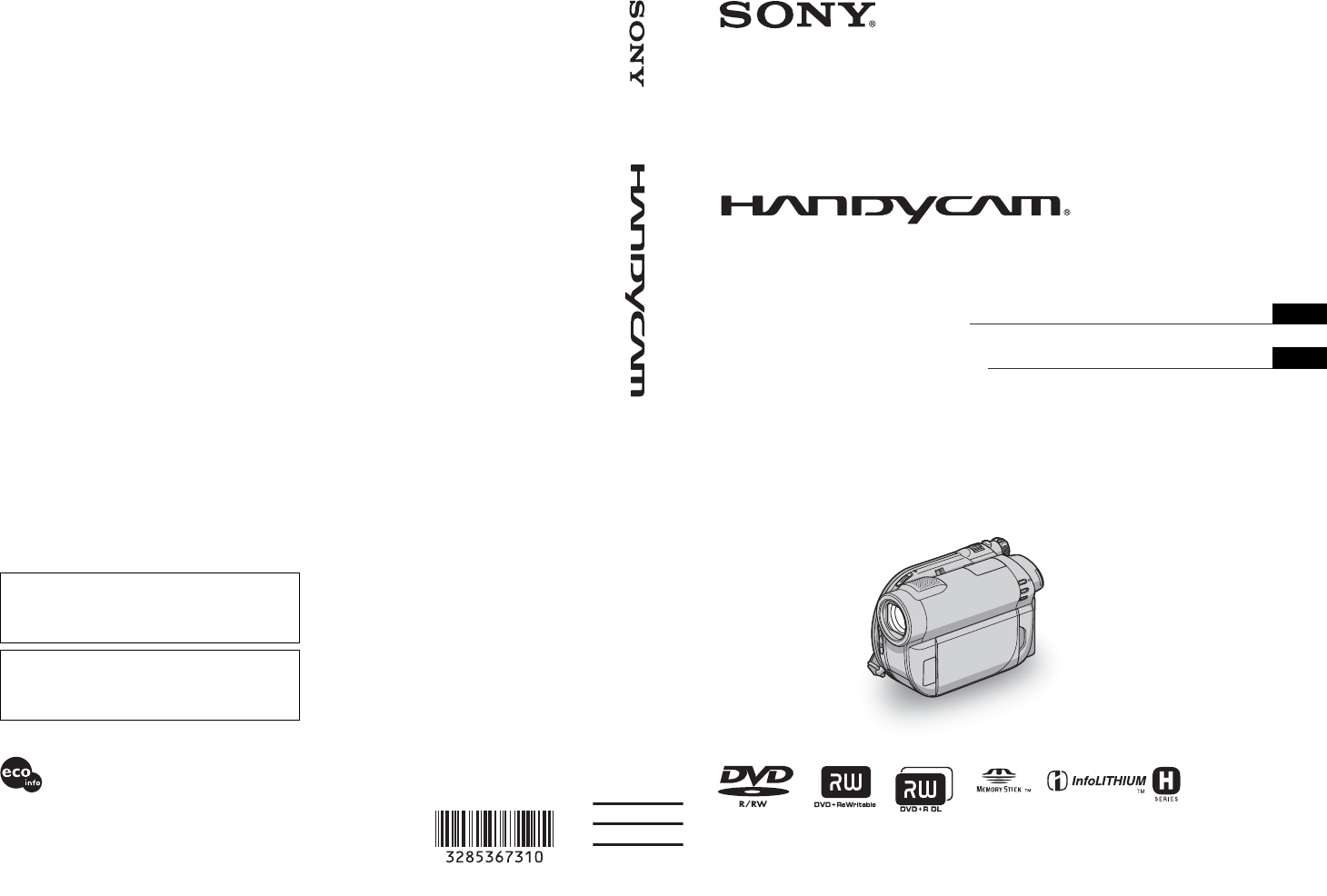
L:\CX26100_DCRDVD410ECEJ\DE\3285367311DCRDVD410ECEJ\00COV_DCRDVD410ECEJ
\01DE00Cov_E.fm
DCR-DVD110E/DVD115E/DVD310E/DVD410E/DVD610E/DVD710E/DVD810E
3-285-367-31(1)
3-285-367-31(1)
© 2008 Sony Corporation
DCR-DVD110E/DVD115E/DVD310E/DVD410E/DVD610E/DVD710E/DVD810E
3-285-367-31(1)
http://www.sony.net/
Gedruckt auf Papier mit 70% oder mehr
Recyclinganteil.
Gedrukt op 70% of hoger kringlooppapier.
Printed in China
Zusätzliche Informationen zu diesem Produkt und
Antworten zu häufig gestellten Fragen können Sie
auf unserer Kunden-Support-Website finden.
DE/NL
Extra informatie over dit product en antwoorden op
veelgestelde vragen vindt u op onze website voor
klantenondersteuning.
Digital Video Camera Recorder
Bedienungsanleitung DE
Bedieningshandleiding NL
DCR-DVD110E/DVD115E/
DVD310E/DVD410E/DVD610E/
DVD710E/DVD810E
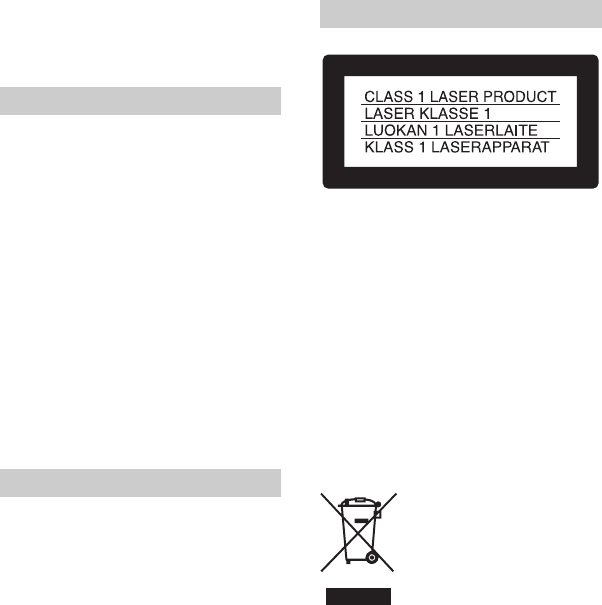
2
DE
Bitte vor Inbetriebnahme des Camcorders lesen
Lesen Sie dieses Handbuch vor
Inbetriebnahme des Geräts bitte genau
durch und bewahren Sie es zum späteren
Nachschlagen sorgfältig auf.
Um Feuergefahr und die Gefahr
eines elektrischen Schlags zu
verringern, setzen Sie das Gerät
weder Regen noch Feuchtigkeit aus.
Schützen Sie Akkus und Batterien
vor übermäßiger Hitze, wie z. B.
direktem Sonnenlicht, Feuer o. Ä.
ACHTUNG
Ersetzen Sie die Batterie bzw. den
Akku ausschließlich durch eine
Batterie bzw. einen Akku des
angegebenen Typs. Andernfalls
besteht Feuer- oder
Verletzungsgefahr.
Entsorgungshinweis: Bitte werfen Sie nur
entladene Batterien in die Sammelboxen beim
Handel oder den Kommunen.
Entladen sind Batterien in der Regel dann,
wenn das Gerät abschaltet und signalisiert
„Batterie leer“ oder nach längerer
Gebrauchsdauer der Batterien „nicht mehr
einwandfrei funktioniert“. Um
sicherzugehen, kleben Sie die Batteriepole
z.B. mit einem Klebestreifen ab oder geben
Sie die Batterien einzeln in einen
Plastikbeutel.
Achtung
Die elektromagnetischen Felder bei den speziellen
Frequenzen können Bild und Ton dieses Gerätes
beeinflussen.
Dieses Produkt wurde geprüft und erfüllt die
EMV-Richtlinie, sofern Verbindungskabel mit
einer Länge von weniger als 3 Metern verwendet
werden.
Hinweis
Wenn eine Datenübertragung aufgrund statischer
oder elektromagnetischer Störeinflüsse abbricht
(fehlschlägt), starten Sie die entsprechende
Anwendung neu oder entfernen Sie das USB-
Kabel, und schließen Sie es wieder an.
Entsorgung von
gebrauchten elektrischen
und elektronischen
Geräten (anzuwenden in
den Ländern der
Europäischen Union und
anderen europäischen
Ländern mit einem
separaten Sammelsystem
für diese Geräte)
Das Symbol auf dem Produkt oder seiner
Verpackung weist darauf hin, dass dieses Produkt
nicht als normaler Haushaltsabfall zu behandeln
ist, sondern an einer Annahmestelle für das
Recycling von elektrischen und elektronischen
Geräten abgegeben werden muss. Durch Ihren
Beitrag zum korrekten Entsorgen dieses Produkts
schützen Sie die Umwelt und die Gesundheit Ihrer
Mitmenschen. Umwelt und Gesundheit werden
durch falsches Entsorgen gefährdet.
WARNUNG
Für Kunden in Deutschland
FÜR KUNDEN IN EUROPA

3
DE
Materialrecycling hilft, den Verbrauch von
Rohstoffen zu verringern.
Weitere Informationen über das Recycling dieses
Produkts erhalten Sie von Ihrer Gemeinde, den
kommunalen Entsorgungsbetrieben oder dem
Geschäft, in dem Sie das Produkt gekauft haben.
Verwendbares Zubehör: Fernbedienung (DCR-
DVD310E/DVD410E/DVD710E/DVD810E)
Entsorgung von
gebrauchten Batterien
und Akkus (anzuwenden
in den Ländern der
Europäischen Union und
anderen europäischen
Ländern mit einem
separaten
Sammelsystem für diese
Produkte)
Das Symbol auf der Batterie/dem Akku oder der
Verpackung weist darauf hin, dass diese nicht als
normaler Haushaltsabfall zu behandeln sind.
Durch Ihren Beitrag zum korrekten Entsorgen
dieser Batterien/Akkus schützen Sie die Umwelt
und die Gesundheit Ihrer Mitmenschen. Umwelt
und Gesundheit werden durch falsches Entsorgen
gefährdet. Materialrecycling hilft, den Verbrauch
von Rohstoffen zu verringern.
Bei Produkten, die auf Grund ihrer Sicherheit, der
Funktionalität oder als Sicherung vor
Datenverlust eine ständige Verbindung zur
eingebauten Batterie benötigen, sollte die Batterie
nur durch qualifiziertes Servicepersonal
ausgetauscht werden.
Um sicherzustellen, dass die Batterie korrekt
entsorgt wird, geben Sie das Produkt zwecks
Entsorgung an einer Annahmestelle für das
Recycling von elektrischen und elektronischen
Geräten ab.
Für alle anderen Batterien entnehmen Sie die
Batterie bitte entsprechend dem Kapitel über die
sichere Entfernung der Batterie. Geben Sie die
Batterie an einer Annahmestelle für das Recycling
von Batterien/Akkus ab.
Weitere Informationen über das Recycling dieses
Produkts oder der Batterie erhalten Sie von Ihrer
Gemeinde, den kommunalen
Entsorgungsbetrieben oder dem Geschäft, in dem
Sie das Produkt gekauft haben.
Hinweis für Kunden in Ländern, in
denen EU-Richtlinien gelten
Der Hersteller dieses Produkts ist Sony
Corporation, 1-7-1 Konan Minato-ku Tokyo, 108-
0075, Japan. Autorisierter Vertreter für EMV und
Produktsicherheit ist die Sony Deutschland
GmbH, Hedelfinger Strasse 61, 70327 Stuttgart,
Deutschland. Für Fragen im Zusammenhang mit
Kundendienst oder Garantie wenden Sie sich bitte
an die in den separaten Kundendienst- oder
Garantieunterlagen genannten Adressen.
Ihr Camcorder wird mit zwei verschiedenen
Bedienungsanleitungen ausgeliefert.
– „Bedienungsanleitung“ (Dieses Handbuch)
– „PMB-Anleitungen“ für die Verwendung
Ihres Camcorders in Verbindung mit
einem angeschlossenen Computer (Sie
finden diese Anleitungen auf der
mitgelieferten CD-ROM) (S. 97)
Für diesen Camcorder geeignete Disc-
Typen
Sie können nur die folgenden Discs verwenden.
– 8-cm-DVD-RW
– 8-cm-DVD+RW
– 8-cm-DVD-R
– 8-cm-DVD+R DL
Verwenden Sie Discs, die wie folgt
gekennzeichnet sind. Näheres dazu finden
Sie auf Seite 12.
Zur Gewährleistung der optimalen
Zuverlässigkeit und Lebensdauer wird
empfohlen, für die Aufnahme/Wiedergabe
mit dem Camcorder Discs von Sony oder
Discs mit der Kennzeichnung
*(for VIDEO CAMERA) zu verwenden.
*Abhängig davon, wo Sie die Disc kaufen, weist
sie möglicherweise die Kennzeichnung
auf.
Hinweise zur Verwendung
Fortsetzung ,
DE
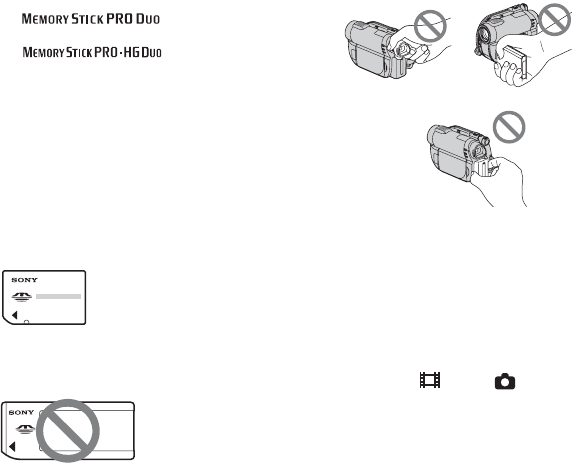
4
Bitte vor Inbetriebnahme des Camcorders lesen (Fortsetzung)
DE
bHinweis
• Wenn andere Discs als die oben erwähnten
Discs verwendet werden, kann die Aufnahme/
Wiedergabe mangelhaft sein, und
möglicherweise können Sie die Disc nicht mehr
aus dem Camcorder entnehmen.
Für diesen Camcorder geeignete
„Memory Stick“-Typen
• Für das Aufnehmen von Filmen wird die
Benutzung eines „Memory Stick PRO
Duo“ mit 512 MB oder größer mit
folgender Kennzeichnung empfohlen:
– („Memory Stick
PRO Duo“)*
– („Memory Stick
PRO-HG Duo“)
*Sie können einen „Memory Stick PRO Duo“
mit oder ohne Kennzeichnung „Mark2“
verwenden.
• Angaben zur Aufnahmedauer eines
„Memory Stick PRO Duo“ finden Sie auf
Seite 33.
„Memory Stick PRO Duo“/„Memory Stick
PRO-HG Duo“
(Dieses Format wird vom Camcorder
unterstützt.)
„Memory Stick“
(Dieses Format können Sie im Camcorder
nicht verwenden.)
• In diesem Handbuch wird sowohl der
„Memory Stick PRO Duo“ als auch der
„Memory Stick PRO-HG Duo“ als
„Memory Stick PRO Duo“ bezeichnet.
• Sie können keine anderen
Speicherkartentypen als die oben
angegebenen verwenden.
• Ein „Memory Stick PRO Duo“ kann nur
mit „Memory Stick PRO“-kompatiblen
Geräten verwendet werden.
• Bringen Sie keine Aufkleber oder
Ähnliches am „Memory Stick PRO Duo“
oder am Memory Stick Duo-Adapter an.
• Wenn Sie einen „Memory Stick PRO Duo“
in einem „Memory Stick“-kompatiblen
Zubehör verwenden wollen, müssen Sie
den „Memory Stick PRO Duo“ in einen
Memory Stick Duo-Adapter einsetzen.
Umgang mit dem Camcorder
• Halten Sie den Camcorder nicht an den
folgenden Teilen:
• Der Camcorder ist nicht staub-,
spritzwasser- oder wassergeschützt.
Erläuterungen dazu finden Sie unter
„Umgang mit dem Camcorder“ (S. 122).
• Um eine Beschädigung der
Speichermedien und den Verlust von
Bilddaten zu vermeiden, dürfen Sie
Folgendes nicht tun, wenn eine der
Anzeigen für (Film)/ (Standbild)
(S. 24) oder die Anzeigen ACCESS/
Zugriffsanzeigen (S. 30, 32) leuchten:
– Nehmen Sie den Akku nicht ab und trennen
Sie nicht das Netzteil vom Camcorder
– Setzen Sie den Camcorder keinen Stößen
und Erschütterungen aus
– Nehmen Sie den „Memory Stick PRO
Duo“ nicht aus dem Camcorder
• Wenn Sie den Camcorder über ein Kabel
an ein anderes Gerät anschließen, achten
Sie darauf, dass Sie den Stecker richtig
einstecken. Durch Einstecken des
Steckers mit Gewalt wird der Anschluss
beschädigt, und dies kann zur
Fehlfunktion des Camcorders führen.
Bildsucher LCD-Bildschirm
Batterie
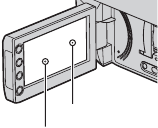
5
DE
Hinweise zu den Menüoptionen, zum
LCD-Bildschirmträger, Bildsucher und
zum Objektiv
• Abgeblendete Menüoptionen stehen unter
den aktuellen Aufnahme- bzw.
Wiedergabebedingungen nicht zur
Verfügung.
• Der LCD-Bildschirm und der Bildsucher
werden in einer
Hochpräzisionstechnologie hergestellt, so
dass der Anteil der effektiven Bildpunkte
bei über 99,99 % liegt. Dennoch können
schwarze Punkte und/oder helle
Lichtpunkte (weiß, rot, blau oder grün)
permanent auf dem LCD-Bildschirm und
im Bildsucher zu sehen sein. Diese Punkte
gehen auf das Herstellungsverfahren
zurück und haben keinen Einfluss auf die
Aufnahmequalität.
• Wenn der LCD-Bildschirm, der
Bildsucher oder das Objektiv längere Zeit
direktem Sonnenlicht ausgesetzt wird,
kann es zu Fehlfunktionen kommen.
• Richten Sie den Camcorder nicht auf die
Sonne. Andernfalls kann es zu
Fehlfunktionen am Camcorder kommen.
Nehmen Sie die Sonne nur bei mäßiger
Helligkeit, wie z.B. in der Dämmerung,
auf.
Hinweise zur Aufnahme
• Machen Sie vor der eigentlichen
Aufnahme eine Probeaufnahme, um
sicherzugehen, dass Bild und Ton ohne
Probleme aufgenommen werden.
– DCR-DVD110E/DVD115E/DVD310E/
DVD610E/DVD710E
Verwenden Sie für Probeaufnahmen eine
DVD-RW/DVD+RW.
– DCR-DVD410E/DVD810E
Machen Sie Probeaufnahmen im internen
Speicher.
• Wenn es aufgrund einer Fehlfunktion des
Camcorders, der Aufnahmemedien usw.
zu Störungen bei der Aufnahme oder
Wiedergabe kommt, besteht kein
Anspruch auf Schadenersatz für die nicht
erfolgte oder beschädigte Aufnahme.
• Das Farbfernsehsystem hängt vom
jeweiligen Land oder der Region ab. Um
Ihre Aufnahmen auf einem Fernsehschirm
wiedergeben zu können, benötigen Sie ein
PAL-Fernsehgerät.
• Fernsehsendungen, Filme,
Videoaufnahmen und anderes Material
können urheberrechtlich geschützt sein.
Das unberechtigte Aufzeichnen solchen
Materials verstößt unter Umständen gegen
das Urheberrecht.
• Wenn Sie über einen längeren Zeitraum
Bilder wiederholt aufnehmen/löschen,
werden die Daten im internen Speicher
(DCR-DVD410E/DVD810E) oder auf
dem „Memory Stick PRO Duo“
fragmentiert. Die Bilder können weder
gespeichert noch aufgenommen werden.
Speichern Sie in diesem Fall Ihre Bilder
zunächst auf einem anderen
Speichermedientyp (S. 55, 62) und
formatieren Sie anschließend das
Speichermedium (S. 72).
Hinweis zur Spracheinstellung
Zur Veranschaulichung der Bedienung des
Camcorders sind die Bildschirmmenüs in
dieser Anleitung in der jeweiligen
Landessprache abgebildet. Ändern Sie
gegebenenfalls die Sprache für die
Bildschirmmenüs, bevor Sie den
Camcorder verwenden (S. 25).
Schwarzer Punkt
Weißer, roter, blauer
oder grüner Punkt
Fortsetzung ,

6
Bitte vor Inbetriebnahme des Camcorders lesen (Fortsetzung)
DE
Informationen zur Entsorgung/
Übertragung (DCR-DVD410E/
DVD810E)
Selbst wenn Sie den internen Speicher in
Ihrem Camcorder formatieren (S. 72),
werden die Daten möglicherweise nicht
vollständig aus dem internen Speicher
gelöscht. Wenn Sie den Camcorder einer
anderen Person überlassen oder verkaufen,
sollten Sie die Aktion [ LÖSCHEN]
(S. 77) ausführen, um die
Wiederherstellung Ihrer Daten zu
verhindern. Wenn Sie den Camcorder
entsorgen, sollten Sie außerdem das
Gehäuse des Camcorders zerstören.
Hinweis zum Carl Zeiss-Objektiv
Der Camcorder ist mit einem Carl Zeiss-
Objektiv ausgestattet, einer gemeinsamen
Entwicklung von Carl Zeiss, Deutschland,
und der Sony Corporation. Dieses Objektiv
ermöglicht eine hervorragende Bildqualität.
Bei diesem Objektiv kommt das MTF-
Messsystem für Videokameras zum
Einsatz. Die Qualität des Objektivs
entspricht der bewährten Qualität der Carl
Zeiss-Objektive.
MTF = Modulation Transfer Function. Der
Wert gibt die Lichtmenge an, die vom
Motiv in das Objektiv gelangt.
Hinweis zu diesem Handbuch
• Die in diesem Handbuch dargestellten
LCD-Bildschirme und die Bilder und
Anzeigen des Bildsuchers stammen von
einer digitalen Standbildkamera und
weichen möglicherweise von der Realität
ab.
• Die Beschreibungen in diesem Handbuch
beziehen sich auf Discs des Typs 8-cm-
DVD.
• In diesem Handbuch werden der interne
Speicher (DCR-DVD410E/DVD810E),
Discs und der „Memory Stick PRO Duo“
als Speichermedien bzw. Medien
bezeichnet.
• Sofern nicht anders angegeben, beziehen
sich die Abbildungen in diesem Handbuch
auf DCR-DVD810E.
• Ausführung und technische Daten der
Speichermedien und anderer Zubehörteile
unterliegen der Änderung ohne vorherige
Ankündigung.
Informationen zu den in diesem
Handbuch verwendeten
Kennzeichnungen
• Die verfügbaren Operationen hängen
von dem verwendeten Speichermedium
ab. Mit den folgenden
Kennzeichnungen werden die
Medientypen angegeben, die für eine
bestimmte Operation verwendet werden
können.
Interner Speicher
Disc
„Memory Stick PRO Duo“

7
DE
Inhaltsverzeichnis
Bitte vor Inbetriebnahme des
Camcorders lesen .........................2
Inhaltsverzeichnis ...........................7
Empfehlungen zu verschiedenen
Motiven .......................................10
Verwenden Sie genau die
„Speichermedien“, die auf Ihre
Bedürfnisse zugeschnitten
sind .............................................11
Für den Camcorder geeignete
Medien ........................................12
Verwendung des Camcorders ......14
„ HOME“ und „ OPTION“
- Zwei Typen von Menüs
stehen zur Auswahl ....................16
Schritt 1: Überprüfen des
mitgelieferten Zubehörs ..............19
Schritt 2: Laden des Akkus ...........20
Schritt 3: Einschalten des
Camcorders und Einstellen von
Datum und Uhrzeit ......................24
Wechseln der Sprache ............... 25
Schritt 4: Einstellungen vor der
Aufnahme ...................................26
Schritt 5: Medienauswahl .............28
Schritt 6: Einlegen einer Disc
oder eines „Memory Stick PRO
Duo“ ............................................30
Unkomplizierte Aufnahme und
Wiedergabe (Easy Handycam-
Modus) ........................................34
Aufnahme .....................................38
Zoom ........................................... 40
Aufnehmen von Ton mit besserer
Raumklangwirkung (5.1-Kanal-
Raumklang) (DCR-DVD115E/
DVD310E/DVD410E/DVD710E/
DVD810E) ................................. 40
Schneller Aufnahmestart
(QUICK ON) .............................. 41
Aufnehmen in einer dunklen
Umgebung (NightShot plus) ..... 41
Einstellen der Belichtung für
Gegenlichtaufnahmen .............. 41
Aufnehmen im Spiegelmodus ..... 42
Wiedergabe ..................................43
Suche von Szenen mit genauester
Präzision (Filmrollenindex) ........ 45
Suche der gewünschten
Szenen nach Gesicht
(Gesichtsindex) ........................ 45
Suchen nach den gewünschten
Bildern anhand des Datums
(Datumsindex) .......................... 46
Der Wiedergabe-Zoom ............... 47
Wiedergeben einer Reihe von
Standbildern (Dia-Show) .......... 47
Anzeigen von Bildern auf einem
Fernsehschirm ............................48
Kategorie (SONSTIGES) ........50
Löschen von Bildern .....................51
Aufnahme eines Standbilds
auf Basis eines Films
(DCR-DVD410E/DVD610E/
DVD710E/DVD810E) ..................53
Überspielen/Kopieren der
Bilder auf Speichermedien im
Camcorder ..................................55
Teilen von Filmen .........................58
Erstellen der Playlist .....................59
Überspielen von Filmen auf VCR
oder DVD/HDD-Recorder ...........62
Drucken von Standbildern
(PictBridge-kompatibler
Drucker) ......................................64
Ihr neuer Camcorder
Vorbereitungen
Aufnahme/Wiedergabe
Bearbeiten
Fortsetzung ,
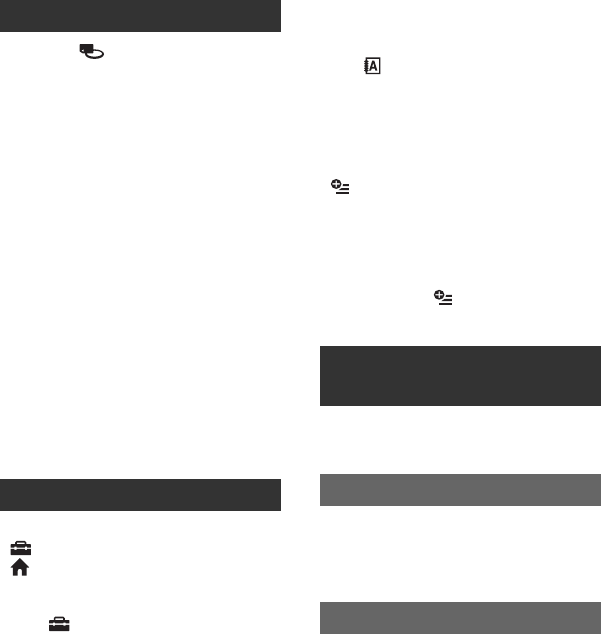
8
Inhaltsverzeichnis (Fortsetzung)
DE
Kategorie (MEDIUM
VERWALTEN) ............................ 66
Herstellung der Disc-Kompatibilität
für die Wiedergabe mit anderen
Geräten (Finalisierung) ............... 67
Abspielen einer Disc mit
anderen Geräten ........................ 70
Überprüfen der Informationen
zum Speichermedium ................. 71
Formatierung der
Speichermedien ......................... 72
Aufnahme weiterer Filme nach
der Finalisierung ........................ 74
Ermitteln der richtigen Disc
(DISC-AUSWAHL) ..................... 75
Reparieren der
Bilddatenbankdatei ..................... 76
Datenwiederherstellung im internen
Speicher verhindern (DCR-
DVD410E/DVD810E) ................. 77
Möglichkeiten mit der Kategorie
(EINSTELLUNGEN) im
HOME MENU ........................ 78
Das HOME MENU ....................... 78
Liste der Optionen in der Kategorie
(EINSTELLUNGEN) ............ 79
FILM EINSTELLEN ...................... 80
(Optionen zum Aufnehmen von Filmen)
FOTO EINSTELLEN .................... 82
(Optionen zum Aufnehmen von
Standbildern)
BILDANZEIGE EIN. ..................... 84
(Optionen zum Einstellen der Anzeigen)
TON/ANZEIGE EIN. ..................... 86
(Optionen zum Einstellen von Ton und
Bildschirm)
AUSGABE EINST. .......................87
(Optionen beim Anschließen anderer
Geräte)
ZEIT/ SPRACHE ......................88
(Optionen zum Einstellen von
Uhrzeit und Sprache)
ALLGEMEINE EINST ...................88
(Weitere Optionen)
Aktivieren von Funktionen im
OPTION MENU .....................90
Das OPTION MENU .................... 90
Aufnahmeoptionen im OPTION
MENU ........................................ 91
Wiedergabeoptionen im
OPTION MENU ......................... 91
Funktionen im OPTION
MENU ......................................... 92
Einsatzmöglichkeiten bei einem
Windows-Computer .................... 97
Störungsbehebung .....................101
Warnanzeigen und
-meldungen ...............................111
Verwenden des Camcorders im
Ausland .....................................115
Datei-/Ordnerstruktur im internen
Speicher (DCR-DVD410E/
DVD810E) und auf einem
„Memory Stick PRO Duo“ .........117
Wartung und
Sicherheitsmaßnahmen ............ 118
Informationen zur Disc .............. 118
Informationen zum „Memory
Stick“ ....................................... 119
Nutzung der Speichermedien
Einstellen des Camcorders
Nutzung in Verbindung mit dem
Computer
Störungsbehebung
Weitere Informationen

9
DE
Informationen zum
„InfoLITHIUM“-Akku ............... 121
Umgang mit dem
Camcorder ............................. 122
Technische Daten .......................126
Lage und Funktion der Teile und
Bedienelemente ........................130
Anzeigen beim Aufnehmen/
Wiedergeben ............................135
Glossar .......................................137
Index ...........................................138
Kurzreferenz
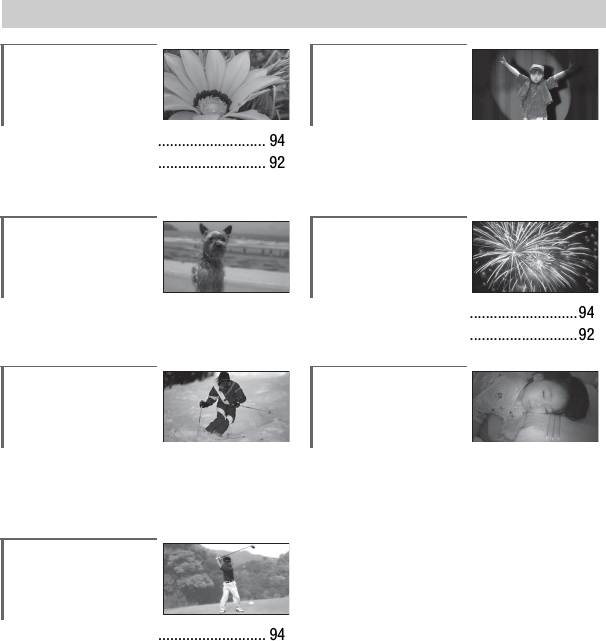
10
DE
Empfehlungen zu verschiedenen Motiven
Aufnahme
Nahaufnahme von
Blüten
BPORTRÄT....................................... 94
BFOKUS............................................ 92
BTELE-MAKRO................................. 92
Fokussieren auf
den Hund links im
Bild
BFOKUS............................................ 92
BPUNKT-FOKUS............................... 92
Gelungene Aufnahmen
auf der Skipiste oder
am Strand
BBACK LIGHT................................... 41
BSTRAND......................................... 94
BSCHNEE.......................................... 94
Überprüfen des
Abschlags beim
Golf
BSPORT............................................ 94
Ein Kind auf einer
Bühne im Spotlicht
BSPOTLICHT.....................................94
Feuerwerk in
seiner ganzen
Pracht
BFEUERWERK...................................94
BFOKUS ............................................92
Ein schlafendes
Kind bei schwacher
Beleuchtung
BNightShot plus ................................41
BCOLOR SLOW SHTR.......................95
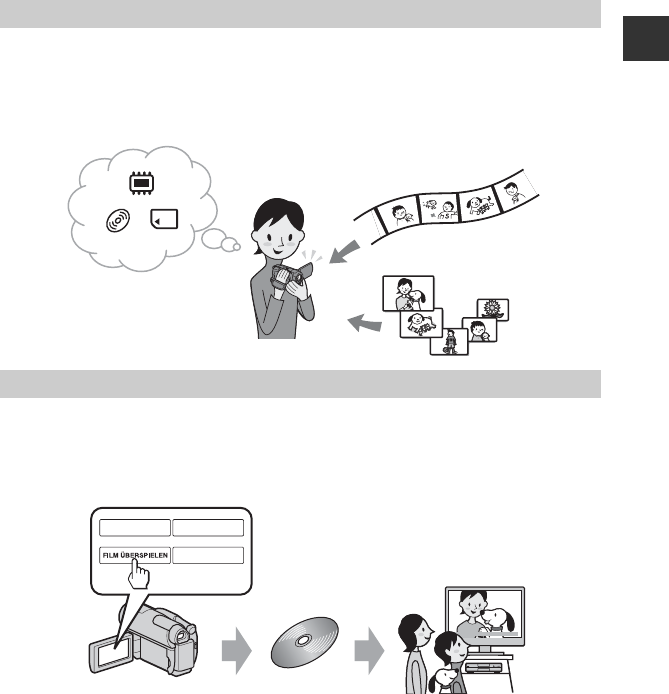
11
Ihr neuer Camcorder
DE
Ihr neuer Camcorder
Verwenden Sie genau die „Speichermedien“,
die auf Ihre Bedürfnisse zugeschnitten sind
Zur Aufnahme/Wiedergabe/Bearbeitung stehen als Medien der interne Speicher (DCR-
DVD410E/DVD810E), eine Disc oder ein „Memory Stick PRO Duo“ (S. 28) zur Verfügung.
Zur Festlegung der Medien für Filme oder Standbilder können Sie je nach Bedarf entweder
[FILMMEDIUM EINST] oder [FOTOMEDIUM EIN.] (DCR-DVD410E/DVD810E)
auswählen.
Mit der Funktion [FILM ÜBERSPIELEN] des Camcorders können Sie Filme, die im internen
Speicher (DCR-DVD410E/DVD810E) oder auf einem „Memory Stick PRO Duo
“aufgenommen wurden, auf eine Disc überspielen, ohne dass ein anderes Gerät angeschlossen
werden muss (S. 55).
bHinweise
• Je nach Camcorder-Typ können möglicherweise keine Filminhalte überspielt werden. Näheres zur
Kompatibilität der Typen finden Sie auf Seite 55.
Medienauswahl
Überspielen von einem Medientyp auf einen anderen

12
DE
Für den Camcorder geeignete Medien
Mit Ihrem Camcorder können Sie Bilder entweder im internen Speicher (DCR-DVD410E/
DVD810E), auf einer Disc des Typs 8-cm-DVD-RW, -DVD+RW, -DVD-R oder -DVD+R
DL aufnehmen oder auf einem „Memory Stick PRO Duo“. Auf Seite 4 finden Sie
Informationen zu den für diesen Camcorder geeigneten „Memory Stick“-Typen.
Wenn Sie eine DVD-RW verwenden, haben Sie für das Aufnahmeformat die Wahl zwischen
dem VIDEO-Modus und dem VR-Modus.
In diesem Handbuch ist der VIDEO-Modus durch gekennzeichnet, und der VR-
Modus durch .
VIDEO-Modus und VR-Modus Glossar (S. 137)
Aufnahmeformat für DVD-RW
Ein Aufnahmeformat, das besonders nach der Finalisierung mit den meisten DVD-
Geräten kompatibel ist.
Im Modus VIDEO kann nur der aktuellste Film gelöscht werden.
Ein Aufnahmeformat, das die Bearbeitung mit Ihrem Camcorder ermöglicht (Löschen
und Neuanordnung der Bilder).
Eine finalisierte Disc kann mit DVD-Geräten abgespielt werden, die den VR-Modus
unterstützen.
Schlagen Sie in der Bedienungsanleitung Ihres DVD-Geräts nach, ob es den VR-Modus
von DVD-RW unterstützt.
Disc-Funktionen
Die Zahlen in Klammern ( ) geben die Seiten an, auf denen Sie Referenzinformationen finden.
Disc-Typen und -Symbole
DVD-RW DVD+RW DVD-R DVD+R DL
In diesem Handbuch verwendete Symbole
Auf derselben Disc können sowohl Filme im
Format 16:9 (Breitbild) als auch im Format 4:3
aufgezeichnet werden (30)
zz –zz
Löschen des aktuellsten Films (52) zzz ––
Löschen oder Bearbeiten des Films auf dem
Camcorder (51) –z–––
Mehrmalige Verwendung einer Disc durch
Formatierung, selbst wenn die Disc ihre
Kapazitätsgrenze erreicht* (72)
zzz ––
Finalisierung erforderlich für die Wiedergabe mit
anderen Geräten (67) zz
*1–** zz
Längere Aufnahmen auf einer Disc-Seite ––––z

13
Ihr neuer Camcorder
DE
Bei den Angaben in der Tabelle handelt es sich um die ungefähre Aufnahmedauer in Minuten
bei Verwendung des internen Speichers (DCR-DVD410E/DVD810E) und einer Disc-Seite.
Die Aufnahmedauer auf den zulässigen Medien hängt vom Medientyp und der Einstellung
[AUFN.MODUS] (S. 80) ab.
Bei den Angaben in Klammern ( ) handelt es sich um die Mindestaufnahmedauer.
*DCR-DVD410E/DVD810E
zTipps
• Angaben, wie 9M und 6M in der Tabelle, zeigen die durchschnittliche Bitrate an. M steht für Mbps.
• Sie können die Aufnahmedauer mit [MEDIEN-INFOS] prüfen (S. 71).
• Bei Verwendung einer doppelseitigen Disc können Sie Bilder auf beiden Seiten aufzeichnen (S. 118).
• Angaben zur Aufnahmedauer eines „Memory Stick PRO Duo“ finden Sie auf Seite 33.
*Bei der Formatierung werden alle Bilder gelöscht und die Aufnahmemedien wieder in ihren ursprünglichen
leeren Status versetzt (S. 72). Selbst wenn Sie eine neue Disc verwenden, sollten Sie diese mit Ihrem
Camcorder formatieren (S. 30).
** Damit die Disc über das DVD-Laufwerk eines Computers abgespielt werden kann, muss sie finalisiert
werden. Eine nicht finalisierte DVD+RW kann zu Fehlfunktionen beim Computer führen.
Filmaufnahmedauer
Medientyp
9M (HQ) (hohe Qualität) 115 (100) 20 (18) 35 (32)
6M (SP)
(Standardqualität) 170 (100) 30 (18) 55 (32)
3M (LP)
(Langzeitwiedergabe) 325 (215) 60 (44) 110 (80)
*
Der Camcorder benutzt das VBR-Format (Variable Bit Rate) zur automatischen Einstellung der geeigneten
Bildqualität für eine Aufnahmeszene. Diese Technik bewirkt Schwankungen der Aufnahmedauer des
Speichermediums. Filme, die sich schnell verändernde und komplexe Bilder beinhalten, werden mit einer
höheren Bitrate aufgenommen, was die Gesamtaufnahmedauer verkürzt.

14
DE
Verwendung des Camcorders
1Medienauswahl (S. 28)
Sie können für Filme und Standbilder jeweils eigene Medien auswählen.
Wählen Sie für die Aufnahme auf einer Disc die Disc aus, die sich am besten für Ihre
Bedürfnisse eignet.
Möchten Sie Bilder auf dem Camcorder löschen
oder bearbeiten?
Ja Nein
Für lange
Aufnahmen
Ja Nein
Möchten Sie Bilder löschen und die Disc
erneut verwenden?
*Wählen Sie das Aufnahmeformat aus und formatieren Sie die Disc auf dem Camcorder (S. 30).
zTipps
• Sie können die Disc über [DISC-AUSWAHL] (S. 75) auswählen.
2Aufnahme von Bildern (S. 38)
3Bearbeiten/Speichern von Bildern
Die verfügbaren Funktionen hängen von den ausgewählten Medien ab.
xÜberspielen/Kopieren von Bildern auf einen anderen Medientyp innerhalb des
Camcorders (S. 55)
xÜberspielen von Filmen auf andere Geräte (S. 62)
xBearbeitung auf einem Computer (S. 97)
Unter Verwendung der mitgelieferten Anwendungssoftware „Picture Motion Browser“
können Sie Bilder auf einen Computer importieren und diese auf einer Disc speichern.
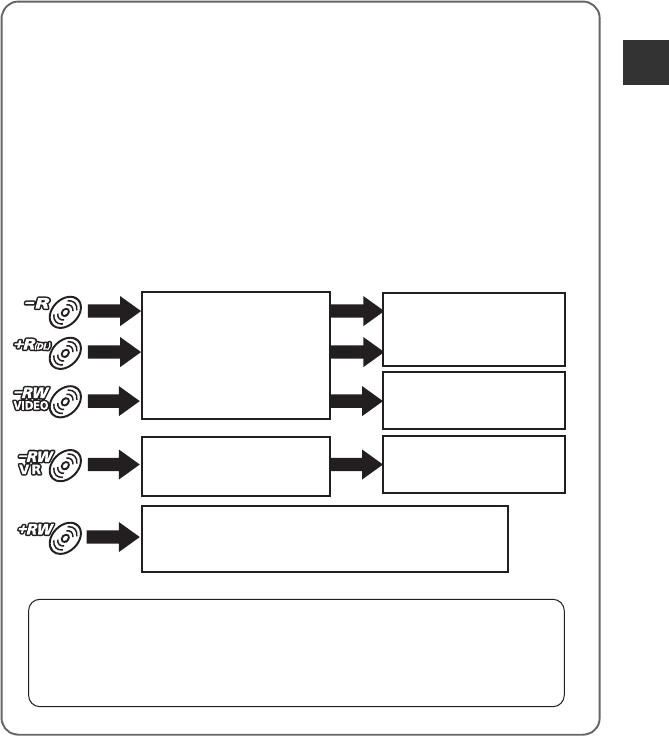
15
Ihr neuer Camcorder
DE
4Anzeige auf anderen Geräten
xAnzeigen von Bildern auf einem Fernsehschirm (S. 48)
Sie können die Bilder, die Sie mit dem Camcorder aufgenommen und bearbeitet haben,
mit einem angeschlossenen Fernsehgerät anschauen.
xAbspielen der Disc auf anderen Geräten (S. 70)
Wenn Sie eine mit dem Camcorder aufgenommene Disc auf anderen Geräten abspielen
möchten, müssen Sie zunächst die Disc finaliseren.
bHinweise
• Je geringer das Aufnahmevolumen der Disc ist, desto mehr Zeit wird für die Finalisierung der
Disc benötigt.
Die Funktionen einer finalisierten Disc hängen vom Disc-Typ ab.
Selbst wenn noch Speicherplatz
zur Verfügung steht, können
keine Aufnahmen hinzugefügt
werden.
Wie eine im Handel erhältliche
DVD kann diese Disc nach der
Finalisierung mit den meisten
DVD-Geräten abgespielt
werden.
Die Disc kann mit einem Gerät
wiedergegeben werden, das mit dem
DVD-RW VR-Modus kompatibel ist.
Die Disc kann ohne Finalisierung abgespielt werden.
In machen Fällen ist jedoch eine Finalisierung erforderlich.
Näheres dazu finden Sie auf Seite 67.
Die Definalisierung
ermöglicht das Hinzufügen
von Filmen (S. 74).
Filme können ohne
Definalisierung hinzugefügt
werden.
Wiedergabekompatibilität
Es kann nicht für alle DVD-Geräte eine Wiedergabekompatibilität garantiert werden. Weitere
Informationen erhalten Sie in der Bedienungsanleitung Ihres DVD-Geräts oder bei Ihrem
Fachhändler.

16
DE
„ HOME“ und „ OPTION“
- Zwei Typen von Menüs stehen zur Auswahl
BKategorien und Optionen im HOME MENU
Kategorie (AUFNAHME)
Kategorie (BILDER ANZEIGEN)
Kategorie (SONSTIGES)
Kategorie (MEDIUM VERWALTEN)
Kategorie (EINSTELLUNGEN)*1
Hier können Sie den Camcorder einstellen
(S. 78).
„ HOME MENU“ - Ausgangspunkt für alle Funktionen des Camcorders
(HELP)
Eine Beschreibung der Option wird angezeigt (S. 17)
Kategorie
Option Seite
FILM*139
FOTO*139
Option Seite
VISUAL INDEX*143
INDEX*145
INDEX*145
PLAYLIST 59
Option Seite
LÖSCHEN*251
FOTOAUFZEICHN.*353
FILM ÜBERSPIELEN*355
FOTO KOPIEREN*357
EDIT 58
PLAYLIST BEARB. 59
DRUCKEN 64
USB-ANSCHL. 97
Option Seite
FILMMEDIUM EINST*128
FOTOMEDIUM EIN.*1*328
ABSCHLIESSEN*167
MEDIEN-INFOS 71
MEDIUM FORMAT.*172
AUFHEBEN 74
DISC-AUSWAHL 75
BLD-DB-DAT.REP. 76
*1
Diese Optionen können Sie auch im Easy
Handycam-Modus einstellen (S. 34). Die in der
Kategorie (EINSTELLUNGEN) verfügbaren
Optionen sind auf Seite 79 aufgeführt.
*2Die Option ist im Easy Handycam-Modus
(S. 34) verfügbar, wenn [INT.SPEICHER]
(DCR-DVD410E/DVD810E) oder
[MEMORY STICK] in [FILMMEDIUM
EINST] gewählt wird (S. 28).
*3
Abhängig vom Camcorder-Modell kann diese
Option möglicherweise nicht verwendet werden.

17
Ihr neuer Camcorder
DE
1
Drücken Sie die grüne Taste und
drehen Sie gleichzeitig den
Schalter POWER in Pfeilrichtung,
um den Camcorder einzuschalten.
2Drücken Sie (HOME) A (oder
B).
3Berühren Sie die gewünschte
Kategorie.
Beispiel: Kategorie (SONSTIGES)
4Berühren Sie die gewünschte
Option.
Beispiel: [EDIT]
5
Gehen Sie bei den weiteren
Funktionen nach den Anweisungen
auf dem Bildschirm vor.
So blenden Sie das HOME MENU aus
Berühren Sie .
Wenn Sie Informationen zur Funktion
einer Option im HOME MENU
benötigen - HELP
1Drücken Sie (HOME).
Das HOME MENU erscheint.
2Berühren Sie (HELP).
Der Hintergrund der Taste (HELP)
wird orange angezeigt.
Das HOME MENU
(HOME) B
(HOME) A
Fortsetzung ,
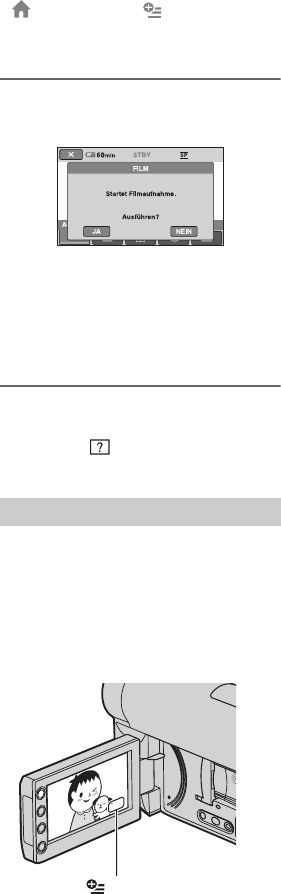
18
DE
3Berühren Sie die Option, über die
Sie mehr erfahren wollen.
Wenn Sie eine Option berühren,
erscheint eine Erläuterung dazu auf dem
Bildschirm.
Wenn Sie die Option aktivieren wollen,
berühren Sie [JA], andernfalls [NEIN].
So deaktivieren Sie HELP
Berühren Sie (HELP) in Schritt 2
erneut.
Wenn Sie während der Aufnahme oder
Wiedergabe den Bildschirm einmal
berühren, werden die gerade verfügbaren
Funktionen angezeigt. Das Vornehmen
verschiedener Einstellungen ist somit
kinderleicht. Näheres dazu finden Sie auf
Seite 90.
Das OPTION MENU
(OPTION)
„ HOME“ und „ OPTION“ - Zwei Typen von Menüs stehen zur Auswahl
(Fortsetzung)
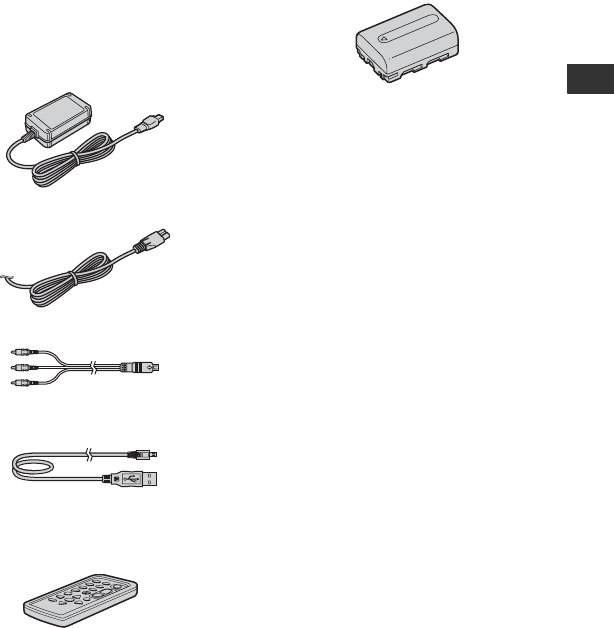
19
Vorbereitungen
DE
Vorbereitungen
Schritt 1: Überprüfen des mitgelieferten
Zubehörs
Überprüfen Sie bitte, ob die folgenden Teile
mit dem Camcorder geliefert wurden.
Die Zahl in Klammern gibt jeweils die
Anzahl der mitgelieferten Teile an.
Netzteil (1) (S. 20)
Stromkabel (1) (S. 20)
A/V-Verbindungskabel (1) (S. 48, 62)
USB-Kabel (1) (S. 64)
Drahtlose Fernbedienung (DCR-
DVD310E/DVD410E/DVD710E/
DVD810E) (1) (S. 133)
Eine Lithiumknopfbatterie ist bereits eingelegt.
Akku NP-FH40 (1) (S. 20)
CD-ROM „Handycam Application
Software“ (1) (S. 97)
– Picture Motion Browser (Software)
– PMB-Anleitungen
Bedienungsanleitung (das vorliegende
Handbuch) (1)

20
DE
Schritt 2: Laden des Akkus
Sie können den „InfoLITHIUM“-Akku
(Serie H) (S. 121) laden, nachdem Sie
ihn am Camcorder angebracht haben.
bHinweise
• Dieser Camcorder arbeitet
ausschließlich mit „InfoLITHIUM“-Akkus
(Serie H).
1Drehen Sie den Schalter POWER
in Pfeilrichtung auf OFF (CHG)
(Standardeinstellung).
2Bringen Sie den Akku an, indem
Sie ihn in Pfeilrichtung
einschieben, bis er mit einem
Klicken einrastet.
3Schließen Sie das Netzteil an die
Buchse DC IN am Camcorder an.
Öffnen Sie die Buchsenabdeckung und
schließen Sie den Gleichstromstecker
des Netzteils an.
Richten Sie die Markierung v am
Gleichstromstecker an der Markierung
v an Ihrem Camcorder aus.
4Schließen Sie das Stromkabel an
das Netzteil und an eine
Netzsteckdose an.
Die Anzeige CHG (Laden) leuchtet auf
und der Ladevorgang beginnt.
5Die Anzeige CHG (Laden) schaltet
sich aus, sobald der Akku ganz
aufgeladen ist. Ziehen Sie das
Netzteil aus der Buchse DC IN.
bHinweise
• Halten Sie zum Lösen des Netzteils von der
Buchse DC IN den Camcorder fest und ziehen
Sie am Gleichstromstecker.
Schalter POWER
Buchse
DC IN
Gleichstromstecker
Netzteil
Stromkabel
an eine
Netzsteckdose
Buchsenabdeckung
Anzeige CHG
(Laden)
Akku
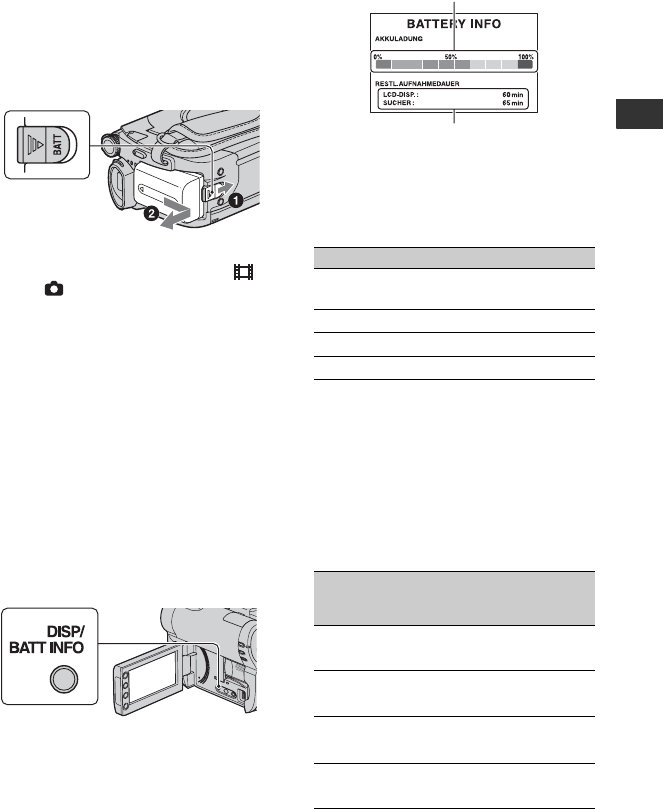
21
Vorbereitungen
DE
So nehmen Sie den Akku ab
1Drehen Sie den Schalter POWER auf
OFF (CHG).
2Verschieben Sie den Akkulösehebel
BATT (1) und nehmen Sie den Akku
ab (2).
bHinweise
• Vergewissern Sie sich, dass die Anzeige
(Film)/ (Standbild) (S. 24)/Anzeige
ACCESS (S. 30)/Zugriffsanzeige (S. 32) nicht
leuchtet, wenn Sie den Akku oder das Netzteil
abnehmen.
• Achten Sie bei der Einlagerung des Akkus
darauf, dass er vollständig entladen ist, wenn
Sie ihn für längere Zeit nicht benutzen (S. 121).
Verwendung einer Steckdose als
Stromquelle
Stellen Sie dieselben Verbindungen wie
beim Laden des Akkus her. In diesem Fall
wird der Akku nicht entladen.
Anzeige der Akkurestladung (Battery
Info)
Stellen Sie den Schalter POWER auf OFF
(CHG) und drücken Sie DISP/BATT INFO.
Nach einer Weile werden die ungefähre
Aufnahmedauer und die Akkuinformationen
etwa 7 Sekunden lang angezeigt. Sie können
die Akkuinformationen bis zu 20 Sekunden
lang anzeigen lassen, indem Sie DISP/BATT
INFO erneut drücken, solange die
Informationen angezeigt werden.
Ladedauer
Ungefähre Dauer (Minuten) beim
vollständigen Laden eines vollständig
entladenen Akkus.
Aufnahmedauer
Ungefähre Dauer (Minuten) bei Verwendung
eines vollständig geladenen Akkus.
Bei Aufnahmen im internen Speicher
(DCR-DVD410E/DVD810E) oder auf
einem „Memory Stick PRO Duo“
DCR-DVD110E/DVD115E/DVD610E
Akkulösehebel
BATT
Akku Ladedauer
NP-FH40
(mitgeliefert)
125
NP-FH50 135
NP-FH70 170
NP-FH100 390
Akku Dauer bei
kontinuierlicher
Aufnahme
Dauer bei
normaler
Aufnahme*
NP-FH40
(mitgeliefert)
110 50
120 55
NP-FH50 130 60
140 65
NP-FH70 280 130
300 140
NP-FH100 625 300
680 325
Akkurestladung (Näherungswert)
Aufnahmedauer (Näherungswert)
Fortsetzung ,
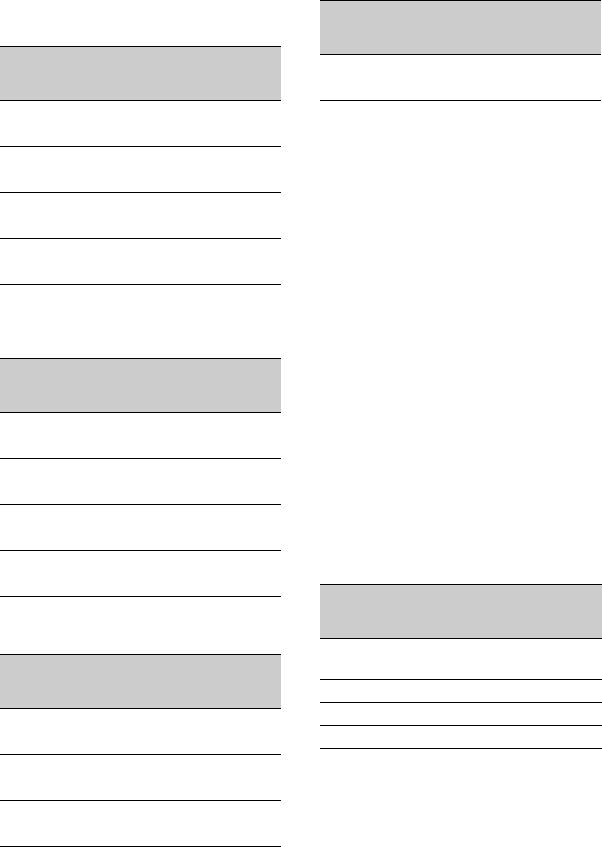
22
Schritt 2: Laden des Akkus (Fortsetzung)
DE
DCR-DVD310E/DVD410E/DVD710E/
DVD810E
Bei Aufnahmen auf einer Disc
DCR-DVD110E/DVD115E/DVD610E
DCR-DVD310E/DVD410E/DVD710E/
DVD810E
*Die Angaben für die normale Aufnahme gelten,
wenn Sie beim Aufnehmen die Aufnahme
wiederholt starten/stoppen, zoomen und das
Gerät ein- und ausschalten.
bHinweise
• Auf Seite 28 finden Sie Informationen zur
Medienauswahl.
• Alle Zeiten wurden im Aufnahmemodus [SP]
unter folgenden Bedingungen gemessen:
Obere Zeile: Mit eingeschalteter LCD-
Hintergrundbeleuchtung.
Untere Zeile: Bei Aufnahmen mit dem
Bildsucher und geschlossenem LCD-
Bildschirmträger.
Wiedergabedauer
Ungefähre Dauer (Minuten) bei
Verwendung eines vollständig geladenen
Akkus.
Bei der Wiedergabe über den
internen Speicher (DCR-DVD410E/
DVD810E) oder einen „Memory Stick
PRO Duo“
DCR-DVD110E/DVD115E/DVD610E
Akku Dauer bei
kontinuierlicher
Aufnahme
Dauer bei
normaler
Aufnahme*
NP-FH40
(mitgeliefert)
100 45
115 55
NP-FH50 115 55
135 60
NP-FH70 245 115
290 135
NP-FH100 555 265
650 310
Akku Dauer bei
kontinuierlicher
Aufnahme
Dauer bei
normaler
Aufnahme*
NP-FH40
(mitgeliefert)
95 40
100 45
NP-FH50 110 45
120 50
NP-FH70 235 105
255 110
NP-FH100 535 240
580 260
Akku Dauer bei
kontinuierlicher
Aufnahme
Dauer bei
normaler
Aufnahme*
NP-FH40
(mitgeliefert)
85 35
100 45
NP-FH50 100 45
115 50
NP-FH70 215 95
245 110
NP-FH100 485 215
555 245
Akku
LCD-
Bildschirmträger
geöffnet*
LCD-
Bildschirmträger
geschlossen
NP-FH40
(mitgeliefert)
150 170
NP-FH50 170 195
NP-FH70 370 415
NP-FH100 830 925
Akku Dauer bei
kontinuierlicher
Aufnahme
Dauer bei
normaler
Aufnahme*

23
Vorbereitungen
DE
DCR-DVD310E/DVD410E/DVD710E/
DVD810E
Bei der Wiedergabe einer Disc
DCR-DVD110E/DVD115E/DVD610E
DCR-DVD310E/DVD410E/DVD710E/
DVD810E
*
Mit eingeschalteter LCD-Hintergrundbeleuchtung.
bHinweise
• Auf Seite 28 finden Sie Informationen zur
Medienauswahl.
Hinweise zum Akku
• Drehen Sie vor dem Austausch des Akkus den
Schalter POWER auf OFF (CHG), so dass die
Anzeige (Film)/ (Standbild) (S. 24)/
Anzeige ACCESS (S. 30)/Zugriffsanzeige
(S. 32) nicht mehr leuchtet.
• In den folgenden Fällen blinkt die Anzeige
CHG (Laden) während des Ladevorgangs oder
Battery Info (S. 21) wird nicht richtig angezeigt:
– Der Akku wurde nicht richtig angebracht.
– Der Akku ist beschädigt.
– Die Lebensdauer des Akkus ist abgelaufen
(betrifft nur Akkuinformationen).
• Der Camcorder wird nicht über den Akku mit
Strom versorgt, solange das Netzteil an die
Buchse DC IN des Camcorders angeschlossen
ist, auch wenn das Stromkabel nicht in die
Netzsteckdose eingesteckt ist.
• Wenn Sie eine gesondert erhältliche
Videoleuchte anbringen, empfiehlt es sich, den
Akku NP-FH70/NP-FH100 zu verwenden
(DCR-DVD310E/DVD410E/DVD710E/
DVD810E).
• Die Verwendung eines NP-FH30 mit dem
Camcorder wird nicht empfohlen, weil die
Aufnahme- und die Wiedergabedauer dann kurz
sind.
Hinweise zur Lade-/Aufnahme-/
Wiedergabedauer
• Die Angaben gelten bei einer
Betriebstemperatur des Camcorders von 25 °C
(10 °C bis 30 °C empfohlen).
• Bei niedrigen Temperaturen verkürzen sich die
mögliche Aufnahme- und die Wiedergabedauer
mit dem Camcorder.
• Je nach Nutzungsbedingungen verkürzen sich
die mögliche Aufnahme- und die
Wiedergabedauer mit dem Camcorder.
Hinweise zum Netzteil
• Schließen Sie das Netzteil an eine nahe
gelegene Netzsteckdose an. Trennen Sie das
Netzteil umgehend von der Netzsteckdose,
wenn es beim Betrieb des Camcorders zu einer
Fehlfunktion kommt.
• Verwenden Sie das Netzteil nicht, wenn nur
wenig Platz vorhanden ist, z.B. zwischen einer
Wand und Möbelstücken.
• Schließen Sie den Gleichstromstecker des
Netzteils bzw. den Akkukontakt nicht mit einem
Metallgegenstand kurz. Andernfalls kann es zu
einer Fehlfunktion kommen.
• Auch wenn der Camcorder ausgeschaltet ist,
wind er immer noch mit Netzstrom versorgt,
solange er über ein Netzteil an eine
Netzsteckdose angeschlossen ist.
Akku
LCD-
Bildschirmträger
geöffnet*
LCD-
Bildschirmträger
geschlossen
NP-FH40
(mitgeliefert)
140 170
NP-FH50 165 195
NP-FH70 350 415
NP-FH100 785 925
Akku
LCD-
Bildschirmträger
geöffnet*
LCD-
Bildschirmträger
geschlossen
NP-FH40
(mitgeliefert)
120 135
NP-FH50 140 155
NP-FH70 300 330
NP-FH100 680 745
Akku
LCD-
Bildschirmträger
geöffnet*
LCD-
Bildschirmträger
geschlossen
NP-FH40
(mitgeliefert)
115 135
NP-FH50 135 155
NP-FH70 290 330
NP-FH100 650 745

24
DE
Schritt 3: Einschalten des Camcorders und
Einstellen von Datum und Uhrzeit
Stellen Sie Datum und Uhrzeit ein, wenn
Sie diesen Camcorder zum ersten Mal
benutzen. Wenn Sie Datum und Uhrzeit
nicht einstellen, erscheint der Bildschirm
[UHR EINSTEL.] jedes Mal, wenn Sie den
Camcorder einschalten oder den Schalter
POWER in eine andere Position stellen.
1Halten Sie die grüne Taste
gedrückt und drehen Sie den
Schalter POWER mehrmals in
Pfeilrichtung, bis die gewünschte
Anzeige aufleuchtet.
(Film): Aufnehmen von Filmen
(Standbild): Aufnehmen von
Standbildern
Fahren Sie mit Schritt 3 fort, wenn Sie
den Camcorder zum ersten Mal
einschalten.
2
Berühren Sie (HOME)
t
(EINSTELLUNGEN)
t
[ZEIT/
SPRACHE]
t
[UHR EINSTEL.].
Der Bildschirm [UHR EINSTEL.]
erscheint.
3
Wählen Sie die gewünschte
geografische Region mit / aus
und berühren Sie dann [WEITER].
4Stellen Sie [SOMMERZEIT] ein
und berühren Sie [WEITER].
5Stellen Sie mit / die Option
[J] (Jahr) ein.
6Wählen Sie [M] mit / aus
und stellen Sie dann den Monat
mit / ein.
7Stellen Sie [T] (Tag), Stunden und
Minuten genauso ein und
berühren Sie dann [WEITER].
8Vergewissern Sie sich, dass die
Uhrzeit richtig eingestellt ist, und
berühren Sie dann .
Die Uhr beginnt zu laufen.
Sie können ein beliebiges Jahr bis zum
Jahr 2037 eingeben.
Schalter POWER
Berühren Sie die Tasten auf dem LCD-
Bildschirm.

25
Vorbereitungen
DE
So schalten Sie den Camcorder aus
Drehen Sie den Schalter POWER auf OFF
(CHG).
bHinweise
• Wenn Sie den Camcorder etwa 3 Monate
lang nicht verwenden, entlädt sich der
integrierte Akku und die Datums- und
Uhrzeiteinstellungen werden möglicherweise
gelöscht. Laden Sie in diesem Fall den
integrierten Akku und stellen Sie danach Datum
und Uhrzeit erneut ein (S. 125).
• Nach dem Einschalten dauert es einige
Sekunden, bis der Camcorder aufnahmebereit
ist. In dieser Zeit können Sie den Camcorder
nicht bedienen.
• Um Strom zu sparen, schaltet sich der
Camcorder in der Standardeinstellung
automatisch aus, wenn er ca. 5 Minuten lang
nicht bedient wird ([AUTOM. AUS], S. 89).
zTipps
• Während einer Aufnahme werden Datum und
Uhrzeit nicht angezeigt, aber automatisch auf
dem Speichermedium aufgezeichnet, so dass sie
bei der Wiedergabe angezeigt werden können
([DATENCODE], S. 84).
• Informationen zur „Weltzeittabelle“ finden Sie
auf Seite 116.
• Wenn die Tasten auf dem Berührungsbildschirm
nicht richtig funktionieren, stellen Sie den
Berührungsbildschirm ein ([KALIBRIERUNG,
S. 123).
Sie können die Sprache für die
Bildschirmmenüs wechseln, so dass diese
in der gewünschten Sprache angezeigt
werden.
Berühren Sie (HOME) t
(EINSTELLUNGEN) t [ZEIT/
SPRACHE] t [ SPRACHE EIN.]
und wählen Sie die gewünschte Sprache.
Wechseln der Sprache

26
DE
Schritt 4: Einstellungen vor der Aufnahme
Schieben Sie den Schalter LENS COVER
auf OPEN.
Stellen Sie nach der Aufnahme den Schalter
LENS COVER auf CLOSE, um die
Objektivabdeckung zu schließen.
Klappen Sie den LCD-Bildschirmträger um
90 Grad zum Camcorder auf (1) und
schwenken Sie ihn dann auf einen
komfortablen Winkel für die Aufnahme
bzw. die Wiedergabe (2).
So schalten Sie die LCD-
Hintergrundbeleuchtung aus, um den
Akku zu schonen
(DCR-DVD310E/DVD410E/DVD710E/
DVD810E)
Halten Sie DISP/BATT INFO einige
Sekunden lang gedrückt, bis erscheint.
Diese Einstellung ist besonders praktisch,
wenn Sie den Camcorder bei hellem Licht
verwenden oder den Akku schonen wollen.
Das aufgenommene Bild wird durch diese
Einstellung nicht beeinflusst. Zum Einschalten
der LCD-Hintergrundbeleuchtung halten Sie
DISP/BATT INFO einige Sekunden gedrückt,
bis ausgeblendet wird.
bHinweise
• Drücken Sie beim Aufklappen bzw. beim
Einstellen des LCD-Bildschirmträgers nicht
versehentlich die Tasten auf dem LCD-Rahmen.
zTipps
• Wenn Sie den LCD-Bildschirmträger um 90
Grad zum Camcorder hin aufklappen und um
180 Grad zur Objektivseite hin drehen, können
Sie den LCD-Bildschirmträger mit nach außen
weisendem LCD-Bildschirm zuklappen. Dies ist
besonders bei der Wiedergabe nützlich.
• Berühren Sie (HOME) t
(EINSTELLUNGEN) t [TON/ANZEIGE
EIN.] t [LCD-HELLIG.] (S. 86) und stellen
Sie die Helligkeit des LCD-Bildschirms ein.
• Die Informationen werden mit jedem
Tastendruck auf DISP BATT/INFO ein- bzw.
ausgeblendet (angezeigt y nicht angezeigt).
Öffnen der Objektivabdeckung
Einstellen des LCD-
Bildschirmträgers
190 Grad zum
Camcorder
2180 Grad (max.)
290 Grad
(max.)
DISP/BATT INFO

27
Vorbereitungen
DE
Mit dem Bildsucher können Sie Bilder
anzeigen, um den Akku zu schonen, oder
wenn das Bild auf dem LCD-Bildschirm
eine schlechte Qualität aufweist.
Ziehen Sie den Bildsucher heraus und
schauen Sie hinein. Stellen Sie den
Bildsucher auf Ihr Auge ein.
zTipps
• Sie können die Helligkeit des Bildsuchers
einstellen, indem Sie (HOME)
t(EINSTELLUNGEN) t [TON/
ANZEIGE EIN.] t [SUCHER INT.] (S. 86)
berühren.
Stellen Sie das Griffband wie in der
Abbildung dargestellt ein und befestigen
Sie es; achten Sie auch darauf, dass Sie den
Camcorder richtig halten.
Einstellen des Bildsuchers
Hebel für die
Objektiveinstellung
des Bildsuchers
Bewegen Sie den
Hebel, bis das Bild
scharf ist.
Bildsucher
Befestigen des Griffbandes
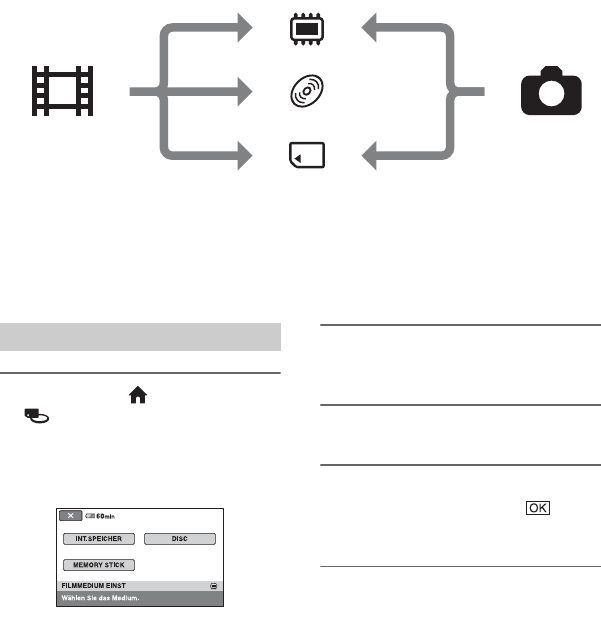
28
DE
Schritt 5: Medienauswahl
Sie können das Speichermedium für Filme und Standbilder separat festlegen.
Für Filme können Sie den internen Speicher*, eine Disc oder einen „Memory Stick PRO Duo“
auswählen. Für Standbilder können Sie den internen Speicher* oder einen „Memory Stick
PRO Duo“ auswählen.
DCR-DVD110E/DVD115E/DVD310E/DVD610E/DVD710E
In der Standardeinstellung werden Filme auf einer Disc aufgezeichnet. Standbilder werden
nur auf einem „Memory Stick PRO Duo“ aufgezeichnet.
DCR-DVD410E/DVD810E
In der Standardeinstellung werden sowohl Filme als auch Standbilder im internen Speicher
aufgezeichnet.
bHinweise
• Sie können Bilder im ausgewählten Speichermedium aufzeichnen, wiedergeben oder bearbeiten. Wenn
Sie Bilder in einem anderen Speichermedium aufzeichnen, wiedergeben oder bearbeiten, wählen Sie
erneut ein Speichermedium aus.
1Berühren Sie (HOME) t
(MEDIUM VERWALTEN) t
[FILMMEDIUM EINST].
Der Bildschirm für die Festlegung des
Filmmediums wird angezeigt.
2Berühren Sie das gewünschte
Speichermedium.
3Berühren Sie [JA].
4Wenn [Vorgang beendet.]
erscheint, berühren Sie .
Das Filmmedium wurde geändert.
Interner Speicher
Disc
„Memory Stick PRO Duo“
Film Standbild
*
*DCR-DVD410E/DVD810E
Medienauswahl für Filme

29
Vorbereitungen
DE
1Berühren Sie (HOME) t
(MEDIUM VERWALTEN) t
[FOTOMEDIUM EIN.].
Der Bildschirm für die Festlegung des
Standbildmediums wird angezeigt.
2Berühren Sie das gewünschte
Speichermedium.
bHinweise
• Als Standbildmedium sind Discs nicht zulässig.
3Berühren Sie [JA].
4Wenn [Vorgang beendet.]
erscheint, berühren Sie .
Das Standbildmedium wurde geändert.
Bestätigen des ausgewählten
Speichermediums
1Schieben Sie den Schalter POWER,
damit die Anzeige des Modus
eingeschaltet wird ( (Film)/
(Standbild)), dessen
Speichermedium geprüft werden soll.
2Bestätigen Sie das Mediensymbol, das
in der oberen rechten Ecke des
Bildschirms angezeigt wird.
*DCR-DVD410E/DVD810E
Medienauswahl für Standbilder
(DCR-DVD410E/DVD810E)
Interner Speicher*
Disc (das Symbol
unterscheidet sich je nach
Disc-Typ (S. 12).)
„Memory Stick PRO Duo“
Mediensymbol

30
DE
Schritt 6: Einlegen einer Disc oder eines
„Memory Stick PRO Duo“
Wenn Sie in „Schritt 5“ [INT.SPEICHER]
auswählen, ist dieser „Schritt 6“ nicht
erforderlich (DCR-DVD410E/DVD810E).
Wenn Sie in „Schritt 5“ [DISC] auswählen,
ist eine neue 8-cm-DVD-RW, -DVD+RW,
-DVD-R oder -DVD+R DL erforderlich
(S. 12).
bHinweise
• Entfernen Sie zunächst mit einem weichen Tuch
eventuellen Staub oder Fingerabdrücke von der
Disc (S. 119).
1Vergewissern Sie sich, dass der
Camcorder eingeschaltet ist.
2Schieben Sie den Schalter OPEN
zum Öffnen des Disc-Faches in
Pfeilrichtung (OPEN l).
[WIRD GEÖFFNET] erscheint auf dem
Bildschirm. Das Disc-Fach wird
automatisch leicht geöffnet.
3Positionieren Sie die Disc mit der
Aufnahmeseite in Richtung
Camcorder und drücken Sie dann
auf die Mitte der Disc, bis ein
Klicken zu hören ist.
4Schließen Sie das Disc-Fach.
[DISC-ZUGRIFF] erscheint auf dem
Bildschirm.
Es kann eine Weile dauern, bis der
Camcorder die Disc erkennt.
xDVD-RW/DVD+RW
In einer Anzeige werden Sie gefragt, ob
Sie [DISC-AUSWAHL] verwenden
werden. Mit [DISC-AUSWAHL]
können Sie die Disc formatieren, indem
Sie die Anweisungen auf dem
Bildschirm befolgen. Wenn Sie diese
Anleitungen nicht wünschen, fahren Sie
mit Schritt 5 fort.
xDVD-R/DVD+R DL
Wenn [DISC-ZUGRIFF] nicht mehr
angezeigt wird, können Sie sofort mit der
Aufnahme beginnen. Nach Ausführung
des Schrittes
5
müssen Sie nicht mit den
anderen Schritten fortfahren.
5Berühren Sie auf dem Bildschirm
die Option, die für Sie optimal ist.
Einlegen einer Disc
Schalter OPEN für das
Disc-Fach
Abtastlinse
Sobald sich das Disc-Fach leicht öffnet,
öffnen Sie es ganz.
Anzeige ACCESS (Disc)
Bei einseitigen Discs müssen Sie die Disc mit
dem Etikett nach außen einlegen.

31
Vorbereitungen
DE
xDVD-RW
Wählen Sie das Aufnahmeformat
[VIDEO] oder [VR] (S. 12) aus und
berühren Sie dann .
xDVD+RW
Wählen Sie das Bildformat [16:9-
FORMAT] oder [4:3] für den Film aus
und berühren Sie dann .
6Berühren Sie [JA].
7Sobald [Vorgang beendet.]
angezeigt wird, berühren Sie .
Wenn die Formatierung abgeschlossen
ist, können Sie mit der Aufzeichnung
auf der Disc beginnen.
zTipps
• Wenn Sie im Easy Handycam-Modus (S.
34) eine DVD-RW verwenden, ist das
Aufnahmeformat fest auf den Modus
VIDEO eingestellt.
Entnahme der Disc
1Führen Sie die Schritte 1 und 2 aus, um das
Disc-Fach zu öffnen.
2Drücken Sie auf den Disc-Halter in der
Mitte des Disc-Fachs und halten Sie die
Disc bei der Entnahme am Rand.
bHinweise
• Achten Sie darauf, dass Sie den Betrieb nicht
mit der Hand oder sonstigen Gegenständen
stören, wenn Sie das Disc-Fach öffnen oder
schließen. Schieben Sie das Griffband am
Camcorder nach unten und öffnen bzw.
schließen Sie dann das Disc-Fach.
• Wenn Sie das Griffband beim Schließen des
Disc-Fachs halten, kann es zu Fehlfunktionen
beim Camcorder kommen.
• Berühren Sie die Disc nicht an der Aufnahmeseite
oder Abtastlinse (S. 124).
Achten Sie bei Verwendung einer doppelseitigen
Disc darauf, dass Sie die Oberfläche nicht durch
Fingerabdrücke verschmutzen.
• Wenn Sie das Disc-Fach schließen und die Disc
nicht richtig eingelegt ist, kann es zu
Fehlfunktionen beim Camcorder kommen.
• Die Stromzufuhr darf während der Formatierung
einer Disc nicht unterbrochen werden.
• In folgenden Fällen darf der Camcorder keinen
Stößen oder Erschütterungen ausgesetzt werden,
da er gerade einen Lese-/Schreibvorgang auf der
Disc ausführt:
– solange die Anzeige ACCESS leuchtet
– solange die Anzeige ACCESS blinkt
– solange auf dem LCD-Bildschirm [DISC-
ZUGRIFF] oder [WIRD GEÖFFNET]
angezeigt wird
• Abhängig vom aufgenommenen Inhalt kann es
eine Weile dauern, bis die Disc entnommen
werden kann.
• Die Entnahme einer Disc kann etwa 10 Minuten
dauern, wenn sie zerkratzt oder verschmutzt
usw. ist. In diesem Fall ist die Disc
möglicherweise beschädigt.
zTipps
• Auch wenn Ihr Camcorder ausgeschaltet ist,
können Sie die Disc einlegen oder entnehmen,
solange der Camcorder an eine Stromquelle
angeschlossen ist. Der Vorgang der Disc-
Erkennung (Schritt 4) wird jedoch nicht
gestartet.
• Wenn Sie alle zuvor aufgenommenen Bilder auf
einer DVD-RW/DVD+RW löschen und diese
dann für die Aufnahme neuer Bilder erneut
verwenden möchten, lesen Sie die
Informationen unter „Formatierung der
Speichermedien“ (S. 72).
• Sie können die richtige Disc mit Hilfe der
Option [DISC-AUSWAHL] im HOME MENU
prüfen (S. 75).
Fortsetzung ,
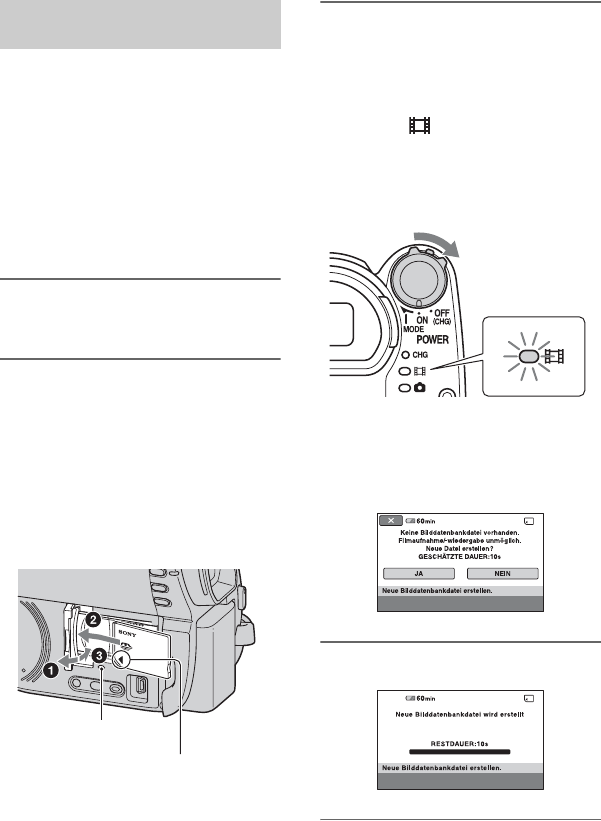
32
Schritt 6: Einlegen einer Disc oder eines „Memory Stick PRO Duo“
(Fortsetzung)
DE
Dieser Vorgang ist nur erforderlich, wenn
Sie in „Schritt 5“ die Option [MEMORY
STICK] auswählen.
Informationen über die für diesen
Camcorder geeigneten „Memory Stick“-
Typen finden Sie auf Seite 4.
zTipps
• Wenn Sie nur Standbilder auf dem „Memory
Stick PRO Duo“ aufzeichnen, sind die
Vorgänge nach dem Schritt 3 nicht erforderlich.
1Klappen Sie den LCD-
Bildschirmträger auf.
2Schieben Sie den „Memory Stick
PRO Duo“ ein.
1Klappen Sie die Memory Stick Duo-
Abdeckung in Pfeilrichtung auf.
2Schieben Sie den „Memory Stick PRO
Duo“ richtig herum in den Memory
Stick Duo-Einschub ein, bis er mit
einem Klicken einrastet.
3Schließen Sie die Memory Stick Duo-
Abdeckung.
3Wenn Sie für die Filmaufnahme in
„Schritt 5“ die Einstellung
[MEMORY STICK] ausgewählt
haben, schieben Sie den Schalter
POWER mehrmals, bis die
Anzeige (Film) aufleuchtet.
Wenn der Schalter POWER auf OFF
(CHG) steht, schalten Sie ihn ein und
halten Sie gleichzeitig die grüne Taste
gedrückt.
Der Bildschirm [Neue
Bilddatenbankdatei erstellen.] wird auf
dem Bildschirm angezeigt, wenn Sie
einen neuen „Memory Stick PRO Duo“
einsetzen.
4Berühren Sie [JA].
Einsetzen eines „Memory Stick
PRO Duo“
Zugriffsanzeige
Die Markierung b muss in
Richtung LCD-Bildschirm
zeigen.
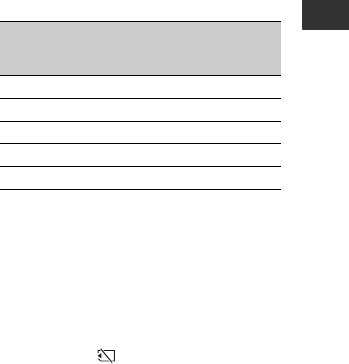
33
Vorbereitungen
DE
Entnahme des „Memory Stick PRO
Duo“
Klappen Sie den LCD-Bildschirmträger
und die Memory Stick Duo-Abdeckung auf.
Drücken Sie den „Memory Stick PRO
Duo“ einmal leicht hinein und ziehen Sie
ihn dann aus dem Steckfach.
bHinweise
• Um eine Beschädigung der Speichermedien
oder den Verlust der aufgenommenen Bilddaten
zu verhindern, müssen Sie folgende Aktionen
vermeiden, solange die Zugriffsanzeige (S. 32)
leuchtet:
– Nehmen Sie den Akku nicht ab und trennen
Sie nicht das Netzteil vom Camcorder
– Setzen Sie den Camcorder keinen Stößen und
Erschütterungen aus
– Nehmen Sie den „Memory Stick PRO Duo“
nicht aus dem Camcorder
• Während der Aufnahme darf die Memory Stick
Duo-Abdeckung nicht geöffnet werden.
• Wenn Sie den „Memory Stick PRO Duo“ mit
Gewalt falsch herum in den Einschub
hineindrücken, können der „Memory Stick PRO
Duo“, der Memory Stick Duo-Einschub und die
Bilddaten beschädigt werden.
• Wenn [Es konnte keine neue
Bilddatenbankdatei erstellt werden.
Möglicherweise ist nicht genug freier
Speicherplatz vorhanden.] bei Schritt 4
angezeigt wird, formatieren Sie den „Memory
Stick PRO Duo“ (S. 72). Alle auf dem „Memory
Stick PRO Duo“ aufgezeichneten Daten werden
bei der Formatierung gelöscht.
• Sie dürfen nicht mit Gewalt auf den „Memory
Stick PRO Duo“ drücken, um ihn zu
entnehmen. Andernfalls kann es zu einer
Fehlfunktion kommen.
Filmaufnahmedauer auf einem
„Memory Stick PRO Duo“
Bei den Angaben in der Tabelle handelt es
sich um die ungefähre Aufnahmedauer auf
dem „Memory Stick PRO Duo“ in Minuten.
Bei den Angaben in Klammern () handelt es
sich um die Mindestaufnahmedauer.
bHinweise
• Die Angaben in der Tabelle gelten bei der
Verwendung eines „Memory Stick PRO Duo“ des
Herstellers Sony Corporation. Die
Aufnahmedauer variiert je nach
Aufnahmebedingungen, dem „Memory Stick“-
Typ oder der Einstellung [AUFN.MODUS] (S.
80).
• Wenn die Aufnahmedauer unter 5 Minuten
liegt, erscheint .
zTipps
• Angaben zur möglichen Anzahl der
Standbildaufnahmen finden Sie auf Seite 83.
Aufnahme
modus
9M (HQ)
(hohe
Qualität)
6M (SP)
(Standard-
qualität)
3M (LP)
(Langzeit-
wiedergabe)
512 MB 6 (5) 9 (5) 15 (10)
1 GB 10 (10) 20 (10) 35 (25)
2 GB 25 (25) 40 (25) 80 (50)
4 GB 55 (50) 80 (50) 160 (105)
8 GB 115 (100) 170 (100) 325 (215)

34
DE
Aufnahme/Wiedergabe
Unkomplizierte Aufnahme und Wiedergabe
(Easy Handycam-Modus)
Im Easy Handycam-Modus werden fast alle Einstellungen automatisch vorgenommen, so dass
Sie die Aufnahme oder Wiedergabe ohne großen Aufwand starten können. Außerdem wird
die Schrift auf dem Bildschirm zur besseren Lesbarkeit vergrößert dargestellt. Die Bilder
werden auf dem ausgewählten Speichermedium aufgezeichnet (S. 28).
R
1Drehen Sie den Schalter
POWER G, bis die
Anzeige (Film)
aufleuchtet.
2Drücken Sie EASY A.
3
Drücken Sie START/STOP
H
(oder
E
), um die Aufnahme zu starten*.
Zum Beenden der Aufnahme drücken
Sie erneut START/STOP.
1
Drehen Sie den Schalter
POWER
G
, bis die
Anzeige (Standbild)
aufleuchtet.
2Drücken Sie EASY A.
3
Drücken Sie PHOTO
F
leicht, um
den Fokus
A
einzustellen (ein
Signalton ist zu hören), und
drücken Sie die Taste dann ganz
B
(ein Auslöserklicken ist zu hören).
Wenn der Schalter
POWER auf OFF
(CHG) steht, halten
Sie beim Drehen des
Schalters die grüne
Taste gedrückt.
Filme
erscheint auf
dem Bildschirm.
,
[STBY] t [AUFN]
Standbilder
erscheint auf
dem Bildschirm.
,
Blinkt t Leuchtet
*Filme werden im Aufnahmemodus [SP] aufgezeichnet.

35
Aufnahme/Wiedergabe
DE
1Drehen Sie den Schalter POWER G, um den Camcorder einzuschalten.
2Drücken Sie (BILDER ANZEIGEN) I (oder D).
Die Anzeige VISUAL INDEX erscheint auf dem Bildschirm. (Es kann eine Weile dauern,
bis die Miniaturbilder angezeigt werden.)
3Starten Sie die Wiedergabe.
Filme:
Berühren Sie das Register und den wiederzugebenden Film.
Wiedergeben aufgenommener Filme/Standbilder
Vorherige 6 Bilder
Nächste 6 Bilder
Bildsuche nach
Aufnahmedatum (S. 46).*
Wird bei allen Registern auf
dem Bild angezeigt, das
zuletzt wiedergegeben bzw.
aufgezeichnet wurde (B bei
dem auf dem „Memory Stick
PRO Duo“ aufgezeichneten
Standbild).
Zurück zum
Aufnahmebildschirm.
*Wenn Sie [DISC] unter [FILMMEDIUM EINST] (S. 28) auswählen, wird ein Disc-Typ angezeigt.
Sie können keine Filmsuche nach Aufnahmedatum durchführen.
Filmrollenindex (S. 45) Gesichtsindex (S. 45)
Anzeige von Filmen. Anzeige von Standbildern.
Beginn der Szene/
vorherige Szene
Wechseln zwischen
Wiedergabe und Pause.
Nächste Szene
Stopp (Wechseln zum
Bildschirm VISUAL
INDEX.) Rückwärts/Vorwärts
Zurück zum Bildschirm
VISUAL INDEX.
Aufnahmedatum/-uhrzeit*
*[DATENCODE] ist fest auf [DATUM/ZEIT] eingestellt (S. 84).
Fortsetzung ,
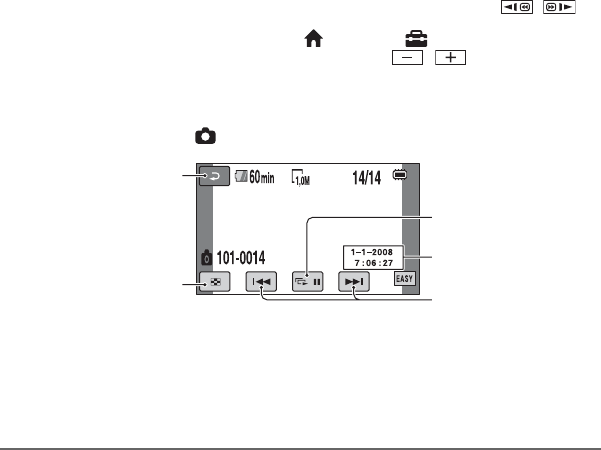
36
Unkomplizierte Aufnahme und Wiedergabe (Easy Handycam-Modus)
(Fortsetzung)
DE
zTipps
• Wenn bei der Wiedergabe ab einem ausgewählten Film der letzte Film erreicht ist, erscheint wieder
der VISUAL INDEX.
• Sie können die Wiedergabegeschwindigkeit verringern, indem Sie im Pausemodus /
berühren.
• Sie können die Lautstärke einstellen, indem Sie (HOME) t (EINSTELLUNGEN) t
[TON EINSTELLEN] t [LAUTSTÄRKE] und anschließend / berühren.
• Sie können das Filmmedium mit [FILMMEDIUM EINST] ändern (S. 28).
Standbilder:
Berühren Sie das Register und das wiederzugebende Standbild.
zTipps
• Sie können das Standbildmedium mit [FOTOMEDIUM EIN.] wechseln (DCR-DVD410E/
DVD810E) (S. 28).
Dia-Show (S. 47)
Vorheriges/Nächstes
Wechseln zum Bildschirm
VISUAL INDEX.
Zurück zum Bildschirm
VISUAL INDEX.
Aufnahmedatum/-uhrzeit*
*[DATENCODE] ist fest auf [DATUM/ZEIT] eingestellt (S. 84).

37
Aufnahme/Wiedergabe
DE
So beenden Sie den Easy Handycam-
Modus
Drücken Sie EASY A erneut. wird
auf dem Bildschirm ausgeblendet.
Menüeinstellungen im Easy
Handycam-Modus
Berühren Sie (HOME) C (oder B),
um die Menüoptionen anzuzeigen, deren
Einstellungen geändert werden können
(S.16, 78).
bHinweise
• Die meisten Menüoptionen werden automatisch
auf die Standardeinstellungen zurückgesetzt.
Die Einstellungen einiger Menüoptionen
können nicht geändert werden. Näheres dazu
finden Sie auf Seite 79.
• DVD-RW wird mit dem VIDEO-Modus
formatiert (S. 12).
• Das Menü (OPTION) kann nicht verwendet
werden.
• Beenden Sie den Easy Handycam-Modus, wenn
Sie Bilder mit Effekten versehen oder
bestimmte Einstellungen ändern wollen.
Im Easy Handycam-Modus nicht
verfügbare Tasten
Bestimmte Tasten/Funktionen können Sie
im Easy Handycam-Modus nicht
verwenden, da die Einstellungen
automatisch vorgenommen werden (S. 79).
Wenn Sie eine nicht verfügbare Funktion
einzustellen versuchen, erscheint [Während
Easy Handycam-Betrieb ungültig].
Mit anderen Geräten Filme auf einer
Disc anzeigen (Finalisieren)
Wenn Sie Filme, die auf einer Disc
gespeichert sind, mit anderen Geräten oder
einem Computer anzeigen möchten,
müssen Sie die Disc „finalisieren“. Auf
Seite 67 finden Sie ausführliche
Informationen zum Finalisierungsvorgang.
bHinweise
• Bei DVD-R, DVD+R DL können Sie die Disc
nach ihrer Finalisierung nicht erneut verwenden
oder weitere Filme darauf aufzeichnen, und
zwar selbst dann nicht, wenn noch freier
Speicherplatz auf der Disc vorhanden ist.
• Im Easy Handycam-Modus (S. 74) können
keine weiteren Filme auf einer finalisierten Disc
aufgezeichnet werden.

38
DE
Aufnahme
Die Bilder werden auf dem in der Medieneinstellung ausgewählten Speichermedium
aufgezeichnet (S. 28).
DCR-DVD110E/DVD115E/DVD310E/DVD610E/DVD710E
In der Standardeinstellung werden Filme auf einer Disc aufgezeichnet. Standbilder werden
nur auf einem „Memory Stick PRO Duo“ aufgezeichnet.
DCR-DVD410E/DVD810E
In der Standardeinstellung werden sowohl Filme als auch Standbilder im internen Speicher
aufgezeichnet.
bHinweise
• Wenn die Anzeigen ACCESS/Zugriffsanzeigen (S. 30, 32) nach Beendigung der Aufnahme leuchten oder
blinken, werden immer noch Daten auf das Speichermedium geschrieben. Der Camcorder darf in diesem
Fall weder Stößen noch Erschütterungen ausgesetzt werden, und Sie dürfen den Akku oder das Netzteil
nicht entfernen.
• Wenn unter [FILMMEDIUM EINST] (S. 28) die Einstellung [INT.SPEICHER] (DCR-DVD410E/
DVD810E) oder [MEMORY STICK] ausgewählt ist, wird der nächste Film automatisch erstellt, sobald
eine Filmdatei 2 GB überschreitet.
Schalter POWER A
Wenn der Schalter
POWER auf OFF (CHG)
steht, halten Sie beim
Drehen des Schalters die
grüne Taste gedrückt.
PHOTO F
(HOME) D
START/STOP B
Öffnen der
Objektivabdeckung
(S. 26).
(HOME) E
START/STOP C
Anzeige (Film)
Anzeige
(Standbild)
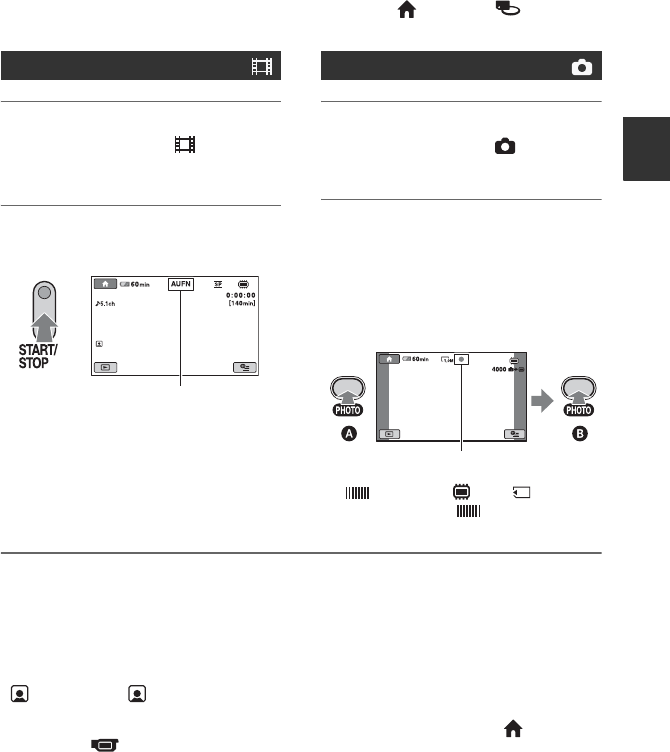
39
Aufnahme/Wiedergabe
DE
zTipps
• Informationen über die für diesen Camcorder geeigneten „Memory Stick PRO Duo“-Typen finden Sie auf
Seite 4.
• Sie können den freien Medienspeicherplatz kontrollieren, indem Sie (HOME) t (MEDIUM
VERWALTEN) t [MEDIEN-INFOS] (S. 71) berühren.
1Drehen Sie den Schalter POWER
A, bis die Anzeige (Film)
aufleuchtet.
2Drücken Sie START/STOP B
(oder C).
Zum Beenden der Aufnahme drücken
Sie erneut START/STOP.
1Drehen Sie den Schalter POWER
A, bis die Anzeige
(Standbild) aufleuchtet.
2
Drücken Sie PHOTO
F
leicht, um
den Fokus
A
einzustellen (ein
Signalton ist zu hören), und
drücken Sie die Taste dann ganz
B
(ein Auslöserklicken ist zu
hören).
wird neben oder
angezeigt. Wenn ausgeblendet
wird, wurde das Bild aufgenommen.
bHinweise
• Sie können keine Standbilder auf Discs aufnehmen.
zTipps
• Auf Seite 13 finden Sie die Aufnahmedauer von Filmen, auf Seite 83 die Anzahl der aufnehmbaren
Standbilder.
• erscheint, wenn [ INDEX EINSTELL.] während der Filmaufnahme auf [EIN]
(Standardeinstellung) gestellt ist (S. 82).
• Sie können zwischen der Aufnahme von Filmen und Standbildern wechseln, indem Sie (HOME) D
(oder E) t (AUFNAHME) t [FILM] oder [FOTO] berühren.
• Sie können Standbilder auf Basis aufgenommener Filme erstellen (S. 53).
Filme
[STBY] t [AUFN]
Standbilder
Blinkt t Leuchtet
Fortsetzung ,

40
Aufnahme (Fortsetzung)
DE
Sie können bis zu den in der folgenden
Tabelle angegebenen Vergrößerungen
heranzoomen.
Die Vergrößerung können Sie mit dem
Motorzoom-Hebel oder der Zoomtaste auf
dem LCD-Rahmen einstellen.
Verschieben Sie den Motorzoom-Hebel für
einen langsamen Zoom nur leicht. Für einen
schnelleren Zoom verschieben Sie den
Hebel weiter.
bHinweise
• [STEADYSHOT] führt möglicherweise nicht
zur gewünschten Reduzierung der Unschärfe
von Bildern, wenn der Motorzoom-Hebel auf
die Seite T (Telebereich) gestellt ist.
• Lassen Sie den Finger unbedingt auf dem
Motorzoom-Hebel. Andernfalls wird das
Betriebsgeräusch des Motorzoom-Hebels
möglicherweise mit aufgezeichnet.
• Mit den Zoomtasten auf dem LCD-Rahmen
können Sie die Zoomgeschwindigkeit nicht
ändern.
• Der Mindestabstand zwischen Camcorder und
Motiv, der für eine scharfe Fokussierung
erforderlich ist, liegt im Weitwinkelbereich bei
etwa 1 cm und im Telebereich bei 80 cm.
zTipps
• Mit [DIGITAL ZOOM] (S. 81) können Sie bei
der Filmaufnahme noch näher heranzoomen als
über den in der Tabelle angegebenen
Vergrößerungswert möglich.
Vom internen Mikrofon aufgenommener Ton
wird in 5.1-Kanal-Raumklang konvertiert
und aufgezeichnet.
Beim Wiedergeben von Filmen auf einem
Gerät, das 5.1-Kanal-Raumklang
unterstützt, erzielen Sie so eine besonders
naturgetreue Tonwiedergabe.
Dolby Digital 5.1 Creator, 5.1-Kanal-Raumklang
Glossar (S. 137)
bHinweise
• Bei der Wiedergabe mit dem Camcorder wird 5.1-
Kanal-Ton in 2-Kanal-Ton konvertiert.
zTipps
• Für den Aufnahmeklang haben Sie die Auswahl
zwischen [5.1ch-RAUMKLANG] und [2ch-
STEREO] ([TONMODUS], S. 80).
Zoom
(optischer Zoom)
DCR-DVD110E/DVD115E/
DVD610E 40 ×
DCR-DVD310E/DVD410E/
DVD710E/DVD810E 25 ×
Nahaufnahme: (Telebereich)
Größerer Blickwinkel:
(Weitwinkelbereich)
Aufnehmen von Ton mit
besserer Raumklangwirkung
(5.1-Kanal-Raumklang) (DCR-
DVD115E/DVD310E/DVD410E/
DVD710E/DVD810E)
Internes Mikrofon

41
Aufnahme/Wiedergabe
DE
Wenn Sie QUICK ON drücken, statt den
Schalter POWER auszuschalten, verringert
sich der Stromverbrauch (Ruhemodus). Im
Ruhemodus blinkt die Anzeige QUICK
ON. Wenn Sie die nächste Aufnahme
starten möchten und QUICK ON erneut
drücken, ist der Camcorder nach ca. 1
Sekunde aufnahmebereit.
bHinweise
• Wenn sich der Camcorder im Ruhemodus
befindet, entspricht der Stromverbrauch etwa
der Hälfte des Verbrauchs bei der Aufnahme.
Sie können den Akku schonen.
• Wenn Sie den Camcorder eine Weile lang nicht
bedienen und im Ruhemodus lassen, schaltet er
sich automatisch aus. Mit [EINSCHALT-
STBY] können Sie die Zeit festlegen, nach der
sich der Camcorder im Ruhemodus ausschaltet
(S. 89).
• Wenn Sie QUICK ON während der Aufnahme
drücken, beendet der Camcorder die Aufnahme
und geht in den Ruhemodus über.
Zum Aufnehmen in einer dunklen
Umgebung stellen Sie den Schalter
NIGHTSHOT PLUS auf ON, so dass
angezeigt wird.
bHinweise
• Bei NightShot plus und Super NightShot plus
wird mit Infrarotlicht aufgenommen. Decken
Sie deshalb den Infrarotstrahler nicht mit den
Fingern oder Gegenständen ab.
• Nehmen Sie gegebenenfalls das
Konverterobjektiv (gesondert erhältlich) ab.
• Stellen Sie den Fokus manuell ein ([FOKUS],
S. 92), wenn der Autofokus nicht korrekt
funktioniert.
• Verwenden Sie die Funktionen NightShot plus
und Super NightShot plus nicht an hellen Orten.
Andernfalls kann es zu einer Fehlfunktion
kommen.
zTipps
• Um eine hellere Aufnahme zu erzielen,
verwenden Sie die Funktion Super NightShot
plus (S. 95). Um naturgetreuere Farben zu
erzielen, verwenden Sie die Funktion Color
Slow Shutter (S. 95).
Zum Einstellen der Belichtung für
Gegenlichtaufnahmen drücken Sie .
(BACK LIGHT), so dass . angezeigt wird.
Um die Gegenlichtkompensation
auszuschalten, drücken Sie .(BACK
LIGHT) erneut.
Schneller Aufnahmestart
(QUICK ON)
Aufnehmen in einer dunklen
Umgebung (NightShot plus)
Anzeige
QUICK ON
Infrarotstrahler
Einstellen der Belichtung für
Gegenlichtaufnahmen
Fortsetzung ,

42
Aufnahme (Fortsetzung)
DE
Klappen Sie den LCD-Bildschirmträger um
90 Grad zum Camcorder auf (1) und
drehen Sie ihn um 180 Grad zur
Objektivseite hin (2).
zTipps
• Auf dem LCD-Bildschirm erscheint das Bild als
Spiegelbild. Aufgenommen wird es jedoch
normal.
• Bei der Aufnahme im Spiegelmodus werden die
Bilder nicht im Bildsucher angezeigt.
Aufnehmen im Spiegelmodus
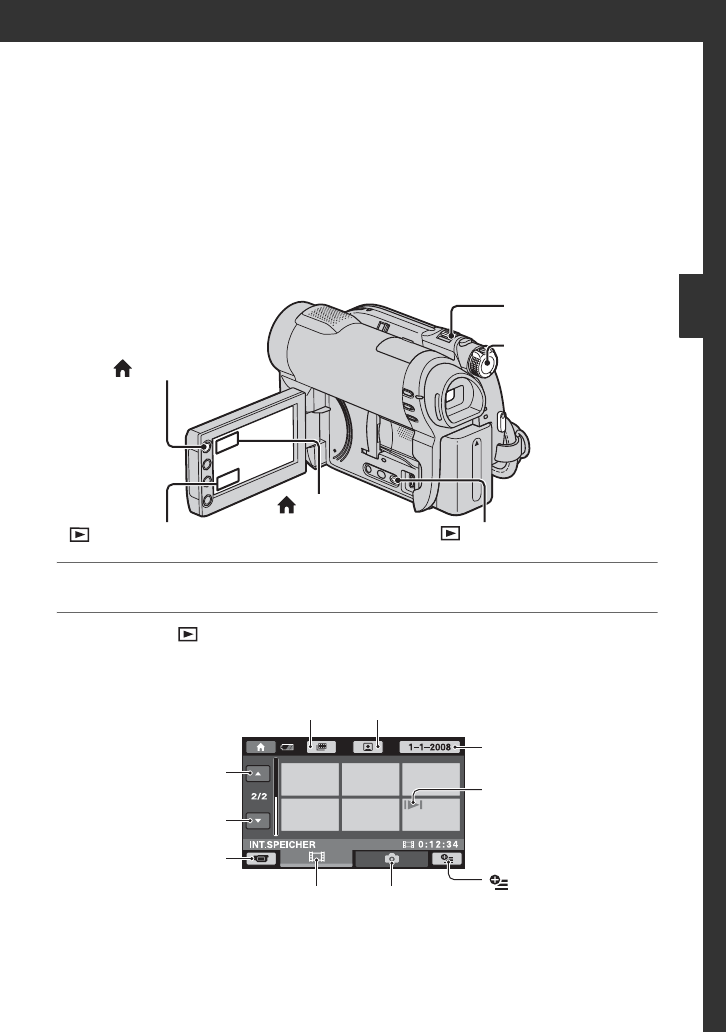
DE
43
Aufnahme/Wiedergabe
Wiedergabe
Sie können die Bilder auf dem in der Medieneinstellung ausgewählten Speichermedium
wiedergeben (S. 28).
DCR-DVD110E/DVD115E/DVD310E/DVD610E/DVD710E
In der Standardeinstellung werden Filme auf einer Disc wiedergegeben. Standbilder werden
nur auf einem „Memory Stick PRO Duo“ aufgezeichnet und wiedergegeben.
DCR-DVD410E/DVD810E
In der Standardeinstellung werden die Bilder im internen Speicher wiedergegeben.
1Drehen Sie den Schalter POWER A, um den Camcorder einzuschalten.
2Drücken Sie (BILDER ANZEIGEN) B (oder C).
Die Anzeige VISUAL INDEX erscheint auf dem Bildschirm. (Es kann eine Weile dauern,
bis die Miniaturbilder angezeigt werden.)
Schalter POWER A
(BILDER ANZEIGEN) B
(BILDER ANZEIGEN) C
(HOME) E
Motorzoom-Hebel F
(HOME) D
Vorherige 6 Bilder
Nächste 6 Bilder
Bildsuche nach
Aufnahmedatum (S. 46).*
Wird bei allen Registern auf
dem Bild angezeigt, das
zuletzt wiedergegeben bzw.
aufgezeichnet wurde (B bei
dem auf dem „Memory Stick
PRO Duo“ aufgezeichneten
Standbild).
Zurück zum
Aufnahmebildschirm. (OPTION)
*Wenn Sie [DISC] unter [FILMMEDIUM EINST] (S. 28) auswählen, wird ein Disc-Typ
angezeigt. Sie können keine Filmsuche nach Aufnahmedatum durchführen.
Filmrollenindex (S. 45) Gesichtsindex (S. 45)
Anzeige von Filmen. Anzeige von
Standbildern.
Fortsetzung ,

44
Wiedergabe (Fortsetzung)
DE
zTipps
• Die Anzahl der Bilder auf dem VISUAL INDEX-Bildschirm kann zwischen 6 y 12 umgeschaltet
werden. Verschieben Sie dazu den Motorzoom-Hebel F. Berühren Sie zur Festeinstellung dieser Zahl
(HOME) D (oder E) t (EINSTELLUNGEN) t [BILDANZEIGE EIN.] t [-
ANZEIGE] (S. 85).
3Starten Sie die Wiedergabe.
Berühren Sie das Register und den wiederzugebenden Film.
Wenn bei der Wiedergabe ab einem ausgewählten Film der letzte Film erreicht ist, erscheint
wieder der VISUAL INDEX.
zTipps
• Berühren Sie im Pausemodus / , um den Film langsamer wiedergeben zu lassen.
• Bei der Wiedergabe von Filmen aus dem internen Speicher (DCR-DVD410E/DVD810E) oder aus einem
„Memory Stick PRO Duo“ erfolgt der Vor-/Rücklauf bei einer einmaligen Berührung von /
mit etwa 5-facher Geschwindigkeit, bei 2-maliger Berührung mit etwa 10-facher Geschwindigkeit, bei 3-
maliger Berührung mit etwa 30-facher Geschwindigkeit und bei 4-maliger Berührung mit etwa 60-facher
Geschwindigkeit.
• Bei der Wiedergabe von Filmen auf einer Disc erfolgt der Vor-/Rücklauf bei einer einmaligen Berührung
von / mit etwa 5-facher Geschwindigkeit, bei 2-maliger Berührung mit etwa 10-facher
Geschwindigkeit (bei einer DVD+RW mit etwa 8-facher Geschwindigkeit).
Berühren Sie das Register und das wiederzugebende Standbild.
Filme
Standbilder
Anfang des Films/
Vorheriger Film
Wechseln zwischen
Wiedergabe und Pause.
Nächster Film
Stopp (Wechseln zum
Bildschirm VISUAL
INDEX.) Rückwärts/Vorwärts
Zurück zum Bildschirm
VISUAL INDEX.
(OPTION)
Dia-Show (S. 47)
Vorheriges/Nächstes
Wechseln zum Bildschirm
VISUAL INDEX.
Zurück zum Bildschirm
VISUAL INDEX.
(OPTION)
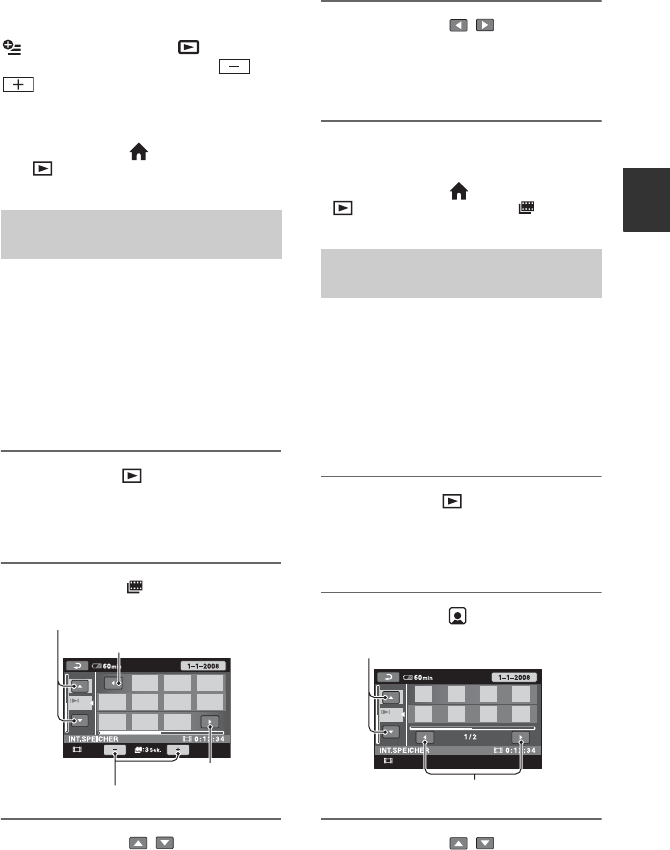
45
Aufnahme/Wiedergabe
DE
Einstellung der Lautstärke von Filmen
Bei der Wiedergabe von Filmen berühren Sie
(OPTION) t Register t
[LAUTSTÄRKE] und stellen mit /
die Lautstärke ein.
zTipps
• Sie können zum Bildschirm VISUAL INDEX
wechseln, indem Sie (HOME) D (oder E)
t (BILDER ANZEIGEN) t [VISUAL
INDEX] berühren.
Filme können durch eine festgelegte Zeit
geteilt werden, und die erste Szene jedes
Teilabschnitts wird im Bildschirm INDEX
angezeigt. Sie können mit der Wiedergabe
eines Filmes ab der ausgewählten Szene
beginnen.
Wählen Sie zunächst das Speichermedium
aus, das den wiederzugebenden Film
enthält (S. 28).
1Drücken Sie (BILDER
ANZEIGEN) an Ihrem Camcorder.
Der Bildschirm VISUAL INDEX wird
angezeigt.
2
Berühren Sie (Filmrollenindex).
3Berühren Sie / zur Auswahl
des gewünschten Films.
4Berühren Sie / zur Suche
der gewünschten Szene.
Die Wiedergabe beginnt ab der
ausgewählten Szene.
zTipps
• Sie können den Bildschirm Filmrollenindex
anzeigen, indem Sie (HOME) t
(BILDER ANZEIGEN) t [ INDEX]
berühren.
Die während der Aufnahme erkannten
Gesichtsbilder werden auf dem Bildschirm
INDEX angezeigt.
Sie können den Film beginnend beim
ausgewählten Gesicht wiedergeben.
Wählen Sie zunächst das Speichermedium
aus, das den wiederzugebenden Film
enthält (S. 28).
1Drücken Sie (BILDER
ANZEIGEN) an Ihrem Camcorder.
Der Bildschirm VISUAL INDEX wird
angezeigt.
2Berühren Sie (Gesichtsindex).
3Berühren Sie / zur Auswahl
des gewünschten Films.
Suche von Szenen mit genauester
Präzision (Filmrollenindex)
Vorherige Szene
Vorheriger/Nächster Film
Ändert das Intervall der Szenen.
Nächste Szene
Suche der gewünschten Szenen
nach Gesicht (Gesichtsindex)
Vorheriges/Nächstes Gesichtsbild
Vorheriger/Nächster Film
Fortsetzung ,
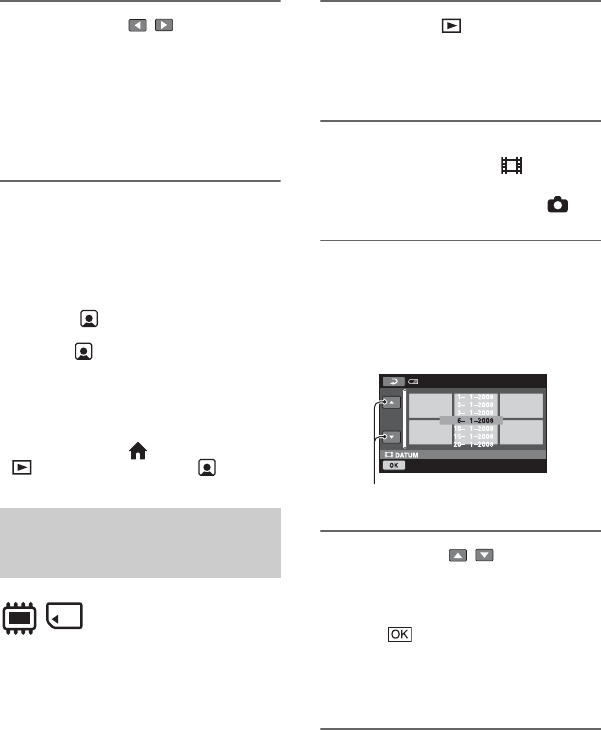
46
Wiedergabe (Fortsetzung)
DE
4Berühren Sie / , um nach
dem gewünschten Gesichtsbild
zu suchen, und berühren Sie
dann das Gesichtsbild, das Sie
wiedergeben wollen.
Die Wiedergabe beginnt ab der
ausgewählten Szene.
bHinweise
• Gesichter werden je nach
Aufnahmebedingungen möglicherweise nicht
erkannt.
Beispiel: Personen, die eine Brille oder einen
Hut tragen oder nicht in die Kamera schauen.
• Stellen Sie [ INDEX EINSTELL.] vor der
Aufnahme auf [EIN] (Standardeinstellung), um
Filme aus [ INDEX] wiederzugeben (S. 82).
Gesichtsindex wird möglicherweise nicht richtig
angezeigt, wenn kein Gesicht erkannt wurde.
zTipps
• Sie können den Bildschirm Gesichtsindex
anzeigen, indem Sie (HOME) t
(BILDER ANZEIGEN) t [ INDEX]
berühren.
Die Bildsuche nach Datum ist ein sehr
effizientes Suchverfahren.
Wählen Sie zunächst das Speichermedium
aus, das den wiederzugebenden Film
enthält (S. 28).
bHinweise
• Sie können den Datumsindex nicht in
Verbindung mit der Disc und Standbildern auf
dem „Memory Stick PRO Duo“ verwenden.
1Drücken Sie (BILDER
ANZEIGEN) an Ihrem Camcorder.
Der Bildschirm VISUAL INDEX wird
angezeigt.
2Berühren Sie zur Suche von
Filmen das Register .
Berühren Sie zur Suche von
Standbildern das Register .
3Berühren Sie die Datumstaste in
der oberen rechten Ecke des
Bildschirms.
Die Aufnahmedaten der Bilder werden
auf dem Bildschirm angezeigt.
4Berühren Sie / , um das
Aufnahmedatum der
gewünschten Bilder
auszuwählen, und berühren Sie
dann .
Die Bilder mit dem ausgewählten
Aufnahmedatum werden auf dem
Bildschirm angezeigt.
zTipps
• Auf dem Bildschirm Filmrollenindex oder
Gesichtsindex können Sie die
Datumsindexfunktion anzeigen, indem Sie die
Schritte 3 bis 4 ausführen.
Suchen nach den gewünschten
Bildern anhand des Datums
(Datumsindex)
Vorheriges/Nächstes Datum
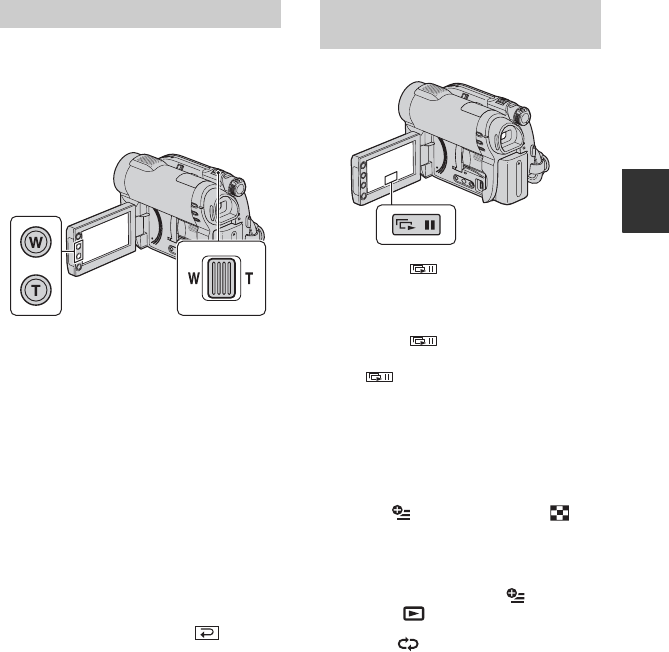
47
Aufnahme/Wiedergabe
DE
Sie können Standbilder auf das 1,1- bis 5-
fache der Originalgröße vergrößern.
Die Vergrößerung können Sie mit dem
Motorzoom-Hebel oder den Zoomtasten
auf dem LCD-Rahmen einstellen.
1Lassen Sie die zu vergrößernden
Standbilder anzeigen.
2Zum Vergrößern des Standbildes
verschieben Sie den Zoom in Richtung
T (Telebereich).
Auf dem Bildschirm erscheint ein
Rahmen.
3Berühren Sie den Bildschirm an der
Stelle, die in der Mitte des angezeigten
Rahmens angezeigt werden soll.
4Stellen Sie die Vergrößerung ein, indem
Sie den Zoom in Richtung W
(Weitwinkelbereich) bzw. T
(Telebereich) verschieben.
Zum Abbrechen berühren Sie .
Berühren Sie auf dem Bildschirm für
die Standbildwiedergabe.
Die Dia-Show beginnt mit dem
ausgewählten Standbild.
Berühren Sie , um die Dia-Show zu
stoppen. Zum Fortsetzen berühren Sie
erneut .
bHinweise
• Während einer Dia-Show steht der Wiedergabe-
Zoom nicht zur Verfügung.
zTipps
• Sie können eine Dia-Show auch wiedergeben,
indem Sie (OPTION) t Register t
[DIA-SHOW] auf dem Bildschirm VISUAL
INDEX berühren.
• Während der Wiedergabe von Standbildern
können Sie eine Dia-Show kontinuierlich
wiedergeben lassen, indem Sie (OPTION)
t Register t [DIA-SHOW EINST.]
berühren. Da die Standardeinstellung [EIN]
lautet, wird auf dem LCD-Bildschirm
angezeigt, und Ihr Camcorder wiederholt eine
Dia-Show mit Standbildern. Wenn Sie [DIA-
SHOW EINST.] auf [AUS] stellen, gibt Ihr
Camcorder die Standbilder einmal im Dia-
Show-Modus wieder, beginnend beim
ausgewählten Standbild.
Der Wiedergabe-Zoom Wiedergeben einer Reihe von
Standbildern (Dia-Show)
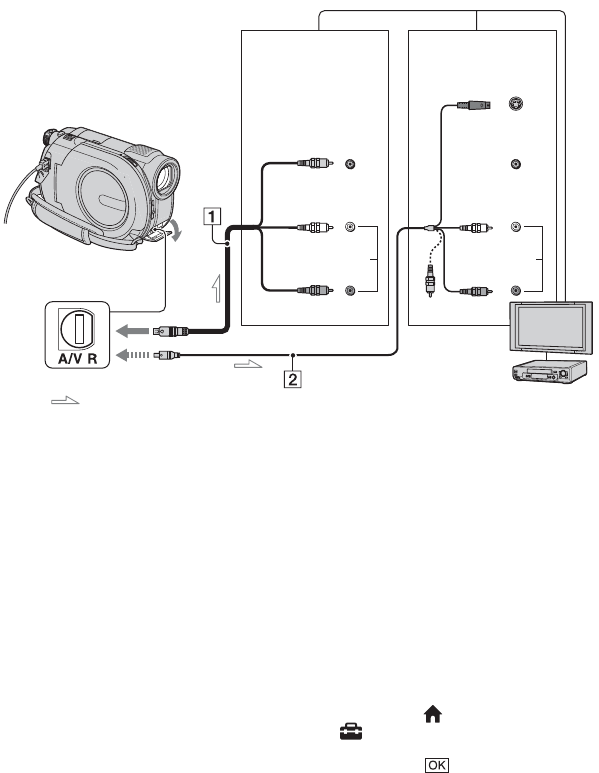
48
DE
Anzeigen von Bildern auf einem Fernsehschirm
Schließen Sie Ihren Camcorder an die Eingangsbuchse eines Fernsehgeräts oder eines VCR an,
und zwar mit Hilfe des A/V-Verbindungskabels 1 oder eines A/V-Verbindungskabels mit S
VIDEO 2. Schließen Sie den Camcorder für diese Funktion über das mitgelieferte Netzteil an
eine Netzsteckdose an (S. 20). Schlagen Sie bitte auch in den Bedienungsanleitungen zu den
anzuschließenden Geräten nach.
1A/V-Verbindungskabel (mitgeliefert)
Nehmen Sie einen Anschluss an die
Eingangsbuchse des anderen Geräts vor.
2A/V-Verbindungskabel mit S VIDEO
(gesondert erhältlich)
Wenn Sie ein anderes Gerät über die S VIDEO-
Buchse unter Verwendung eines A/V-
Verbindungskabels mit S VIDEO (gesondert
erhältlich) anschließen, erzielen Sie Bilder
höherer Qualität als mit dem A/V-
Verbindungskabel. Verbinden Sie die weißen
und roten Stecker (linker/rechter Audiokanal)
des A/V-Verbindungskabels mit S VIDEO-
Kabel (gesondert erhältlich) mit den
Audiobuchsen und den S VIDEO-Stecker (S
VIDEO-Kanal) mit der S VIDEO-Buchse. Die
gelbe Steckerverbindung ist nicht erforderlich.
Wenn nur der S VIDEO-Stecker angeschlossen
ist, erfolgt keine Audioausgabe.
Wenn Ihr Fernsehgerät an einen VCR
angeschlossen ist
Schließen Sie Ihren Camcorder an den LINE
IN-Eingang am VCR an. Stellen Sie den
Eingangswahlschalter am VCR auf LINE
(VIDEO 1, VIDEO 2 usw.), wenn der VCR
über einen Eingangswahlschalter verfügt.
So stellen Sie das Bildformat auf das
angeschlossene Fernsehgerät ein
(16:9/4:3)
Ändern Sie die Einstellung in Übereinstimmung
mit dem Bildschirmformat des Fernsehgeräts,
mit dem Sie die Bilder anzeigen werden.
1Schalten Sie den Camcorder ein.
2Berühren Sie (HOME) t
(EINSTELLUNGEN) t [AUSGABE
EINST.] t [TV-FORMAT] t [16:9]
oder [4:3] t .
: Signalfluss
A/V
Fernbedienungs-
anschluss
S VIDEO
VIDEO
AUDIO
(Gelb)
(Weiß)
(Rot)
VCRs oder Fernsehgeräte
IN
VIDEO
AUDIO
(Weiß)
(Rot)
IN
Gerät ohne Buchse
S VIDEO
Gerät mit Buchse
S VIDEO
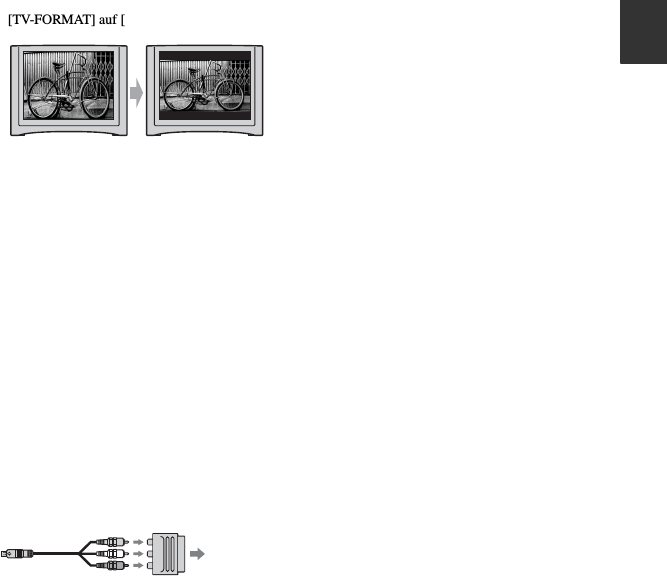
49
Aufnahme/Wiedergabe
DE
bHinweise
• Wenn Sie [TV-FORMAT] auf [4:3] stellen,
verschlechtert sich möglicherweise die
Bildqualität. Wenn außerdem das Bildformat des
aufgenommenen Bildes zwischen 16:9
(Breitbild) und 4:3 wechselt, kann es vorkommen,
dass das Bild flattert.
• Wenn Sie ein Bild anzeigen, das im Bildformat
16:9 (Breitbild) auf einem 4:3-Fernsehgerät
aufgenommen wurde, welches nicht mit dem
Signal 16:9 (Breitbild) kompatibel ist, stellen Sie
[TV-FORMAT] auf [4:3].
Bei einem Mono-Fernsehgerät (das
Fernsehgerät verfügt nur über eine
Audioeingangsbuchse)
Verbinden Sie den gelben Stecker des A/V-
Verbindungskabels mit der
Videoeingangsbuchse und den weißen
(linker Kanal) oder roten Stecker (rechter
Kanal) mit der Audioeingangsbuchse am
Fernsehgerät oder VCR.
zTipps
• Sie können den Zähler am Fernsehbildschirm
anzeigen, indem Sie [ANZEIGEAUSG.] auf [V-
AUS/LCD] stellen (S. 87).
Wenn Ihr TV/VCR über einen 21-poligen
Adapter (EUROCONNECTOR) verfügt
Mit einem 21-poligen Adapter (separat
erhältlich) können Bilder angezeigt werden.
TV/VCR
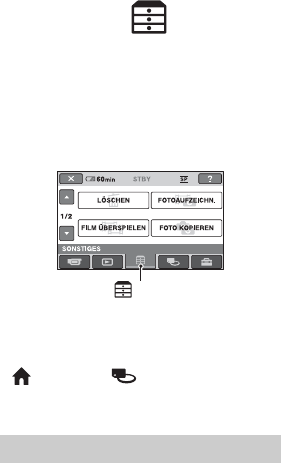
50
DE
Bearbeiten
Kategorie (SONSTIGES)
Diese Kategorie ermöglicht die
Bearbeitung oder den Druck von Bildern
auf dem Speichermedium und auch das
Kopieren der Bilder auf den Computer zur
Anzeige, Bearbeitung oder Erstellung einer
Original-DVD.
bHinweise
• Sie können das Speichermedium des zu
bearbeitenden Bildes auswählen, indem Sie
(HOME) t (MEDIUM
VERWALTEN) t [FILMMEDIUM EINST]/
[FOTOMEDIUM EIN.] (S. 28) berühren.
LÖSCHEN
Sie können Bilder auf dem
Speichermedium löschen (S. 51).
FOTOAUFZEICHN. (DCR-DVD410E/
DVD610E/DVD710E/DVD810E)
Sie können eine bestimmte Szene aus einer
Filmaufnahme als Standbild erfassen
(S. 53).
FILM ÜBERSPIELEN (DCR-DVD410E/
DVD610E/DVD710E/DVD810E)
Sie können Filme, die im internen Speicher
(DCR-DVD410E/DVD810E) oder auf
einem „Memory Stick PRO Duo“ (DCR-
DVD610E/DVD710E/DVD810E)
aufgenommen wurden, auf eine Disc
überspielen (S. 55).
FOTO KOPIEREN (DCR-DVD410E/
DVD810E)
Sie können Standbilder, die im internen
Speicher aufgenommen wurden, auf einen
„Memory Stick PRO Duo“ kopieren
(S. 57).
EDIT
Sie können Bilder auf dem
Speichermedium bearbeiten (S. 58).
PLAYLIST BEARB.
Sie können eine Playlist erstellen und
bearbeiten (S. 59).
DRUCKEN
Sie können Standbilder auf einem
angeschlossenen PictBridge-Drucker
ausdrucken (S. 64).
USB-ANSCHL.
Sie können den Camcorder mit dem USB-
Kabel an einen Computer oder ein anderes
Gerät anschließen (S. 97).
Liste der Optionen
Kategorie (SONSTIGES)
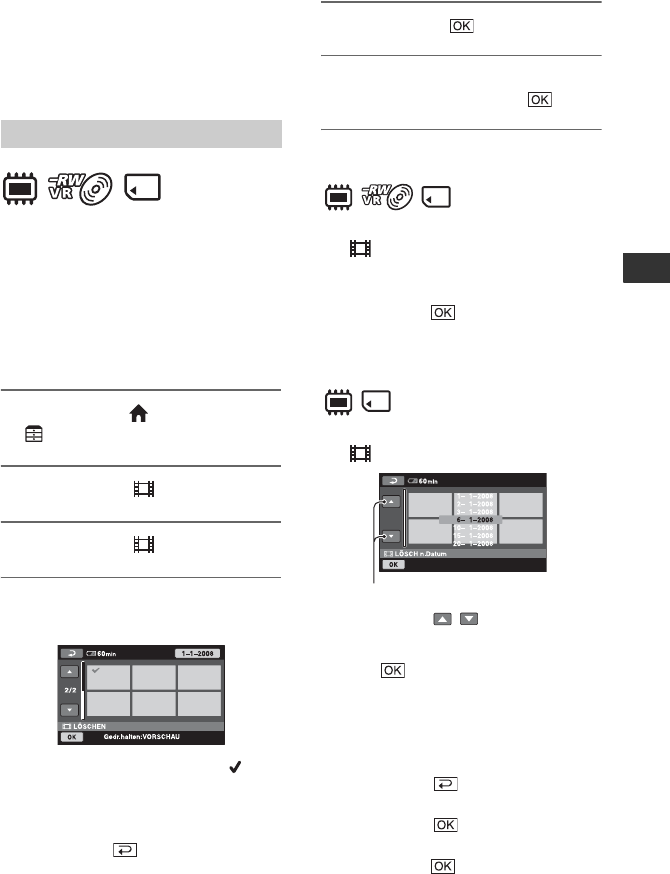
51
Bearbeiten
DE
Löschen von Bildern
bHinweise
• Einmal gelöschte Bilder können nicht
wiederhergestellt werden.
zTipps
• Sie können bis zu 100 Bilder auf einmal auswählen.
Wählen Sie zunächst das Speichermedium
aus, das den zu löschenden Film enthält
(S. 28).
bHinweise
• Wenn Sie [DISC] in [FILMMEDIUM EINST]
auswählen (S. 28), können Sie Filme im Easy
Handycam-Modus nicht löschen (S. 34).
Beenden Sie zuerst den Easy Handycam-Modus.
1Berühren Sie (HOME) t
(SONSTIGES) t [LÖSCHEN].
2Berühren Sie [ LÖSCHEN].
3Berühren Sie [ LÖSCHEN].
4Berühren Sie den zu löschenden
Film.
Der ausgewählte Film wird mit
markiert.
Halten Sie den Film auf dem Bildschirm
zur Bestätigung gedrückt.
Berühren Sie , um zum vorherigen
Bildschirm zu wechseln.
5Berühren Sie t [JA].
6Wenn [Vorgang beendet.]
erscheint, berühren Sie .
Gleichzeitiges Löschen aller Filme
1Berühren Sie in Schritt 3 die Option
[ ALLE LÖSCHEN].
2Berühren Sie [JA] t [JA].
3Wenn [Vorgang beendet.] erscheint,
berühren Sie .
So löschen Sie alle Filme mit dem
gleichen Aufnahmedatum auf einmal
1Berühren Sie in Schritt 3 die Option
[ LÖSCH n.Datum].
2Berühren Sie / , um das
Aufnahmedatum der gewünschten
Filme auszuwählen, und berühren Sie
dann .
Die Filme mit dem ausgewählten
Aufnahmedatum werden auf dem
Bildschirm angezeigt.
Berühren Sie zur Bestätigung den Film
auf dem Bildschirm.
Berühren Sie , um zum vorherigen
Bildschirm zu wechseln.
3Berühren Sie t [JA].
4Wenn [Vorgang beendet.] erscheint,
berühren Sie .
Löschen von Filmen
Vorheriges/Nächstes Datum
Fortsetzung ,

52
Löschen von Bildern (Fortsetzung)
DE
So löschen Sie den zuletzt
aufgenommenen Film
1Berühren Sie in Schritt 3 die Option
[ LETZTE LÖSCH].
2Berühren Sie t [JA].
3Wenn [Vorgang beendet.] erscheint,
berühren Sie .
In folgenden Fällen können Sie den zuletzt
aufgenommenen Film nicht löschen:
–wenn Sie die Disc nach der Aufnahme aus
dem Camcorder entfernen.
–wenn Sie den Camcorder nach der
Aufnahme ausschalten.
bHinweise
• Sie dürfen den Akku oder das Netzteil nicht vom
Camcorder entfernen, solange Sie Filme löschen.
• Entnehmen Sie den „Memory Stick PRO Duo“
nicht, solange Sie Filme auf dem „Memory
Stick PRO Duo“ löschen.
• Wenn ein gelöschter Film in einer Playlist
enthalten ist (S. 59), wird der Film auch aus der
Playlist gelöscht.
• Sie können keine Filme auf dem „Memory Stick
PRO Duo“ löschen, wenn diese durch ein
anderes Gerät geschützt wurden.
• Selbst wenn Sie nicht benötigte Filme auf der
Disc löschen, ist dies keine Garantie, dass die
verbleibende Disc-Kapazität für zusätzliche
Aufnahmen ausreicht.
zTipps
• Zum Löschen aller auf dem Speichermedium
aufgenommenen Bilder und zur Wiederherstellung
des gesamten für die Aufnahme verfügbaren
Bereichs des Speichermediums müssen Sie dieses
formatieren (S. 72).
• Sie können einen Film während des Abspielens
löschen, indem Sie (OPTION) berühren.
Wählen Sie zunächst das Speichermedium
aus, das das zu löschende Standbild enthält
(S. 28).
1Berühren Sie (HOME) t
(SONSTIGES) t [LÖSCHEN].
2Berühren Sie [ LÖSCHEN].
3Berühren Sie [ LÖSCHEN].
4Berühren Sie das zu löschende
Standbild.
Das ausgewählte Standbild wird mit
markiert.
Halten Sie das Standbild auf dem
Bildschirm zur Bestätigung gedrückt.
Berühren Sie , um zum vorherigen
Bildschirm zu wechseln.
5Berühren Sie t [JA].
6Wenn [Vorgang beendet.]
erscheint, berühren Sie .
So löschen Sie alle Standbilder
gleichzeitig
1Berühren Sie in Schritt 3 die Option
[ ALLE LÖSCHEN].
2Berühren Sie [JA] t [JA].
3Wenn [Vorgang beendet.] erscheint,
berühren Sie .
Löschen von Standbildern

53
Bearbeiten
DE
So löschen Sie alle Standbilder mit
dem gleichen Aufnahmedatum auf
einmal
1Berühren Sie in Schritt 3 die Option
[ LÖSCH n.Datum].
2Berühren Sie / , um das
Aufnahmedatum der gewünschten
Standbilder auszuwählen, und berühren
Sie dann .
Die Standbilder mit dem ausgewählten
Aufnahmedatum werden auf dem
Bildschirm angezeigt.
Berühren Sie zur Bestätigung das
Standbild auf dem Bildschirm.
Berühren Sie , um zum vorherigen
Bildschirm zu wechseln.
3Berühren Sie t [JA].
4Wenn [Vorgang beendet.] erscheint,
berühren Sie .
bHinweise
• Sie können keine Standbilder auf dem „Memory
Stick PRO Duo“ löschen, wenn diese durch ein
anderes Gerät geschützt wurden.
zTipps
• Zum Löschen aller im internen Speicher (DCR-
DVD410E/DVD810E) oder auf einem
„Memory Stick PRO Duo“ aufgenommenen
Bilder und zur Wiederherstellung des gesamten
für die Aufnahme verfügbaren Bereichs des
Speichermediums müssen Sie dieses
formatieren (S. 72).
• Sie können ein Standbild während der Anzeige
löschen, indem Sie (OPTION) berühren.
Vorheriges/Nächstes Datum
Aufnahme eines
Standbilds auf Basis
eines Films (DCR-
DVD410E/DVD610E/
DVD710E/DVD810E)
Während des Abspielens eines Films
können Sie jederzeit ein Standbild
aufnehmen.
Wählen Sie zunächst das Speichermedium
aus, das die Filme enthält, sowie die
Speichermedien, auf denen Sie die
Standbilder speichern möchten (S. 28).
Wenn Sie [MEMORY STICK] für das
Speichern der Standbilder auswählen,
schieben Sie zunächst einen „Memory Stick
PRO Duo“ ein.
Das auswählbare Speichermedium hängt
vom Camcorder-Modell ab. Siehe Tabelle
unten.
bHinweise
• Es wird empfohlen, als Stromquelle das Netzteil
zu verwenden, damit nicht mitten im Vorgang
plötzlich der Akku leer ist.
1Berühren Sie (HOME) t
(SONSTIGES) t
[FOTOAUFZEICHN.].
Modell Filme in Standbilder in
DCR-
DVD410E t
t
DCR-
DVD610E/
DVD710E
t
t
DCR-
DVD810E t
t
t
t
t
t
Fortsetzung ,
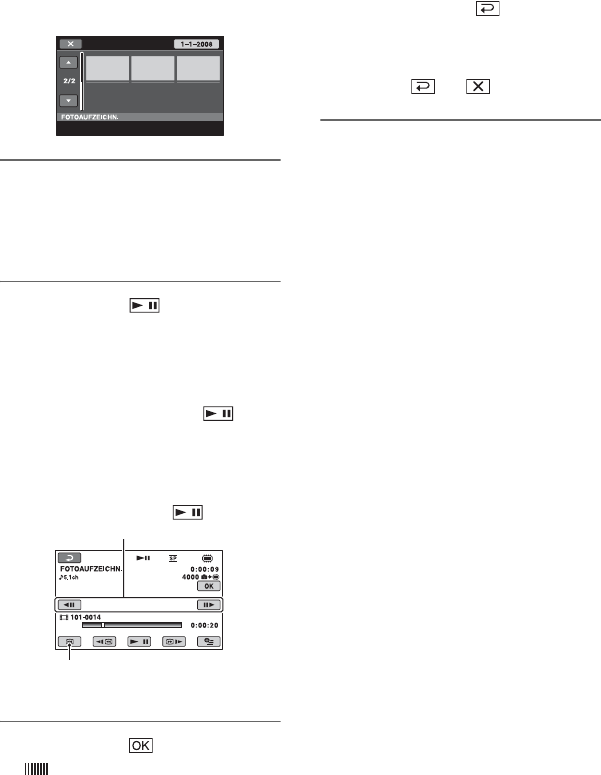
54
Aufnahme eines Standbilds auf Basis eines Films (DCR-DVD410E/
DVD610E/DVD710E/DVD810E) (Fortsetzung)
DE
Der Bildschirm [FOTOAUFZEICHN.]
erscheint.
2Berühren Sie den Film, den Sie
abspielen möchten, und aus dem
Sie ein Bild aufnehmen möchten.
Der ausgewählte Film wird abgespielt.
3Berühren Sie , um an dem
Punkt anzuhalten, an dem Sie die
Aufnahme machen möchten.
Die Wiedergabe des Films wird
angehalten.
Mit jedem Tastendruck auf
wechseln Sie zwischen Wiedergabe und
Pause.
4Berühren Sie .
wird angezeigt, solange das
Standbild aufgenommen und auf dem
ausgewählten Speichermedium
gespeichert wird.
Berühren Sie zur Aufnahme eines
weiteren Standbilds und
wiederholen Sie den Vorgang ab Schritt
2.
Berühren Sie zum Abschluss des
Vorgangs t .
bHinweise
• Das Speichermedium, auf dem Sie die
Standbilder speichern möchten, muss über
genügend freien Speicherplatz verfügen.
• Datum und Uhrzeit der Aufnahme der erstellten
Standbilder sind mit dem Datum und der
Uhrzeit der Filmaufnahme identisch.
• Wenn die Filme keinen Datencode haben, wird
für Aufnahmedatum und -uhrzeit der
Standbilder der Zeitpunkt gespeichert, an dem
Sie diese auf Basis der Filme erstellt haben.
Wechseln zum Anfang des
ausgewählten Films.
Genaueres Einstellen des
Aufnahmepunktes, nachdem der
Aufnahmepunkt mit
ausgewählt wurde.

55
Bearbeiten
DE
Überspielen/Kopieren der Bilder auf
Speichermedien im Camcorder
Sie können Filme aus dem internen
Speicher (DCR-DVD410E/DVD810E)
oder einem „Memory Stick PRO Duo“
(DCR-DVD610E/DVD710E/DVD810E)
auf eine Disc überspielen.
Legen Sie zunächst eine Disc in den
Camcorder ein.
Das auswählbare Speichermedium hängt vom
Camcorder-Modell ab. Siehe Tabelle unten.
bHinweise
• Es wird empfohlen, als Stromquelle das Netzteil
zu verwenden, damit nicht mitten im Vorgang
plötzlich der Akku leer ist.
zTipps
• Wählen Sie zur Überprüfung der überspielten
Filme auf der Disc [DISC] in [FILMMEDIUM
EINST] aus (S. 28).
1Berühren Sie (HOME) t
(SONSTIGES) t [FILM
ÜBERSPIELEN].
Alternativ dazu können Sie auch
DUBBING am Camcorder drücken
(DCR-DVD410E/DVD810E).
Der Bildschirm [FILM
ÜBERSPIELEN] erscheint.
2DCR-DVD810E:
Berühren Sie das
Speichermedium, das den zu
überspielenden Film enthält.
DCR-DVD410E/DVD610E/
DVD710E:
Schritt 2 ist nicht erforderlich. Fahren
Sie mit Schritt 3 fort.
3Berühren Sie [ÜBERSP:Auswahl].
4Berühren Sie den zu
überspielenden Film.
Der ausgewählte Film wird mit
markiert.
Halten Sie den Film auf dem Bildschirm
zur Bestätigung gedrückt.
Überspielen von Filmen (DCR-
DVD410E/DVD610E/DVD710E/
DVD810E)
Modell Aus Auf
DCR-
DVD410E t
DCR-
DVD610E/
DVD710E
t
DCR-
DVD810E t
t
Verbleibender Speicherplatz auf Disc*
* x: Belegt
x (grün): Muss für den ausgewählten Film
genutzt werden
s: Freier Speicherplatz
Fortsetzung ,

56
Überspielen/Kopieren der Bilder auf Speichermedien im Camcorder
(Fortsetzung)
DE
Berühren Sie , um zum vorherigen
Bildschirm zu wechseln.
Wenn der Speicherplatz auf der Disc
nicht für die Aufnahme des gesamten
Films ausreicht, wird [Nicht genug
Speicher.] angezeigt.
5Berühren Sie t [JA].
6Wenn [Vorgang beendet.]
erscheint, berühren Sie .
So überspielen Sie alle Filme mit dem
gleichen Aufnahmedatum auf einmal
1Berühren Sie in Schritt 3 die Option
[ÜBERSP.n.Datum].
2Berühren Sie / , um das
Aufnahmedatum der gewünschten
Filme auszuwählen, und berühren Sie
dann .
Die Filme mit dem ausgewählten
Aufnahmedatum werden auf dem
Bildschirm angezeigt.
Berühren Sie zur Bestätigung den Film
auf dem Bildschirm.
Berühren Sie , um zum vorherigen
Bildschirm zu wechseln.
3Berühren Sie t [JA].
Wenn der Speicherplatz auf der Disc
nicht für die Aufnahme des gesamten
Films ausreicht, wird [Nicht genug
Speicher.] angezeigt.
4Wenn [Vorgang beendet.] erscheint,
berühren Sie .
So überspielen Sie alle Filme in einer
Playlist (S. 59)
1Berühren Sie in Schritt 3 die Option
[ ÜBERSP:ALLE].
Wenn der Speicherplatz auf der Disc
nicht für die Aufnahme des gesamten
Films ausreicht, wird [Nicht genug
Speicher.] angezeigt.
2Berühren Sie [JA].
3Wenn [Vorgang beendet.] erscheint,
berühren Sie .
So sichern Sie Filme, die noch nicht
gesichert wurden
1Berühren Sie in Schritt 3 die Option
[SICHERUNG].
2Berühren Sie [Sichert ungesicherte
Filme.] t [JA].
3Wenn [Vorgang beendet.] erscheint,
berühren Sie .
Wenn der Speicherplatz auf der Disc
nicht für die Aufnahme des gesamten
Films ausreicht, wird [Disc ist voll.]
angezeigt, und die Anzahl der
erforderlichen einseitig bespielbaren
Discs wird angezeigt. Bereiten Sie die
Discs vor und wiederholen Sie den
Vorgang ab Schritt 1.
bHinweise
• Wenn Filme auf 2 oder mehr Discs gesichert
werden, wird der aufgenommene Film
automatisch am Ende jeder Disc so geteilt, dass
er die gesamte Disc-Kapazität ausschöpft.
zTipps
• Wenn Sie in Schritt 3 die Option
[SICHERUNG] t [Sicherung startet mit dem
ersten Film. Voriger Sicherungsverlauf wird
gelöscht.] berühren, können Sie alle Filme
sichern, und zwar einschließlich der zuvor
gesicherten Filme. Der Camcorder führt nur ein
Sicherungsprotokoll der Filme, wenn sie mit der
Funktion [SICHERUNG] gespeichert werden.
Vorheriges/Nächstes Datum

57
Bearbeiten
DE
Sie können Standbilder aus dem internen
Speicher auf einen „Memory Stick PRO
Duo“ kopieren.
Schieben Sie zunächst einen „Memory
Stick PRO Duo“ in den Camcorder ein.
bHinweise
• Es wird empfohlen, als Stromquelle das Netzteil
zu verwenden, damit nicht mitten im Vorgang
plötzlich der Akku leer ist.
zTipps
• Wählen Sie zur Überprüfung der kopierten
Standbilder [MEMORY STICK] in
[FOTOMEDIUM EIN.] aus (S. 28).
1Berühren Sie (HOME) t
(SONSTIGES) t [FOTO
KOPIEREN].
Der Bildschirm [FOTO KOPIEREN]
erscheint.
2
Berühren Sie [KOPIEREN:Auswahl].
3Berühren Sie das zu kopierende
Standbild.
Das ausgewählte Standbild wird mit
markiert.
Halten Sie das Standbild auf dem
Bildschirm zur Bestätigung gedrückt.
Berühren Sie , um zum vorherigen
Bildschirm zu wechseln.
4Berühren Sie t [JA].
5Wenn [Vorgang beendet.]
erscheint, berühren Sie .
So kopieren Sie alle Standbilder mit
dem gleichen Aufnahmedatum auf
einmal
1Berühren Sie in Schritt 2 die Option
[KOPIE n.Dat.].
2Berühren Sie / , um das
Aufnahmedatum der gewünschten
Standbilder auszuwählen, und berühren
Sie dann .
Die Standbilder mit dem ausgewählten
Aufnahmedatum werden auf dem
Bildschirm angezeigt.
Berühren Sie zur Bestätigung das
Standbild auf dem Bildschirm.
Berühren Sie , um zum vorherigen
Bildschirm zu wechseln.
3Berühren Sie t [JA].
4Wenn [Vorgang beendet.] erscheint,
berühren Sie .
Kopieren von Standbildern
(DCR-DVD410E/DVD810E)
Aus Auf
t
Vorheriges/Nächstes Datum

58
DE
Teilen von Filmen
Wählen Sie zunächst das Speichermedium
aus, das den zu teilenden Film enthält
(S. 28).
1Berühren Sie (HOME) t
(SONSTIGES) t [EDIT].
2Berühren Sie [TEILEN].
3Berühren Sie den zu teilenden
Film.
Der ausgewählte Film wird abgespielt.
4Berühren Sie an dem Punkt,
an dem Sie die Teilung
vornehmen möchten.
Die Wiedergabe des Films wird
angehalten.
Mit jedem Tastendruck auf
wechseln Sie zwischen Wiedergabe und
Pause.
5Berühren Sie t [JA].
6Wenn [Vorgang beendet.]
erscheint, berühren Sie .
bHinweise
• Einmal geteilte Filme können nicht wieder
zusammengefügt werden.
• Sie dürfen den Akku oder das Netzteil nicht
vom Camcorder entfernen, solange Sie Filme
teilen.
• Entnehmen Sie den „Memory Stick PRO Duo“
nicht, solange Sie Filme auf dem „Memory
Stick PRO Duo“ teilen.
• Wenn Sie [INT.SPEICHER] (DCR-DVD410E/
DVD810E) oder [MEMORY STICK] in
[FILMMEDIUM EINST] (S. 28) auswählen
und der geteilte Originalfilm in einer Playlist
enthalten ist, wird der Film in der Playlist
ebenfalls geteilt. Wenn Sie [DISC] in
[FILMMEDIUM EINST] (S. 28) auswählen,
wird der Film in der Playlist nicht geteilt.
• Zwischen der Stelle, an der Sie berühren,
und dem tatsächlichen Teilungspunkt kann eine
geringfügige Differenz auftreten, da der
Camcorder die Teilung etwa in
Halbsekundenschritten vornimmt.
zTipps
• Sie können einen Film während des Abspielens
teilen, indem Sie (OPTION) berühren.
• Die auf dem Camcorder aufgenommenen Bilder
werden als „Originale“ bezeichnet.
Wechseln zum Anfang des
ausgewählten Films.
Genaueres Einstellen des
Teilungspunktes, nachdem dieser
mit ausgewählt wurde.

59
Bearbeiten
DE
Erstellen der Playlist
In einer Playlist werden Miniaturbilder der
Filme angezeigt, die Sie ausgewählt haben.
Auch wenn Sie die Filme in der Playlist
bearbeiten oder löschen, werden die
Originalszenen nicht geändert.
Wählen Sie zunächst das Speichermedium
aus, das für die Erstellung, Wiedergabe
oder Bearbeitung einer Playlist verwendet
werden soll (S. 28).
zTipps
• Sie können einer Playlist bis zu 99 Filme im
internen Speicher (DCR-DVD410E/DVD810E)
oder auf einem „Memory Stick PRO Duo“
hinzufügen oder 999 Filme auf einer Disc.
• Die auf dem Camcorder aufgenommenen Bilder
werden als „Originale“ bezeichnet.
1Berühren Sie (HOME) t
(SONSTIGES) t [PLAYLIST
BEARB.].
2Berühren Sie [ HINZUFÜGEN].
3Berühren Sie den Film, der in die
Playlist eingefügt werden soll.
.
Der ausgewählte Film wird mit
markiert.
Halten Sie den Film auf dem Bildschirm
zur Bestätigung gedrückt.
Berühren Sie , um zum vorherigen
Bildschirm zu wechseln.
4Berühren Sie t [JA].
5Wenn [Vorgang beendet.]
erscheint, berühren Sie .
Hinzufügen aller Filme zur Playlist
1Berühren Sie in Schritt 2 die Option
[ ALLE HINZU].
2Berühren Sie [JA] t [JA].
3Wenn [Vorgang beendet.] erscheint,
berühren Sie .
So fügen Sie alle Filme mit dem
gleichen Aufnahmedatum auf einmal
hinzu
1Berühren Sie in Schritt 2 die Option
[ HINZU n.Datum].
2Berühren Sie / , um das
Aufnahmedatum der gewünschten
Filme auszuwählen, und berühren Sie
dann .
Die Filme mit dem ausgewählten
Aufnahmedatum werden auf dem
Bildschirm angezeigt.
Berühren Sie zur Bestätigung den Film
auf dem Bildschirm.
Berühren Sie , um zum vorherigen
Bildschirm zu wechseln.
Vorheriges/Nächstes Datum
Fortsetzung ,
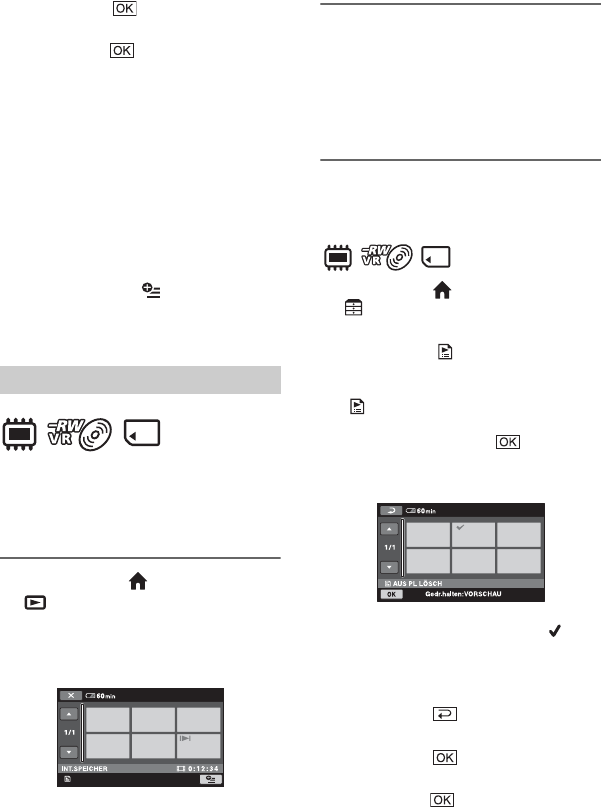
60
Erstellen der Playlist (Fortsetzung)
DE
3Berühren Sie t [JA].
4Wenn [Vorgang beendet.] erscheint,
berühren Sie .
bHinweise
• Sie dürfen den Akku oder das Netzteil nicht
vom Camcorder entfernen, solange Sie Filme
hinzufügen.
• Entnehmen Sie den „Memory Stick PRO Duo“
nicht, solange Sie Filme auf dem „Memory
Stick PRO Duo“ hinzufügen.
• Sie können keine Standbilder zur Playlist
hinzufügen.
zTipps
• Sie können einen Film während des Abspielens
hinzufügen, indem Sie (OPTION)
berühren.
• Sie können eine Playlist, so wie sie ist, mit der
mitgelieferten Software auf eine Disc kopieren.
Wählen Sie zunächst das Speichermedium
aus, das für die Erstellung, Wiedergabe
oder Bearbeitung einer Playlist verwendet
werden soll (S. 28).
1Berühren Sie (HOME) t
(BILDER ANZEIGEN) t
[PLAYLIST].
Die Filme im Playlist-Bildschirm
werden angezeigt.
2
Berühren Sie den Film, mit dem die
Wiedergabe gestartet werden soll.
Die Playlist wird ab dem ausgewählten
Film bis zum Ende wiedergegeben und
der Bildschirm mit der Playlist wird
wieder angezeigt.
So löschen Sie nicht benötigte Filme
aus der Playlist
1Berühren Sie (HOME) t
(SONSTIGES) t [PLAYLIST
BEARB.].
2Berühren Sie [ AUS PL LÖSCH].
Wenn Sie alle Filme aus der Playlist
löschen möchten, berühren Sie
[ ALLE LÖSCH.] t [JA] t [JA].
Wenn dann [Vorgang beendet.]
erscheint, berühren Sie .
3Berühren Sie den Film, der aus der
Playlist gelöscht werden soll.
Der ausgewählte Film wird mit
markiert.
Halten Sie den Film auf dem Bildschirm
zur Bestätigung gedrückt.
Berühren Sie , um zum vorherigen
Bildschirm zu wechseln.
4Berühren Sie t [JA].
5Wenn [Vorgang beendet.] erscheint,
berühren Sie .
zTipps
• Das Löschen von Filmen aus der Playlist wirkt
sich nicht auf die Originalfilme aus.
Wiedergeben der Playlist

61
Bearbeiten
DE
So ändern Sie die Reihenfolge in der
Playlist
1Berühren Sie (HOME) t
(SONSTIGES) t [PLAYLIST
BEARB.].
2Berühren Sie [ VERSCHIEB].
3Wählen Sie den zu verschiebenden Film
aus.
Der ausgewählte Film wird mit
markiert.
Halten Sie den Film auf dem Bildschirm
zur Bestätigung gedrückt.
Berühren Sie , um zum vorherigen
Bildschirm zu wechseln.
4Berühren Sie .
5Wählen Sie das Ziel mit / aus.
6Berühren Sie t [JA].
7Wenn [Vorgang beendet.] erscheint,
berühren Sie .
zTipps
• Wenn Sie mehrere Filme auswählen, werden
diese entsprechend ihrer Reihenfolge in der
Playlist verschoben.
So teilen Sie einen Film in der Playlist
1Berühren Sie (HOME)
t(SONSTIGES) t [PLAYLIST
BEARB.].
2Berühren Sie [TEILEN].
3Berühren Sie den zu teilenden Film.
Der ausgewählte Film wird abgespielt.
4Berühren Sie an dem Punkt, an
dem Sie die Teilung vornehmen
möchten.
Die Wiedergabe des Films wird
angehalten.
Mit jedem Tastendruck auf
wechseln Sie zwischen Wiedergabe und
Pause.
5Berühren Sie t [JA].
6Wenn [Vorgang beendet.] erscheint,
berühren Sie .
bHinweise
• Zwischen der Stelle, an der Sie berühren,
und dem tatsächlichen Teilungspunkt kann eine
geringfügige Differenz auftreten, da der
Camcorder die Teilung etwa in
Halbsekundenschritten vornimmt.
zTipps
• Auch wenn Sie den Film in der Playlist teilen,
werden die Originalfilme nicht geteilt.
Zielleiste
Wechseln zum Anfang des
ausgewählten Films.
Genaueres Einstellen des
Teilungspunktes, nachdem dieser
mit ausgewählt wurde.

62
DE
Überspielen von Filmen auf VCR oder DVD/HDD-
Recorder
Sie können auf dem Camcorder wiedergegebene Filme auf andere Aufnahmegeräte, wie z.B.
einen VCR oder DVD/HDD-Recorder, überspielen. Schließen Sie das Gerät anhand einer der
folgenden Methoden an.
Schließen Sie den Camcorder für diese Funktion über das mitgelieferte Netzteil an eine
Netzsteckdose an (S. 20). Schlagen Sie bitte auch in den Bedienungsanleitungen zu den
anzuschließenden Geräten nach.
bHinweise
• Da die Daten beim Überspielen analog übertragen werden, kann sich die Bildqualität verschlechtern.
AA/V-Verbindungskabel
(mitgeliefert)
Nehmen Sie einen Anschluss an die
Eingangsbuchse des anderen Geräts vor.
BA/V-Verbindungskabel mit S
VIDEO (gesondert erhältlich)
Wenn Sie ein anderes Gerät über die S
VIDEO-Buchse unter Verwendung eines
A/V-Verbindungskabels mit S VIDEO
(gesondert erhältlich) anschließen,
erzielen Sie Filme höherer Qualität als
mit dem A/V-Verbindungskabel.
Verbinden Sie die weißen und roten
Stecker (linker/rechter Audiokanal) und
den S VIDEO-Stecker (S VIDEO-Kanal)
des A/V-Verbindungskabels mit S
VIDEO (gesondert erhältlich). Die gelbe
Steckerverbindung ist nicht erforderlich.
Wenn nur der S VIDEO-Stecker
angeschlossen ist, erfolgt keine
Audioausgabe.
Anschließen eines Geräts mit dem A/V-Verbindungskabel
A/V
Fernbedienungs-
anschluss
S VIDEO
VIDEO
AUDIO
(Gelb)
(Weiß)
(Rot)
IN
VIDEO
AUDIO
(Weiß)
(Rot)
IN
Gerät ohne Buchse
S VIDEO
Gerät mit Buchse
S VIDEO
VCR oder DVD/HDD-Recorder
: Video-/Signalfluss

63
Bearbeiten
DE
bHinweise
• Damit die Bildschirmanzeigen (wie z.B. der
Zähler) nicht am Bildschirm des
angeschlossenen Geräts angezeigt werden,
berühren Sie (HOME) t
(EINSTELLUNGEN) t [AUSGABE
EINST.] t [ANZEIGEAUSG.] t [LCD]
(Standardeinstellung) (S. 87).
• Wenn Datum/Uhrzeit und die
Kameraeinstellungen aufgezeichnet werden
sollen, lassen Sie sie zunächst auf dem
Bildschirm anzeigen (S. 84).
• Wenn Sie den Camcorder an ein Monogerät
anschließen, verbinden Sie den gelben Stecker
des A/V-Verbindungskabels mit der
Videoeingangsbuchse und den roten (rechter
Kanal) oder weißen Stecker (linker Kanal) mit
der Audioeingangsbuchse am Gerät.
1Schalten Sie den Camcorder ein.
2
Wählen Sie zunächst das
Speichermedium aus, das den zu
überspielenden Film enthält (S. 28).
3Drücken Sie (BILDER
ANZEIGEN).
Stellen Sie [TV-FORMAT] je nach
Anzeigegerät ein (S. 48).
4Legen Sie das Aufnahmemedium
in das Aufnahmegerät ein.
Wenn das Aufnahmegerät über einen
Eingangswahlschalter verfügt, stellen
Sie diesen auf den entsprechenden
Eingang ein.
5Schließen Sie den Camcorder
über das A/V-Verbindungskabel
(mitgeliefert) 1 oder ein A/V-
Verbindungskabel mit S VIDEO
(gesondert erhältlich) 2 am
Aufnahmegerät (VCR oder DVD/
HDD-Recorder) an.
Schließen Sie den Camcorder an die
Eingangsbuchsen des Aufnahmegeräts an.
6Starten Sie am Camcorder die
Wiedergabe und am
Aufnahmegerät die Aufnahme.
Weitere Informationen finden Sie in der
Bedienungsanleitung zum jeweiligen
Aufnahmegerät.
7Wenn das Überspielen
abgeschlossen ist, stoppen Sie
das Aufnahmegerät und dann den
Camcorder.
Durch den Anschluss eines DVD-Brenners
oder ähnlichen Geräts, der bzw. das Filme
über einen USB-Anschluss auf den
Camcorder überspielen kann, können Sie
Filme ohne Einbußen der Bildqualität
überspielen.
Schließen Sie den Camcorder für diese
Funktion über das mitgelieferte Netzteil an
eine Netzsteckdose an (S. 21). Schlagen Sie
bitte auch in den Bedienungsanleitungen zu
den anzuschließenden Geräten nach.
Anschließen eines Geräts mit
dem USB-Kabel
Fortsetzung ,

64
DE
1Schalten Sie den Camcorder ein.
2Schließen Sie die Buchse (USB)
des Camcorders mit dem
mitgelieferten USB-Kabel an
einen DVD-Brenner oder ein
ähnliches Gerät an (S. 130).
Die Anzeige [USB AUSW.] erscheint
auf dem Bildschirm.
3Berühren Sie das
Speichermedium, das den zu
überspielenden Film enthält.
4Starten Sie die Aufnahme auf dem
angeschlossenen Gerät.
Weitere Informationen finden Sie in der
Bedienungsanleitung zum
angeschlossenen Gerät.
5Wenn der Überspielvorgang
abgeschlossen ist, berühren Sie
[END] t [JA] und ziehen Sie das
USB-Kabel ab.
Drucken von
Standbildern (PictBridge-
kompatibler Drucker)
Sie können Standbilder mit einem PictBridge-
kompatiblen Drucker ausdrucken, ohne den
Camcorder an einen Computer anzuschließen.
Schließen Sie das Netzteil an, um den
Camcorder mit Netzstrom zu versorgen
(S. 20).
Wählen Sie zunächst das Speichermedium
aus, das das zu druckende Standbild enthält
(S. 28).
Schalten Sie außerdem den Drucker ein.
Wenn Sie Standbilder auf einem „Memory
Stick PRO Duo“ drucken möchten,
schieben Sie den „Memory Stick PRO
Duo“, der sie enthält, in den Camcorder ein.
1Schalten Sie den Camcorder ein.
2Schließen Sie die Buchse (USB)
des Camcorders mit dem
mitgelieferten USB-Kabel an den
Drucker an (S. 130).
Die Anzeige [USB AUSW.] erscheint
auf dem Bildschirm.
3Berühren Sie [DRUCKEN].
Sobald die Verbindung hergestellt
wurde, erscheint (PictBridge-
Verbindung) auf dem Bildschirm.
4Berühren Sie das zu druckende
Standbild.
Überspielen von Filmen auf VCR
oder DVD/HDD-Recorder
(Fortsetzung)
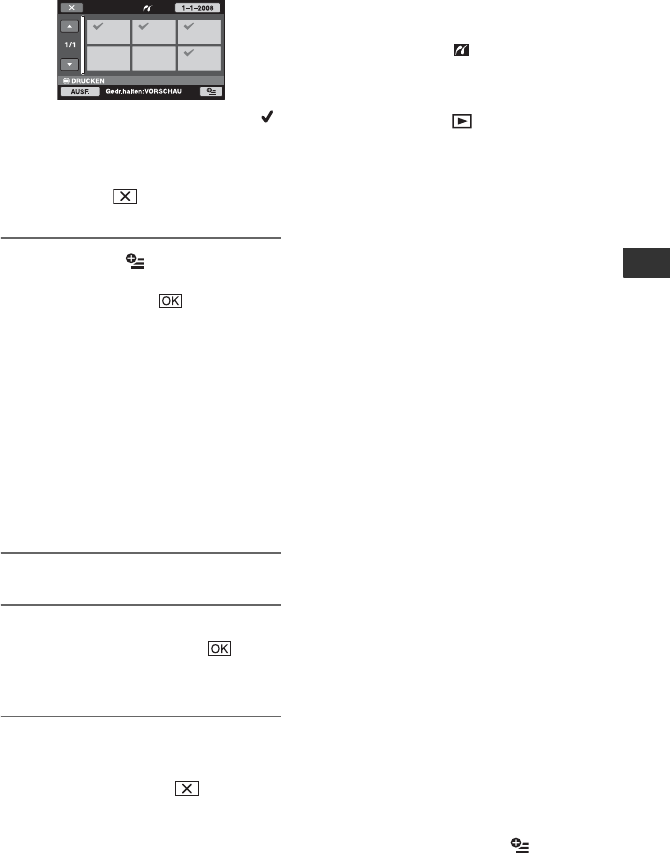
65
Bearbeiten
DE
Das ausgewählte Standbild wird mit
markiert.
Halten Sie das Standbild auf dem
Bildschirm zur Bestätigung gedrückt.
Berühren Sie , um zum vorherigen
Bildschirm zu wechseln.
5
Berühren Sie (OPTION), stellen
Sie die folgenden Optionen ein
und berühren Sie .
[DRUCKMENGE]: Legen Sie die
Anzahl der Exemplare des zu
druckenden Standbildes fest. Sie
können bis zu 20 Exemplare einstellen.
[DATUM/ZEIT]: Wählen Sie
[DATUM], [TAG&ZEIT] oder [AUS]
aus (Datum/Uhrzeit wird nicht
gedruckt).
[FORMAT]: Wählen Sie das
Papierformat aus.
Wenn Sie keine Einstellung ändern
wollen, fahren Sie mit Schritt 6 fort.
6Berühren Sie [AUSF.] t [JA].
7Wenn [Vorgang beendet.]
erscheint, berühren Sie .
Der Auswahlbildschirm für Standbilder
wird wieder angezeigt.
So beenden Sie das Drucken
Berühren Sie auf dem Bildschirm INDEX
für Standbilder die Option .
bHinweise
• Der ordnungsgemäße Betrieb kann nur bei
PictBridge-kompatiblen Modellen garantiert
werden.
• Schlagen Sie bitte auch in der Bedienungsanleitung
zum verwendeten Drucker nach.
• Versuchen Sie nicht, die folgenden Vorgänge
auszuführen, solange angezeigt wird. Die
Vorgänge lassen sich möglicherweise nicht
richtig ausführen.
– Bedienung des Schalters POWER
– Drücken der Taste (BILDER
ANZEIGEN).
– Abziehen des USB-Kabels vom Camcorder
oder Drucker
– Entnahme des „Memory Stick PRO Duo“ aus
dem Camcorder
• Wenn der Drucker nicht richtig funktioniert, lösen
Sie das USB-Kabel, schalten den Drucker aus und
wieder ein und fangen wieder von vorn an.
• Sie können nur das Papierformat auswählen, das
der Drucker bedrucken kann.
• Bei einigen Druckermodellen werden der obere,
untere, rechte und linke Rand von Standbildern
unter Umständen abgeschnitten. Wenn Sie ein
im Format 16:9 (Breitbild) aufgezeichnetes
Standbild drucken, werden der linke und der
rechte Bildrand möglicherweise weit
abgeschnitten.
• Die Funktion zum Drucken des Datums wird
möglicherweise nicht von allen
Druckermodellen unterstützt. Einzelheiten dazu
schlagen Sie bitte in der Bedienungsanleitung
des Druckers nach.
• Möglicherweise können folgende Bilder nicht
gedruckt werden:
– mit einem Computer bearbeitete Standbilder
– mit anderen Geräten aufgenommene
Standbilder
– Standbilder mit einer Größe von 4 MB oder
mehr
– Standbilder mit einer höheren Pixelgröße als
3.680 × 2.760
zTipps
• PictBridge ist ein von der Camera & Imaging
Products Association (CIPA) entwickelter
Industriestandard. Dieser Standard ermöglicht
das Drucken von Standbildern ohne
Verwendung eines Computers durch direkten
Anschluss eines Druckers an eine digitale
Video- bzw. Standbildkamera, unabhängig vom
Modell oder Hersteller.
• Sie können ein Standbild während des
Abspielens drucken, indem Sie (OPTION)
berühren.

66
DE
Nutzung der Speichermedien
Kategorie (MEDIUM VERWALTEN)
Mit dieser Kategorie können Sie das
Speichermedium für verschiedene Zwecke
verwenden.
FILMMEDIUM EINST
Sie können das Speichermedium für Filme
auswählen (S. 28).
FOTOMEDIUM EIN. (DCR-DVD410E/
DVD810E)
Sie können das Speichermedium für
Standbilder auswählen (S. 28).
ABSCHLIESSEN
Durch die Finalisierung von Discs können
diese auch mit anderen Geräten abgespielt
werden (S. 67).
MEDIEN-INFOS
Sie können die Informationen zum
Speichermedium anzeigen, z.B. die
Aufnahmedauer (S. 71).
MEDIUM FORMAT.
Sie können das Speichermedium
formatieren und auf diese Weise freien
Speicherplatz für neue Aufnahmen
gewinnen (S. 72).
AUFHEBEN
Sie können eine Disc definalisieren und so
mehr Bilder auf der Disc aufzeichnen
(S. 74).
DISC-AUSWAHL
Die für Ihre Zwecke geeignete Disc lässt
sich mit Hilfe des Camcorders feststellen
(S. 75).
BLD-DB-DAT.REP.
Sie können die Bilddatenbank des internen
Speichers reparieren (DCR-DVD410E/
DVD810E) oder des „Memory Stick PRO
Duo“ (S. 76).
Liste der Optionen
Kategorie (MEDIUM
VERWALTEN)
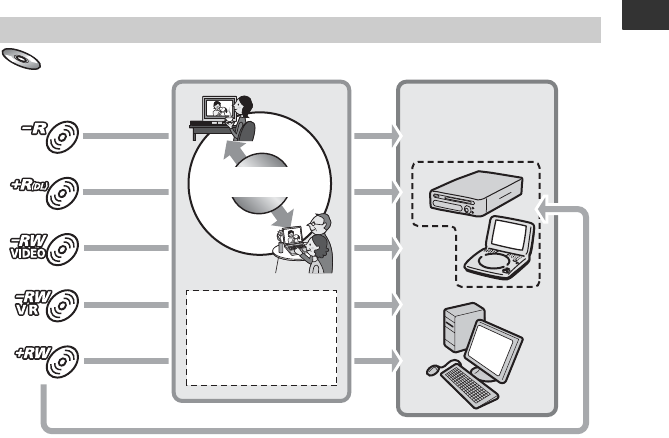
67
Nutzung der Speichermedien
DE
Herstellung der Disc-Kompatibilität für die
Wiedergabe mit anderen Geräten (Finalisierung)
Durch die Finalisierung wird die aufgenommene Disc für die Wiedergabe mit anderen
Geräten und DVD-Computerlaufwerken kompatibel gemacht.
Vor der Finalisierung können Sie den Stil des DVD-Menüs auswählen, über das die Filmliste
angezeigt wird (S. 69).
Je nach Disc-Typ ist eine Finalisierung erforderlich.
• DVD-RW/DVD-R/DVD+R DL: Finalisierung ist erforderlich.
• DVD+RW: Finalisierung ist nur in folgenden Fälllen erforderlich:
1Zur Erstellung eines DVD-Menüs
2Zur Wiedergabe auf dem DVD-Laufwerk eines Computers
3Wenn die Disc eine kurze Gesamtaufnahmedauer hat (weniger als 5 Minuten im Modus HQ,
8 Minuten im Modus SP oder 15 Minuten im Modus LP)
bHinweise
• Es kann nicht für alle Geräte eine Wiedergabekompatibilität garantiert werden.
• Für DVD-RW (Modus VR) wird kein DVD-Menü erstellt.
Erstmaliges Abspielen einer Disc mit anderen Geräten (S.69)
Arbeitsabläufe
Nehmen Sie die
gewünschten
Einstellungen für das
DVD-Menü vor.
Bei 1, 2
oder 3
Wiedergabe
mit anderen
Geräten
Finalisieren
Fortsetzung ,

68
Herstellung der Disc-Kompatibilität für die Wiedergabe mit anderen
Geräten (Finalisierung) (Fortsetzung)
DE
Hinzufügen von Filmen zu einer finalisierten Disc (S.74)
bHinweise
• Im Easy Handycam-Modus (S. 34) können Sie auch bei Verwendung einer DVD-RW oder DVD+RW
keine zusätzllichen Filme auf der Disc aufzeichnen, wenn die Disc finalisiert wurde. Beenden Sie den
Easy Handycam-Modus.
Abspielen einer Disc mit anderen Geräten, nachdem Filme hinzugefügt
wurden (S.69)
Machen Sie eine
neue Aufnahme
Es können keine Filme
hinzugefügt werden.
Definalisieren Sie die Disc.
Sobald das DVD-Menü erstellt wurde, werden
Sie in einem Bestätigungsfenster gefragt, ob
Sie Filme hinzufügen möchten.
Es können Filme auf die übliche Weise hinzugefügt werden.
Nur bei 1
Nehmen Sie die
gewünschten
Einstellungen für das
DVD-Menü vor.
Wiedergabe
mit anderen
Geräten
Finalisieren

69
Nutzung der Speichermedien
DE
bHinweise
• Die Finalisierung einer Disc kann eine Minute,
jedoch auch mehrere Stunden dauern. Je
geringer die auf der Disc aufgezeichnete
Materialmenge, desto länger dauert die
Finalisierung.
1Stellen Sie den Camcorder auf
eine stabile Fläche und schließen
Sie das Netzteil an die Buchse DC
IN am Camcorder an.
2Schalten Sie den Camcorder ein.
3Legen Sie die zu finalisierende
Disc ein.
4Berühren Sie (HOME) t
(MEDIUM VERWALTEN) t
[ABSCHLIESSEN].
Berühren Sie zur Auswahl eines DVD-
Menüstils (OPTION) t [DVD-
MENÜ] (S. 69).
Fahren Sie mit Schritt 5 fort, wenn Sie
die Disc unter Verwendung von [TYP1]
(Standardeinstellung) finalisieren
möchten.
5Berühren Sie [JA] t [JA].
Die Finalisierung beginnt.
6Wenn die Finalisierung
abgeschlossen ist, berühren Sie
.
bHinweise
• Bei der Finalisierung einer doppelseitigen Disc
müssen Sie jede Seite der Disc einzeln
finalisieren.
• Während der Finalisierung darf der Camcorder
keinen Stößen oder Erschütterungen ausgesetzt
sein, und Sie dürfen das Netzteil nicht
entfernen.
Wenn Sie das Netzteil entfernen müssen,
vergewissern Sie sich zuvor, dass der
Camcorder ausgeschaltet ist; entfernen Sie das
Netzteil, sobald die Anzeige (Film) oder
(Standbild) erloschen ist. Die Finalisierung
wird erneut gestartet, wenn Sie das Netzteil
anschließen und den Camcorder wieder
einschalten.
zTipps
• Wenn Sie die Erstellung eines DVD-Menüs
einstellen und die Disc finalisieren, wird das
DVD-Menü während der Finalisierung der Disc
einige Sekunden lang angezeigt.
• Nach der Finalisierung der Disc wird unten in
der Disc-Anzeige „ “ angezeigt – z.B.
„ “ bei einer DVD-RW (Modus VIDEO).
Auswahl eines DVD-Menüstils
1Berühren Sie in Schritt 4 die Option
(OPTION) t [DVD-MENÜ].
2Wählen Sie den gewünschten Stil mit
/ aus den 4 Mustertypen aus.
Finalisieren einer Disc
Fortsetzung ,
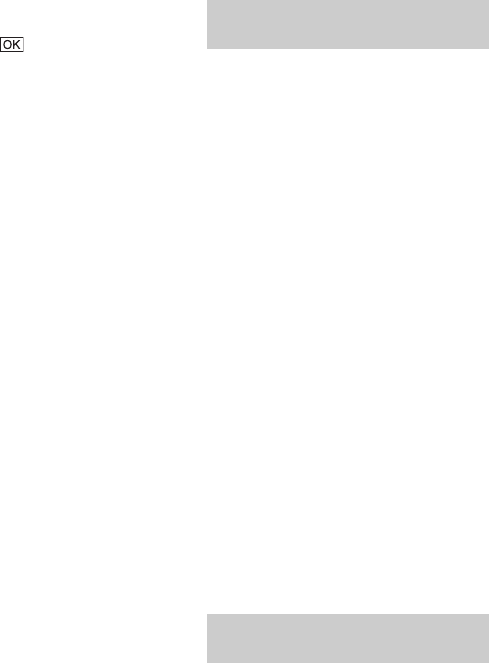
70
DE
Wählen Sie [KEIN MENÜ] aus, wenn
Sie kein DVD-Menü erstellen.
3Berühren Sie .
bHinweise
• Im Easy Handycam-Modus (S. 34) ist der DVD-
Menüstil fest auf [TYP1] eingestellt.
• Für eine DVD-RW (Modus VR) kann kein
DVD-Menü erstellt werden.
Abspielen einer Disc
mit anderen Geräten
Die Finalisierung einer Disc (S. 67)
ermöglicht die Anzeige von Filmen, die mit
dem Camcorder aufgenommen wurden, auf
anderen DVD-Geräten. Die
ordnungsgemäße Wiedergabe kann jedoch
nicht mit allen Geräten garantiert werden.
Sie können eine DVD+RW mit anderen
Geräten ohne Finalisierung der Disc
abspielen.
bHinweise
• Verwenden Sie keinen Adapter für 8-cm-CDs
mit einer 8-cm-DVD, da dies zu Fehlfunktionen
führen kann.
• Positionieren Sie senkrecht angebrachte Geräte
unbedingt so, dass die Disc waagrecht eingelegt
werden kann.
• Bei manchen Geräten werden einige Discs
möglicherweise nicht abgespielt werden, die
Filme können zwischen den Szenen stoppen
oder einige Funktionen können deaktiviert sein.
zTipps
• Geräte, die Untertitel unterstützen, können an
der Stelle, an der normalerweise die Untertitel
erscheinen, das Aufnahmedatum und die
Aufnahmezeit anzeigen (S. 82). Schlagen Sie in
der Bedienungsanleitung für das Gerät nach.
• Wenn Sie ein DVD-Menü erstellt haben (S. 69),
können Sie die gewünschte Szene im Menü
auswählen.
Wenn Sie die Disc finalisieren (S. 67), die
auf dem Camcorder aufgezeichnet wurde,
können Sie die Disc auf einem Computer
wiedergeben, auf dem die entsprechende
Anwendung zum Abspielen von DVDs
installiert ist.
Abspielen einer Disc mit
anderen Geräten
Abspielen einer Disc mit dem
Computer
Herstellung der Disc-Kompatibilität für die
Wiedergabe mit anderen Geräten
(Finalisierung) (Fortsetzung)

71
Nutzung der Speichermedien
DE
bHinweise
• Auch wenn Sie eine DVD+RW verwenden,
müssen Sie die Disc finalisieren (S. 67).
Andernfalls kann es zu einer Fehlfunktion
kommen.
• Vergewissern Sie sich, dass das DVD-Laufwerk
des Computers eine 8-cm-DVD abspielen kann.
• Verwenden Sie keinen Adapter für 8-cm-CDs
mit einer 8-cm-DVD, da dies zu Fehlfunktionen
führen kann.
• Bei manchen Computern kann die Disc
möglicherweise nicht wiedergegeben werden,
oder die Filme können nicht problemlos
abgespielt werden.
• Filme, die auf einer Disc gespeichert sind,
können nicht zur Wiedergabe oder Bearbeitung
direkt auf einen Computer kopiert werden.
zTipps
• Sie finden ausführliche Informationen zu den
Bedienvorgängen und Vorgehensweisen in den
„PMB-Anleitungen“ auf der mitgelieferten CD-
ROM (S. 97).
Die Datenträgerbezeichnung der Disc
Das Datum, an dem die Disc zum ersten
Mal verwendet wurde, wird aufgezeichnet.
<Beispiel>
Wenn die Disc um 0:00 am 1. Januar 2008
erstmalig verwendet wurde:
2008_01_01_00H00M_AM
zTipps
• Die Filme auf den Discs werden in den
folgenden Ordnern gespeichert:
– DVD-RW (VR-Modus)
DVD_RTAV-Ordner
– Sonstige Discs und Modi
VIDEO_TS-Ordner
Datenträger-
bezeichnung
Überprüfen der
Informationen zum
Speichermedium
Sie können die Restaufnahmedauer oder
den verbleibenden Speicherplatz des in
[FILMMEDIUM EINST] (S. 28)
ausgewählten Speichermediums prüfen.
Berühren Sie (HOME) t
(MEDIUM VERWALTEN) t
[MEDIEN-INFOS].
Sie können die übrigen Informationen
durch Berühren von prüfen.
Berühren Sie zur Ausblendung der Anzeige
die Taste .
bHinweise
• Die Berechnung beim internen Speicherplatz
(DCR-DVD410E/DVD810E) und auf dem
„Memory Stick PRO Duo“ lautet 1 MB =
1.048.576 Bytes. Platz von unter 1 MB wird bei
der Anzeige des Medienspeicherplatzes nicht
berücksichtigt. Daher erscheinen die
Gesamtwerte des verfügbaren und nicht
verfügbaren Speicherplatzes geringfügig
kleiner.
• Selbst nachdem Sie die Funktion [MEDIUM
FORMAT.] (S. 72) ausgeführt haben, wird als
belegter Speicherplatz nicht 0 MB angezeigt, da
eine Bilddatenbankdatei einen Teil des
Speicherplatzes belegt.
zTipps
• Nur die Informationen zu dem in
[FILMMEDIUM EINST] ausgewählten
Speichermedium werden angezeigt. Ändern Sie
die Medieneinstellung nach Bedarf (S. 28).
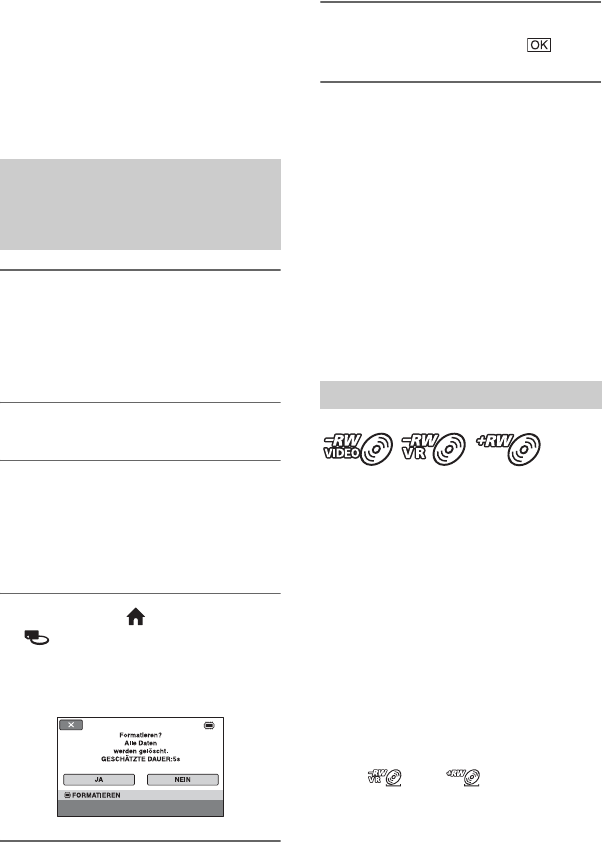
72
DE
Formatierung der Speichermedien
Bei der Formatierung werden alle Bilder
gelöscht und die Aufnahmemedien wieder in
ihren ursprünglichen leeren Status versetzt.
Um einen Verlust wichtiger Bilder zu
vermeiden, sollten Sie diese vor der
Ausführung von [MEDIUM FORMAT.]
auf ein anderes Speichermedium
überspielen oder kopieren (S. 55, 62).
1Schließen Sie das Netzteil an die
Buchse DC IN an Ihrem
Camcorder an und stecken Sie
dann das Stromkabel in die
Netzsteckdose.
2Schalten Sie den Camcorder ein.
3Setzen Sie für die Formatierung
eines „Memory Stick PRO Duo“
den zu formatierenden „Memory
Stick PRO Duo“ in den
Camcorder ein.
4
Berühren Sie (HOME)
t
(MEDIUM VERWALTEN)
t
[MEDIUM FORMAT.]
t
[INT.SPEICHER] (DCR-DVD410E/
DVD810E) oder [MEMORY STICK].
5Berühren Sie [JA] t [JA].
6Wenn [Vorgang beendet.]
erscheint, berühren Sie .
bHinweise
• Während der Formatierung darf der Camcorder
keinen Stößen oder Erschütterungen ausgesetzt
sein, und Sie dürfen das Netzteil nicht
entfernen.
• Auch Bilder, die auf einem anderen Gerät vor
versehentlichem Löschen geschützt wurden,
werden gelöscht.
• Versuchen Sie nicht, die folgenden Vorgänge
auszuführen, solange [Läuft…] angezeigt wird:
– Betätigen des Schalters POWER oder der
Tasten
– Entnehmen des „Memory Stick PRO Duo“
aus dem Camcorder, wenn „Memory Stick
PRO Duo“ formatiert wird
Eine DVD-R/DVD+R DL kann nicht
formatiert werden. Ersetzen Sie
diese durch eine neue Disc.
Wenn Sie eine finalisierte Disc
formatieren
• Eine DVD-RW (Modus VIDEO) kehrt in
den nicht finalisierten Status zurück. Die
Disc muss erneut finalisiert werden, damit
ihr Inhalt mit anderen Geräten angezeigt
werden kann.
• Im Fall einer DVD-RW (Modus VR)/
DVD+RW werden bei der Formatierung
alle Filme auf einer finalisierten Disc
gelöscht. Auch nach der Formatierung
wird oder auf dem
Bildschirm angezeigt. Sie müssen die
Disc nicht erneut finalisieren, damit sie
auf anderen Geräten abgespielt werden
kann.*
Formatieren des internen
Speichers (DCR-DVD410E/
DVD810E) oder „Memory Stick
PRO Duo“
Formatieren der Disc
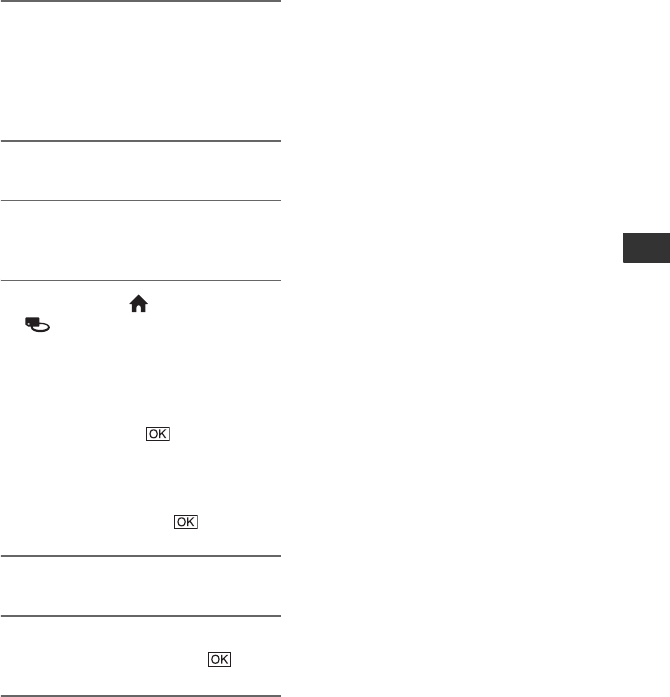
73
Nutzung der Speichermedien
DE
*Zur Erstellung des Menüs DVD auf einer
DVD+RW müssen Sie die Disc erneut
finalisieren (S. 69).
1Schließen Sie das Netzteil an die
Buchse DC IN an Ihrem
Camcorder an und stecken Sie
dann das Stromkabel in die
Netzsteckdose.
2Schalten Sie den Camcorder ein.
3Legen Sie die zu formatierende
Disc in den Camcorder ein.
4Berühren Sie (HOME) t
(MEDIUM VERWALTEN) t
[MEDIUM FORMAT.] t [DISC].
xDVD-RW
Wählen Sie das Aufnahmeformat
[VIDEO] oder [VR] (S. 12) aus und
berühren Sie dann .
xDVD+RW
Wählen Sie das Bildformat [16:9-
FORMAT] oder [4:3] für den Film aus
und berühren Sie dann .
5Berühren Sie [JA].
6Wenn [Vorgang beendet.]
erscheint, berühren Sie .
bHinweise
• Während der Formatierung darf der Camcorder
keinen Stößen oder Erschütterungen ausgesetzt
sein, und Sie dürfen das Netzteil nicht
entfernen.
• Wenn Sie eine doppelseitige Disc verwenden,
muss jede Seite formatiert werden. Sie können
jede Seite in einem anderen Aufnahmeformat
formatieren.
• Im Fall einer DVD+RW kann das Bildformat
des Films nicht mittendrin geändert werden.
Formatieren Sie die Disc erneut, um das
Bildformat zu ändern.
• Sie können keine Disc formatieren, die auf
anderen Geräten geschützt ist. Heben Sie den
Schutz mit dem Originalgerät auf und
formatieren Sie die Disc anschließend.
zTipps
• Wenn Sie eine DVD-RW im Easy Handycam-
Modus formatieren (S. 34), ist das
Aufnahmeformat fest auf den Modus VIDEO
gestellt.

74
DE
Aufnahme weiterer Filme nach der Finalisierung
Wenn die jeweilige Disc über genügend
freien Speicherplatz verfügt, können Sie
weitere Filme auf den finalisierten Discs
des Typs DVD-RW (Modus VIDEO)/
DVD+RW aufzeichnen.
Bei Verwendung der finalisierten DVD-
RW (Modus VR) können Sie ohne
zusätzliche Schritte weitere Filme auf der
Disc aufzeichnen.
bHinweise
• Nach der Finalisierung können Sie keine
zusätzlichen Filme auf der DVD-R/
DVD+R DL aufzeichnen. Verwenden Sie
eine neue Disc.
1Schließen Sie das Netzteil an die
Buchse DC IN an Ihrem
Camcorder an und stecken Sie
dann das Stromkabel in die
Netzsteckdose.
2Schalten Sie den Camcorder ein.
3Legen Sie die finalisierte Disc in
den Camcorder ein.
4Berühren Sie (HOME) t
(MEDIUM VERWALTEN) t
[AUFHEBEN].
5Berühren Sie [JA] t [JA].
6Wenn [Vorgang beendet.]
erscheint, berühren Sie .
Wenn Sie während der Finalisierung ein
DVD-Menü erstellt haben (S. 69), müssen
Sie vor der Aufnahme weiterer Filme die
folgenden Schritte ausführen.
1
Schließen Sie das Netzteil an die
Buchse DC IN an Ihrem Camcorder
an und stecken Sie dann das
Stromkabel in die Netzsteckdose.
2
Schalten Sie die Anzeige (Film)
mit dem Schalter POWER ein.
3Legen Sie die finalisierte Disc in
den Camcorder ein.
Ein Bestätigungsfenster wird angezeigt,
in dem Sie zur Bestätigung der
Aufnahme weiterer Filme aufgefordert
werden.
4Berühren Sie [JA] t [JA].
5Wenn [Vorgang beendet.]
erscheint, berühren Sie .
Bei Verwendung einer DVD-RW
(Modus VIDEO)
(Definalisierung)
Bei Verwendung einer DVD+RW

75
Nutzung der Speichermedien
DE
bHinweise
• Während des Vorgangs darf der Camcorder
keinen Stößen oder Erschütterungen ausgesetzt
sein, und Sie dürfen das Netzteil nicht
entfernen.
• Ein DVD-Menü, das während der Finalisierung
erstellt wurde, wird gelöscht.
• Führen Sie bei einer doppelseitigen Disc diese
Schritte für jede Disc-Seite aus.
Ermitteln der
richtigen Disc (DISC-
AUSWAHL)
Wählen Sie auf dem Bildschirm die
gewünschte Option aus, und Sie werden
informiert, welche Disc sich für Ihre
Zwecke eignet.
1Berühren Sie (HOME) t
(MEDIUM VERWALTEN) t
[DISC-AUSWAHL].
2Berühren Sie auf dem Bildschirm
die Option, die für Sie optimal ist.
Wenn Sie den in der [DISC-
AUSWAHL] angegebenen Disc-Typ
einlegen, können Sie ihn mit Ihren
ausgewählten Einstellungen formatieren
(S. 72).

76
DE
Reparieren der Bilddatenbankdatei
Diese Funktion prüft die
Bilddatenbankdatei und die Konsistenz der
Filme und Standbilder im internen Speicher
(DCR-DVD410E/DVD810E) oder der
Filme auf dem „Memory Stick PRO Duo“
und repariert alle festgestellten
Inkonsistenzen.
1Berühren Sie (HOME) t
(MEDIUM VERWALTEN) t
[BLD-DB-DAT.REP.] t
[INT.SPEICHER] (DCR-DVD410E/
DVD810E) oder [MEMORY
STICK].
2Berühren Sie [JA].
Der Camcorder überprüft die
Bilddatenbankdatei.
Wenn keine Inkonsistenz gefunden
wurde, berühren Sie , um die
Funktion zu beenden.
3Berühren Sie [JA].
4Wenn [Vorgang beendet.]
erscheint, berühren Sie .
bHinweise
• Stoßen oder schütteln Sie den Camcorder
während dieser Funktion nicht.
• Entfernen Sie weder Netzteil noch Akku.
• Während die Bilddatenbankdatei auf dem
„Memory Stick PRO Duo“ repariert wird,
entfernen Sie den „Memory Stick PRO Duo“
nicht.
• Die Reparaturen beim internen Speicher (DCR-
DVD410E/DVD810E) und einem „Memory
Stick PRO Duo“ werden separat ausgeführt.
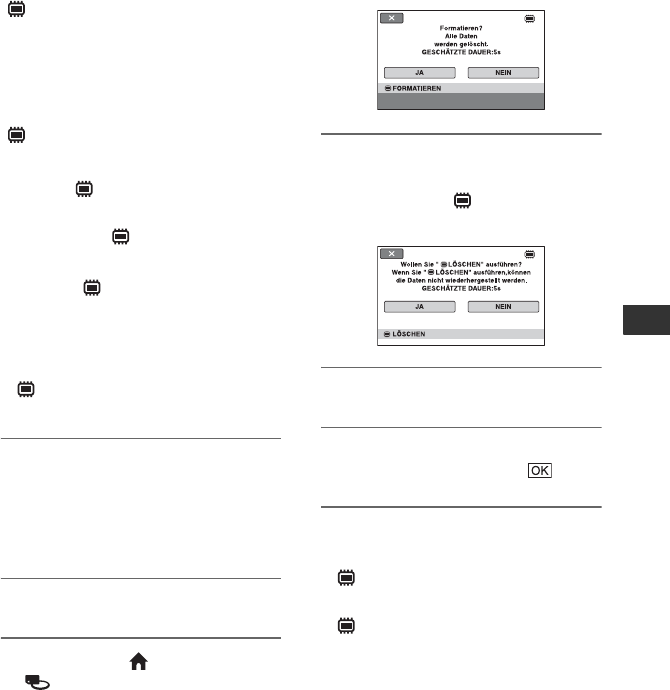
77
Nutzung der Speichermedien
DE
Datenwiederherstellung im internen Speicher
verhindern (DCR-DVD410E/DVD810E)
[ LÖSCHEN] ermöglicht das Schreiben
unverständlicher Daten in den internen
Speicher. Auf diese Weise kann die
Wiederherstellung der Originaldaten
erschwert werden. Wenn Sie den
Camcorder entsorgen oder einer anderen
Person überlassen, wird empfohlen,
[ LÖSCHEN] auszuführen.
bHinweise
• Wenn Sie [ LÖSCHEN] ausführen, werden
alle Bilder gelöscht. Um den Verlust wichtiger
Bilder zu vermeiden, sollten Sie diese vor der
Ausführung von [ LÖSCHEN] auf ein
anderes Speichermedium überspielen oder
kopieren (S. 55, 62).
• Sie können [ LÖSCHEN] nur ausführen,
wenn Sie das Netzteil an die Netzsteckdose
anschließen.
• Ziehen Sie mit Ausnahme des Netzteils alle
Kabel ab.
• Während der Ausführung der Funktion
[ LÖSCHEN] darf der Camcorder keinen
Erschütterungen oder Stößen ausgesetzt werden.
1Schließen Sie das Netzteil an die
Buchse DC IN an Ihrem
Camcorder an und stecken Sie
dann das Stromkabel in die
Netzsteckdose.
2Schalten Sie den Camcorder ein.
3Berühren Sie (HOME) t
(MEDIUM VERWALTEN) t
[MEDIUM FORMAT.] t
[INT.SPEICHER].
Der Bildschirm für die Formatierung
des internen Speichers wird angezeigt.
4Halten Sie die Taste .(BACK
LIGHT) gedrückt (S. 130).
Der Bildschirm [ LÖSCHEN]
erscheint.
5Berühren Sie [JA] t [JA].
6Wenn [Vorgang beendet.]
erscheint, berühren Sie .
bHinweise
• Wenn Sie die Ausführung der Funktion
[ LÖSCHEN] stoppen, solange [Läuft…]
angezeigt wird, schließen Sie den Vorgang
durch die erneute Ausführung von
[ LÖSCHEN] unbedingt ab, bevor Sie den
Camcorder das nächste Mal verwenden.
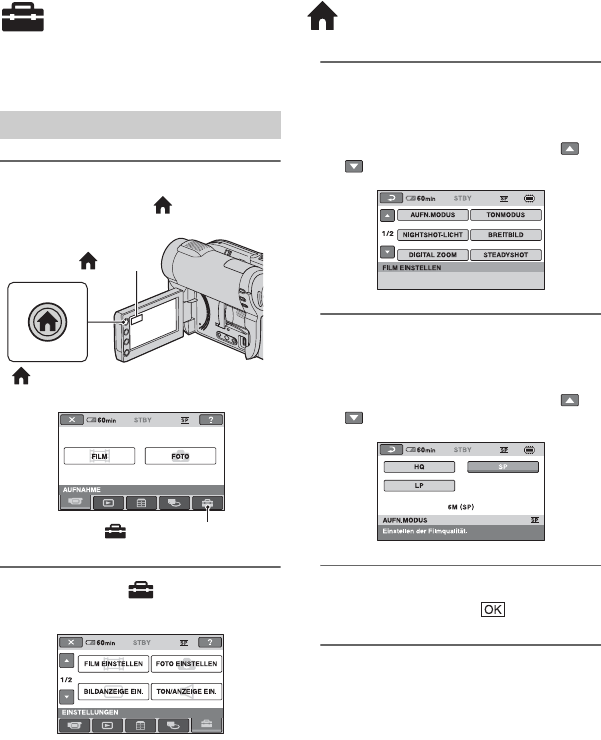
78
DE
Einstellen des Camcorders
Möglichkeiten mit der Kategorie
(EINSTELLUNGEN) im HOME MENU
Sie können die Aufnahmefunktionen und
Betriebseinstellungen nach Bedarf ändern.
1Schalten Sie den Camcorder ein
und drücken Sie (HOME).
2Berühren Sie
(EINSTELLUNGEN).
3Berühren Sie die gewünschte
Einstelloption.
Wenn die gewünschte Option nicht
angezeigt wird, wechseln Sie mit /
die Seite.
4Berühren Sie die gewünschte
Option.
Wenn die gewünschte Option nicht
angezeigt wird, wechseln Sie mit /
die Seite.
5Nehmen Sie die Einstellung vor
und berühren Sie .
Das HOME MENU
(HOME)
(HOME)
Kategorie (EINSTELLUNGEN)

79
Einstellen des Camcorders
DE
FILM EINSTELLEN (S. 80)
FOTO EINSTELLEN (S. 82)
BILDANZEIGE EIN. (S. 84)
TON/ANZEIGE EIN.*4 (S. 86)
AUSGABE EINST. (S. 87)
ZEIT/ SPRACHE (S. 88)
ALLGEMEINE EINST (S. 88)
Liste der Optionen in der
Kategorie
(EINSTELLUNGEN)
Option Seite
AUFN.MODUS 80
TONMODUS*180
NIGHTSHOT-LICHT 80
BREITBILD 80
DIGITAL ZOOM 81
STEADYSHOT 81
LANG.BEL.AUTO 81
HILFSRAHMEN 81
RESTANZEIG.EIN 81
DATUM UTITEL 82
INDEX EINSTELL.*282
Option Seite
BILDGRÖSSE*282
DATEI-NR. 83
NIGHTSHOT-LICHT 80
HILFSRAHMEN 81
BLITZMODUS*2*383
BLITZ INTENS*383
ROTE AUGEN R*384
Option Seite
DATENCODE 84
-ANZEIGE 85
Option Seite
LAUTSTÄRKE*286
SIGNALTON*286
LCD-HELLIG. 86
LCD-HELLIGK. 86
LCD-FARBE 86
SUCHER INT. 86
Option Seite
TV-FORMAT 87
ANZEIGEAUSG. 87
Option Seite
UHR EINSTEL.*224
LAND EINST. 88
SOMMERZEIT 88
SPRACHE EIN.*288
Option Seite
DEMO MODUS 88
KALIBRIERUNG 123
AUTOM. AUS 89
EINSCHALT-STBY 89
FERNBEDIENG.*389
*1DCR-DVD115E/DVD310E/DVD410E/
DVD710E/DVD810E
*2Diese Optionen können Sie auch im Easy
Handycam-Modus einstellen (S. 34).
*3DCR-DVD310E/DVD410E/DVD710E/
DVD810E
*4[TON EINSTELLEN] im Easy Handycam-
Modus (S. 34)

80
DE
FILM EINSTELLEN
(Optionen zum Aufnehmen von Filmen)
Berühren Sie 1 und dann 2.
Wenn die gewünschte Option nicht
angezeigt wird, wechseln Sie mit /
die Seite.
Einstellvorgang
(HOME MENU) t Seite 78
(OPTION MENU) t Seite 90
Die Standardeinstellungen sind mit B
gekennzeichnet.
Sie können eine von 3 Stufen für die
Bildqualität beim Aufnahmemodus für das
Aufnehmen eines Films auswählen.
HQ ( )
Aufnehmen in hoher Qualität.
(9M (HQ))
BSP ( )
Aufnehmen in Standardqualität.
(6M (SP))
LP ( )
Verlängern der Aufnahmedauer
(Langzeitwiedergabe).
(3M (LP))
bHinweise
• Wenn Sie im LP-Modus aufnehmen, ist die
Bildqualität unter Umständen geringer und in
Szenen mit schnellen Bewegungen kann es bei
der Wiedergabe eines Films zu Blockbildung
kommen.
zTipps
• Informationen zur erwarteten Aufnahmedauer in
jedem Aufnahmemodus finden Sie auf Seite 13,
33.
• Sie können den Aufnahmemodus separat für
jedes Speichermedium einstellen (S. 28).
AUFN.MODUS
(Aufnahmemodus)
Sie können das Audioaufnahmeformat
auswählen.
B5.1ch-RAUMKLANG ( )
Erstellt Aufnahmen im 5.1-Kanal-Raumklang.
2ch-STEREO ( )
Erstellt Aufnahmen im Stereoklang.
Bei Aufnahmen mit der Funktion NightShot
plus (S. 41) oder [S. NIGHTSHOT PLS]
(S. 95) erzielen Sie klarere Bilder, wenn Sie
[NIGHTSHOT-LICHT] einstellen, so dass
(unsichtbare) Infrarotstrahlen ausgegeben
werden. Die Standardeinstellung ist [EIN].
bHinweise
• Decken Sie den Infrarotstrahler nicht mit den
Fingern oder Gegenständen ab (S. 132).
• Nehmen Sie gegebenenfalls das
Konverterobjektiv (gesondert erhältlich) ab.
• Die maximale Entfernung des Motivs bei
Aufnahmen mit [NIGHTSHOT-LICHT] beträgt
etwa 3 m.
Für Bildaufnahmen können Sie das Bildformat
entsprechend dem anzuschließenden
Fernsehgerät auswählen. Schlagen Sie bitte
auch in der Bedienungsanleitung zu Ihrem
Fernsehgerät nach.
B16:9-FORMAT
Bilder werden für die Vollbildanzeige auf
einem 16:9-Fernsehgerät (Breitbild)
aufgenommen.
4:3 ( )
Bilder werden für die Vollbildanzeige auf
einem 4:3-Fernsehgerät aufgenommen.
bHinweise
• Stellen Sie [TV-FORMAT] je nach dem
Fernsehgerät ein, das für die Wiedergabe
angeschlossen werden soll (S. 48).
TONMODUS (DCR-
DVD115E/DVD310E/
DVD410E/DVD710E/
DVD810E)
NIGHTSHOT-LICHT
BREITBILD
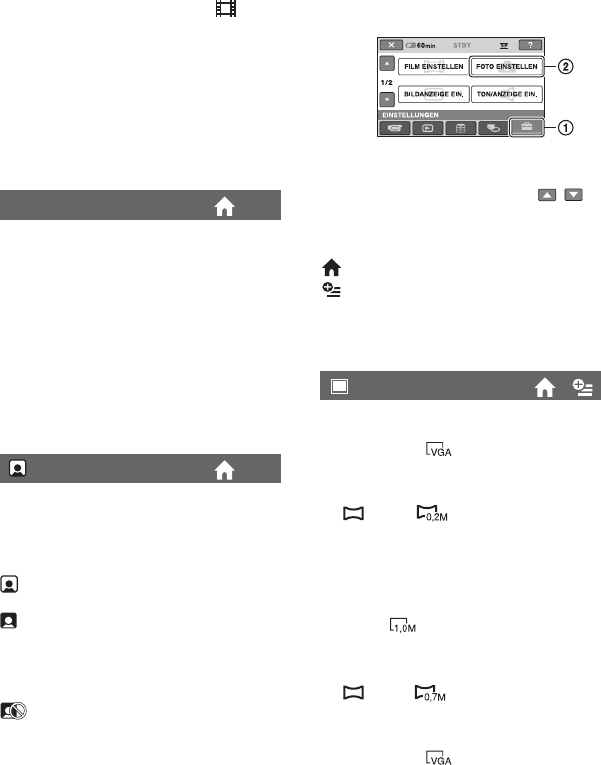
82
DE
– Wenn der Schalter POWER auf (Film)
steht und Sie mit der Taste DISP/BATT
INFO die Anzeige einblenden.
– Wenn Sie im HOME MENU den
Filmaufnahmemodus auswählen.
bHinweise
• Wenn die restliche Aufnahmedauer für Filme
weniger als 5 Minuten beträgt, wird die Anzeige
auf dem Bildschirm nicht ausgeblendet.
Bei der Wiedergabe einer Disc mit der
Funktion der Untertitelanzeige können Sie
Aufnahmedatum und -zeit anzeigen. Die
Standardeinstellung ist [EIN].
Sie finden weitere Informationen in der
Bedienungsanleitung des Abspielgeräts.
bHinweise
• Sie können die Funktion [DATUM UTITEL]
nicht für den internen Speicher (DCR-
DVD410E/DVD810E) oder einen „Memory
Stick PRO Duo“ festlegen.
S
Der Camcorder erkennt während der
Filmaufnahme Gesichter automatisch. Die
Standardeinstellung lautet [EIN].
Gesichtersymbole und ihre Bedeutung
: Dieses Symbol wird angezeigt, wenn
die Einstellung [EIN] lautet.
: Dieses Symbol blinkt, wenn der
Camcorder ein Gesicht erkennt. Das
Symbol blinkt nicht mehr, wenn das
Gesicht im Gesichtsindex aufgenommen
wird.
: Dieses Symbol wird angezeigt, wenn
Gesichter nicht im Gesichtsindex
aufgenommen werden können.
Das Wiedergeben von Szenen mit dem
Gesichtsindex wird auf Seite 45 erläutert.
bHinweise
• Die Anzahl der in einem Film erkannten
Gesichter ist beschränkt.
DATUM UTITEL
INDEX EINSTELL.
FOTO EINSTELLEN
(Optionen zum Aufnehmen von
Standbildern)
Berühren Sie 1 und dann 2.
Wenn die gewünschte Option nicht
angezeigt wird, wechseln Sie mit /
die Seite.
Einstellvorgang
(HOME MENU) t Seite 78
(OPTION MENU) t Seite 90
Die Standardeinstellungen sind mit B
gekennzeichnet.
DCR-DVD110E/DVD115E/DVD610E
BVGA(0,3M) ( 640 × 480)
Nimmt Standbilder mit dem Bildformat 4:3
in guter Qualität auf.
0,2M ( 640 × 360)
Standbilder werden in guter Qualität im
16:9-Format (Breitbild) aufgenommen.
DCR-DVD310E/DVD410E/DVD710E/
DVD810E
B1,0M ( 1152 × 864)
Nimmt Standbilder mit dem Bildformat 4:3
in guter Qualität auf.
0,7M ( 1152 × 648)
Standbilder werden in guter Qualität im
16:9-Format (Breitbild) aufgenommen.
VGA(0,3M) ( 640 × 480)
Nimmt die maximale Anzahl an
Standbildern mit dem Bildformat 4:3 auf.
BILDGRÖSSE
FILM EINSTELLEN (Fortsetzung)

83
Einstellen des Camcorders
DE
Anzahl der im internen Speicher
aufnehmbaren Standbilder (DCR-
DVD410E/DVD810E)
Sie können bis zu 9.999 Standbilder im
internen Speicher aufnehmen. Die Anzahl
der aufnehmbaren Standbilder variiert je
nach Aufnahmesituation.
Anzahl der auf einem „Memory Stick
PRO Duo“ aufnehmbaren Standbilder
(Näherungswerte)
bHinweise
• Die Angaben in der Tabelle gelten bei der
Verwendung eines „Memory Stick PRO Duo“ des
Herstellers Sony Corporation. Die Anzahl der
aufnehmbaren Standbilder variiert je nach
Aufnahmesituation oder dem „Memory Stick“-Typ.
zTipps
• Sie können einen „Memory Stick PRO Duo“
mit einer Kapazität von 256 MB oder weniger
für die Aufnahme von Standbildern verwenden.
• Bei den Angaben in der Tabelle handelt es sich
um die aufnehmbare Anzahl der Standbilder mit
der maximalen Bildgröße, die mit dem
Camcorder aufgenommen werden kann.
Prüfen Sie bei der Aufnahme von Standbildern
die tatsächlich aufnehmbare Anzahl auf dem
Bildschirm (S. 135).
BFORTLAUF.
Damit werden fortlaufende Dateinummern
zugewiesen, auch wenn der „Memory Stick
PRO Duo“ durch einen anderen ersetzt wird.
ZURÜCKSETZ
Ordnet jedem „Memory Stick PRO Duo“
eigene Dateinummern zu.
Erläuterungen dazu finden Sie auf Seite 80.
Erläuterungen dazu finden Sie auf Seite 81.
Diese Funktion können Sie nur einstellen,
wenn Sie einen externen, mit dem
Camcorder kompatiblen Blitz (gesondert
erhältlich) verwenden.
BEIN ( )
Blitzt bei jeder Aufnahme.
AUTOM.
Blitzt automatisch.
bHinweise
• Entfernen Sie Staub von der Oberfläche des
Blitzes, bevor Sie ihn verwenden. Der
Blitzeffekt ist möglicherweise beeinträchtigt,
wenn die Oberfläche aufgrund von Hitze oder
Staub verfärbt ist.
• Wenn Sie den Blitz bei hellem Licht, wie z.B.
bei einer Gegenlichtaufnahme, verwenden, hat
er möglicherweise keine Wirkung.
Diese Funktion können Sie nur einstellen,
wenn Sie einen externen, mit dem
Camcorder kompatiblen Blitz (gesondert
erhältlich) verwenden.
HOCH( )
Der Blitz ist heller.
BNORMAL( )
NIEDRIG( )
Der Blitz ist dunkler.
1,0 M
1152 × 864 VGA (0,3 M)
640 × 480
512 MB 880 2800
1 GB 1800 5800
2 GB 3700 11500
4 GB 7200 23000
8 GB 14500 47000
DATEI-NR.
(Dateinummer)
NIGHTSHOT-LICHT
HILFSRAHMEN
BLITZMODUS (DCR-
DVD310E/DVD410E/
DVD710E/DVD810E)
BLITZ INTENS (DCR-
DVD310E/DVD410E/
DVD710E/DVD810E)
Fortsetzung ,
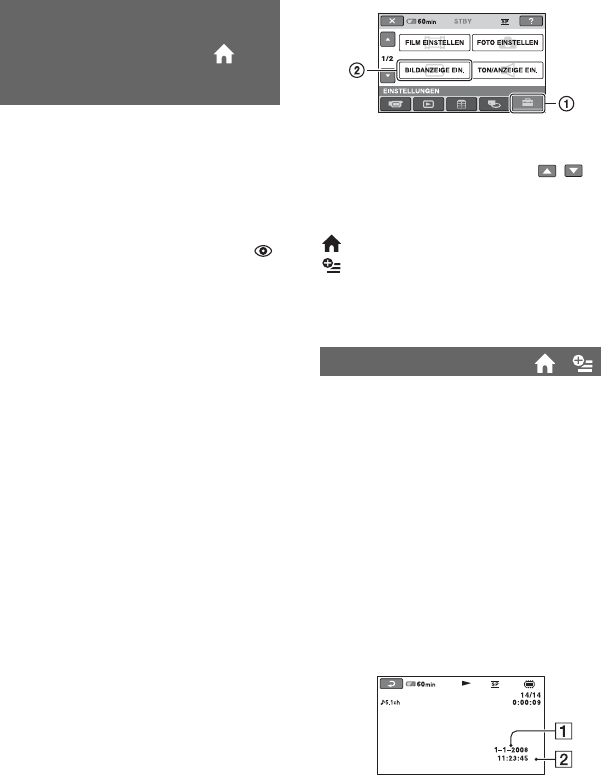
84
DE
Diese Funktion können Sie nur einstellen,
wenn Sie einen externen, mit dem
Camcorder kompatiblen Blitz (gesondert
erhältlich) für die Aufnahme von
Standbildern verwenden. Wenn Sie
[BLITZMODUS] (S. 83) auf [AUTOM.]
oder [EIN] stellen und dabei [ROTE
AUGEN R] auf [EIN] gestellt ist, wird
auf dem Bildschirm angezeigt. Sie können
den Rote-Augen-Effekt verhindern, indem
Sie den Vorblitz vor der eigentlichen
Aufnahme auslösen.
bHinweise
• Mit der Funktion zum Verringern des Rote-
Augen-Effekts lässt sich je nach den
individuellen Gegebenheiten möglicherweise
nicht immer die gewünschte Wirkung erzielen.
ROTE AUGEN R
(Korrektur des Rote-
Augen-Effekts) (DCR-
DVD310E/DVD410E/
DVD710E/DVD810E)
BILDANZEIGE EIN.
(Optionen zum Einstellen der Anzeigen)
Berühren Sie 1 und dann 2.
Wenn die gewünschte Option nicht
angezeigt wird, wechseln Sie mit /
die Seite.
Einstellvorgang
(HOME MENU) t Seite 78
(OPTION MENU) t Seite 90
Die Standardeinstellungen sind mit B
gekennzeichnet.
Hiermit können Sie während der
Wiedergabe mit dem Camcorder
Informationen (Datencode) anzeigen, die
während der Aufnahme automatisch
aufgezeichnet wurden.
BAUS
Der Datencode wird nicht angezeigt.
DATUM/ZEIT
Datum und Uhrzeit werden angezeigt.
KAMERADATEN
Die Kameraeinstelldaten werden
angezeigt.
DATUM/ZEIT
ADatum
BUhrzeit
DATENCODE
FOTO EINSTELLEN (Fortsetzung)
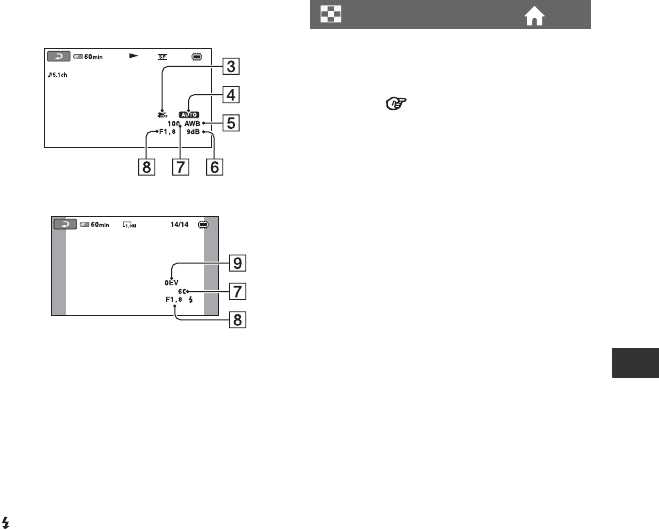
85
Einstellen des Camcorders
DE
KAMERADATEN
CSteadyShot aus
DHelligkeit
EWeißabgleich
FGain-Wert
GVerschlusszeit
HBlendenwert
IBelichtung
zTipps
• wird in den folgenden Fällen angezeigt.
– Bei Standbildern, die mit dem Camcorder
unter Verwendung eines optionalen Blitzes
aufgenommen werden (DCR-DVD310E/
DVD410E/DVD710E/DVD810E)
– Standbilder, die mit anderen Kameras unter
Verwendung eines Blitzes aufgenommen
werden
• Der Datencode wird auf dem Fernsehschirm
angezeigt, wenn Sie den Camcorder an ein
Fernsehgerät anschließen.
• Die Anzeige wechselt in der folgenden
Reihenfolge, wenn Sie DATA CODE auf der
Fernbedienung drücken: [DATUM/ZEIT] t
[KAMERADATEN] t [AUS] (keine Anzeige)
(DCR-DVD310E/DVD410E/DVD710E/
DVD810E).
• Je nach Zustand des Speichermediums werden
Striche [--:--:--] angezeigt.
Sie können die Anzahl an Miniaturbildern
festlegen, die im VISUAL INDEX oder im
Bildschirm für die Playlist angezeigt werden.
Miniaturbild Glossar (S. 137)
BMIT ZOOMHEBL
Die Anzahl der Miniaturbilder (6 oder 12)
kann mit dem Motorzoom-Hebel am
Camcorder geändert werden.*
6BILDER
Es werden 6 Miniaturbilder angezeigt.
12BILDER
Es werden 12 Miniaturbilder angezeigt.
*Sie können dazu auch die Zoomtasten auf
dem LCD-Hilfsrahmen oder auf der
Fernbedienung verwenden (DCR-
DVD310E/DVD410E/DVD710E/
DVD810E).
Film
Standbild
-ANZEIGE
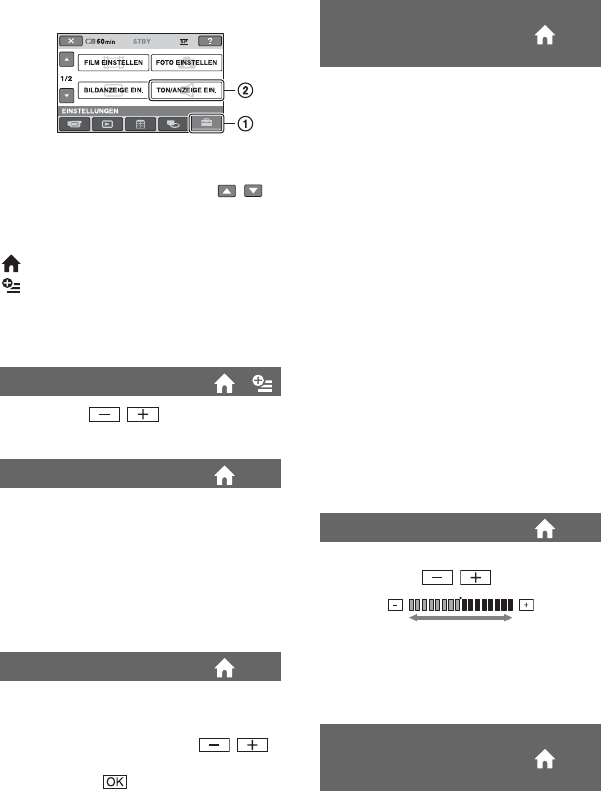
86
DE
TON/ANZEIGE EIN.
(Optionen zum Einstellen von Ton und
Bildschirm)
Berühren Sie 1 und dann 2.
Wenn die gewünschte Option nicht
angezeigt wird, wechseln Sie mit /
die Seite.
Einstellvorgang
(HOME MENU) t Seite 78
(OPTION MENU) t Seite 90
Die Standardeinstellungen sind mit B
gekennzeichnet.
Berühren Sie / , um die
Lautstärke einzustellen (S. 45).
BEIN
Wenn Sie die Aufnahme starten/stoppen
oder den Berührungsbildschirm berühren,
wird eine Melodie ausgegeben.
AUS
Schaltet die Melodie und den
Verschlusston aus.
Sie können die Helligkeit des LCD-
Bildschirms einstellen.
1Stellen Sie die Helligkeit mit /
ein.
2Berühren Sie .
zTipps
• Diese Einstellung hat keinen Einfluss auf die
Aufnahme.
LAUTSTÄRKE
SIGNALTON
LCD-HELLIG.
Sie können die Helligkeit der
Hintergrundbeleuchtung des LCD-
Bildschirms einstellen.
BNORMAL
Standardhelligkeit.
HELL
Der LCD-Bildschirm wird heller.
bHinweise
• Wenn Sie den Camcorder an eine externe
Stromquelle anschließen, wird als Einstellung
automatisch [HELL] ausgewählt.
• Wenn Sie [HELL] auswählen, verkürzt sich die
Betriebsdauer des Akkus beim Aufnehmen.
• Wenn Sie den LCD-Bildschirmträger
aufklappen, um 180 Grad drehen und mit nach
außen weisendem Bildschirm auf das
Camcorder-Gehäuse hin zuklappen, wird
automatisch [NORMAL] eingestellt.
zTipps
• Diese Einstellung hat keinen Einfluss auf die
Aufnahme.
Sie können die Farben auf dem LCD-
Bildschirm mit / einstellen.
zTipps
• Diese Einstellung hat keinen Einfluss auf die
Aufnahme.
Sie können die Helligkeit des Bildsuchers
einstellen.
LCD-HELLIGK. (LCD-
Hintergrund-
beleuchtung)
LCD-FARBE
SUCHER INT.
(Hintergrundbeleuch-
tung des Bildsuchers)
Schwache Farben Kräftige Farben

87
Einstellen des Camcorders
DE
BNORMAL
Standardhelligkeit.
HELL
Der Bildschirm des Bildsuchers wird
heller.
bHinweise
• Wenn Sie den Camcorder an eine externe
Stromquelle anschließen, wird als Einstellung
automatisch [HELL] ausgewählt.
• Wenn Sie [HELL] auswählen, verkürzt sich die
Betriebsdauer des Akkus beim Aufnehmen.
zTipps
• Diese Einstellung hat keinen Einfluss auf die
Aufnahme.
AUSGABE EINST.
(Optionen beim Anschließen anderer
Geräte)
Berühren Sie 1 und dann 2.
Wenn die gewünschte Option nicht
angezeigt wird, wechseln Sie mit /
die Seite.
Einstellvorgang
(HOME MENU) t Seite 78
Die Standardeinstellungen sind mit B
gekennzeichnet.
Erläuterungen dazu finden Sie auf Seite 48.
BLCD
Zum Einblenden von Anzeigen, wie z.B.
des Zeitcodes, auf dem LCD-Schirm und
im Bildsucher.
V-AUS/LCD
Zum Einblenden von Anzeigen, wie z.B.
des Zeitcodes, auf dem Fernsehschirm, auf
dem LCD-Schirm und im Bildsucher.
TV-FORMAT
ANZEIGEAUSG.

88
DE
ZEIT/ SPRACHE
(Optionen zum Einstellen von Uhrzeit und
Sprache)
Berühren Sie 1 und dann 2.
Wenn die gewünschte Option nicht
angezeigt wird, wechseln Sie mit /
die Seite.
Einstellvorgang
(HOME MENU) t Seite 78
Erläuterungen dazu finden Sie auf Seite 24.
Sie können die Zeitverschiebung einstellen,
ohne die Uhr anhalten zu müssen.
Wenn Sie den Camcorder in anderen
Zeitzonen verwenden, stellen Sie mit /
das Gebiet ein, in dem der Camcorder
benutzt wird.
Schlagen Sie in der Weltzeittabelle auf
Seite 116 nach.
Sie können diese Einstellung vornehmen,
ohne die Uhr anhalten zu müssen.
Setzen Sie diese Option auf [EIN], wenn
Sie die Uhrzeit 1 Stunde vorstellen wollen.
Sie können die Sprache für die Anzeigen
auf dem LCD-Bildschirm auswählen.
zTipps
• Sie können am Camcorder [ENG[SIMP]]
(vereinfachtes Englisch) einstellen, wenn Ihre
Muttersprache nicht unter den Optionen
aufgeführt ist.
ALLGEMEINE EINST
(Weitere Optionen)
Berühren Sie 1 und dann 2.
Wenn die gewünschte Option nicht
angezeigt wird, wechseln Sie mit /
die Seite.
Einstellvorgang
(HOME MENU) t Seite 78
Die Standardeinstellungen sind mit B
gekennzeichnet.
Etwa 10 Minuten nach dem Einstellen des
Schalters POWER auf (Film) können
Sie die Demo anschauen. Die
Standardeinstellung ist [EIN].
zTipps
• Die Demo wird in den folgenden Fällen
unterbrochen.
– Wenn Sie START/STOP drücken.
– Wenn Sie DUBBING drücken (DCR-
DVD410E/DVD810E)
– Wenn Sie während der Demo den Bildschirm
berühren. (Die Demo startet nach etwa 10
Minuten erneut.)
– Wenn Sie den Schalter OPEN für das Disc-
Fach verschieben.
– Wenn Sie den Schalter POWER auf die
Standbildaufnahme stellen.
– Wenn Sie (HOME)/ (BILDER
ANZEIGEN) drücken.
Erläuterungen dazu finden Sie auf Seite
123.
UHR EINSTEL.
LAND EINST.
SOMMERZEIT
SPRACHE EIN.
DEMO MODUS
KALIBRIERUNG

89
Einstellen des Camcorders
DE
B5min
Der Camcorder schaltet sich automatisch
aus, wenn Sie ihn etwa 5 Minuten lang
nicht bedienen.
NIE
Der Camcorder schaltet sich nicht
automatisch aus.
bHinweise
• Wenn Sie den Camcorder an eine Netzsteckdose
anschließen, wird [AUTOM. AUS] automatisch
auf [NIE] gesetzt.
Sie können die Zeit festlegen, nach der sich
der Camcorder automatisch im Ruhemodus
ausschaltet. Die Standardeinstellung ist
[10min].
bHinweise
• [AUTOM. AUS] funktioniert im Ruhemodus
nicht (S. 41).
Sie können die mitgelieferte Fernbedienung
verwenden (S. 133). Die
Standardeinstellung ist [EIN].
zTipps
• Stellen Sie [AUS] ein, um zu verhindern, dass
der Camcorder auf einen Befehl reagiert, der
von der Fernbedienung eines anderen VCR
gesendet wurde.
AUTOM. AUS
(Ausschaltautomatik)
EINSCHALT-STBY
FERNBEDIENG.
(Fernbedienung) (DCR-
DVD310E/DVD410E/
DVD710E/DVD810E)
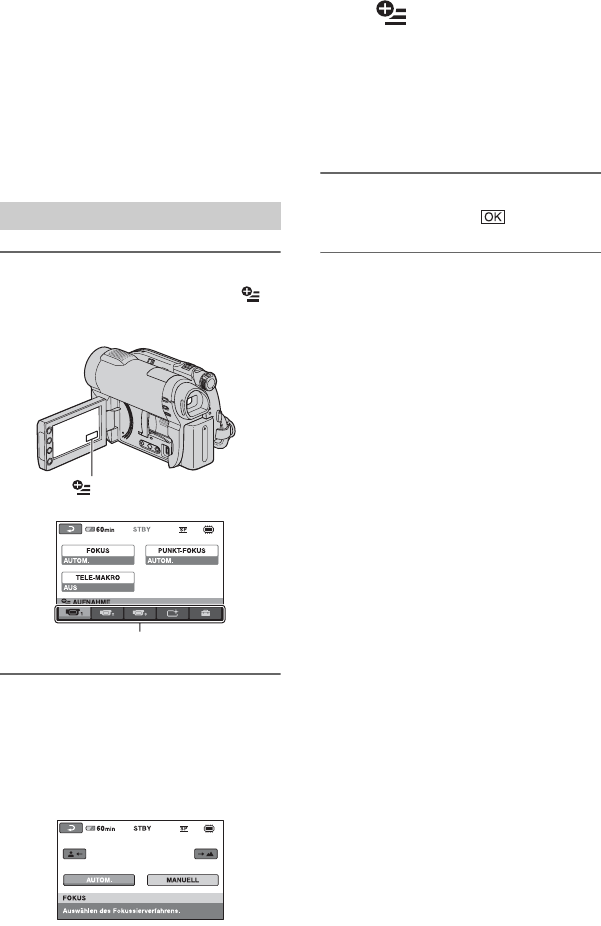
90
DE
Aktivieren von Funktionen im OPTION MENU
Das OPTION MENU funktioniert genauso
wie ein Kontextmenü, das Sie am Computer
durch Klicken mit der rechten Maustaste
öffnen können.
Verschiedene verfügbare Funktionen
werden angezeigt.
1Berühren Sie während der
Benutzung des Camcorders
(OPTION) auf dem Bildschirm.
2Berühren Sie die gewünschte
Option.
Wenn die gewünschte Option nicht
angezeigt wird, wechseln Sie durch
Berühren eines anderen Registers die
Seite.
Wenn Sie eine Option nirgendwo finden
können, steht die Funktion in dieser
momentanen Situation nicht zur
Verfügung.
3Nehmen Sie die Einstellung vor
und berühren Sie .
bHinweise
• Welche Register und Optionen zu einem
bestimmten Zeitpunkt angezeigt werden, hängt
vom Aufnahme-/Wiedergabestatus des
Camcorders ab.
• Einige Optionen erscheinen nicht auf einem
Register.
• Das OPTION MENU kann im Easy Handycam-
Modus nicht verwendet werden (S. 34).
Das OPTION MENU
(OPTION)
Register
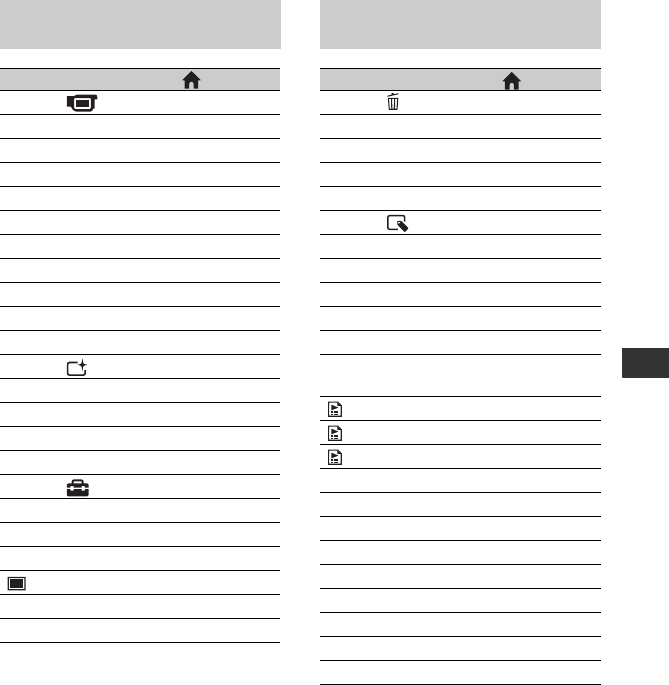
91
Einstellen des Camcorders
DE
Aufnahmeoptionen im OPTION
MENU
Option *Seite
Register
FOKUS -92
PUNKT-FOKUS -92
TELE-MAKRO -92
BELICHTUNG -93
PUNKT-MESS. -93
SZENENWAHL -93
WEISSABGL. -94
COLOR SLOW SHTR -95
S. NIGHTSHOT PLS -95
Register
BLENDE -95
DIGIT.EFFEKT -96
BILDEFFEKT -96
Register
AUFN.MODUS a80
INT.ZOOM-MIKRO. -96
MIKREFPEGEL -96
BILDGRÖSSE a82
SELBSTAUSLÖS -96
BLITZMODUS** a83
*Diese Optionen finden Sie auch im HOME
MENU
** DCR-DVD310E/DVD410E/DVD710E/
DVD810E
Wiedergabeoptionen im OPTION
MENU
Option *Seite
Register
LÖSCHEN** a51
LÖSCHEN n.Datum** a51
ALLE LÖSCH.** a51
Register
TEILEN a58
AUS PL LÖSCH** a60
ALLE LÖSCH.** a60
VERSCHIEB** a61
-- (Das Register hängt von der Situation
ab/Kein Register)
HINZUFÜGEN** a59
HINZU n.Datum** a59
ALLE HINZU** a59
DRUCKEN a64
DIA-SHOW -47
LAUTSTÄRKE a86
DATENCODE a84
DIA-SHOW EINST. -47
DRUCKMENGE -64
DATUM/ZEIT -64
FORMAT -64
DVD-MENÜ -69
*Diese Optionen finden Sie auch im HOME
MENU
** Diese Optionen stehen im HOME MENU zur
Verfügung, haben jedoch andere
Bezeichnungen.
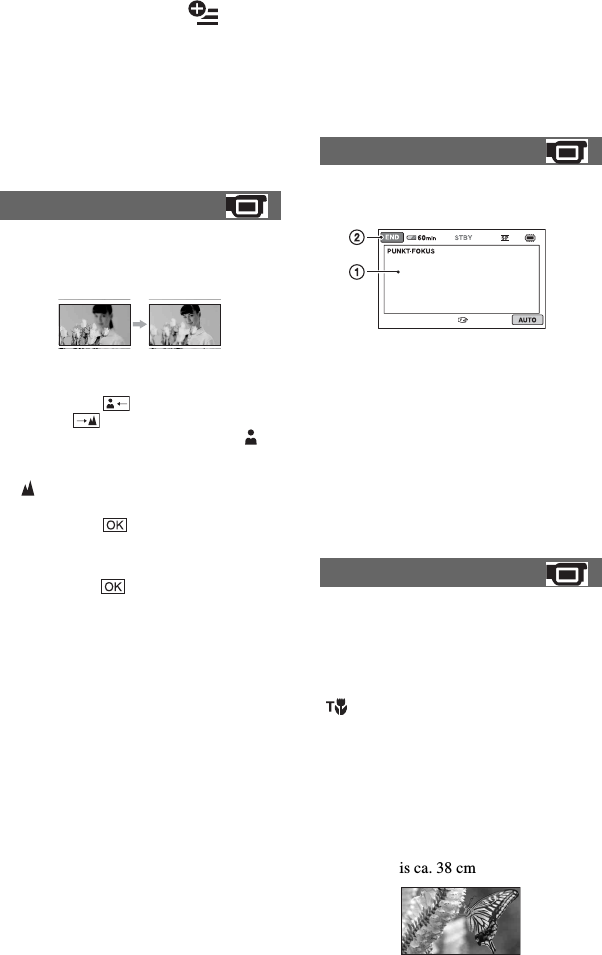
92
DE
Funktionen im OPTION MENU
Im Folgenden sind die Optionen
beschrieben, die Sie nur über das OPTION
MENU einstellen können.
Die Standardeinstellungen sind mit B
gekennzeichnet.
Sie können den Fokus manuell einstellen.
Sie können diese Funktion auch auswählen,
wenn Sie ein bestimmtes Motiv fokussieren
wollen.
1Berühren Sie [MANUELL].
9 erscheint.
2Berühren Sie (Fokussieren naher
Motive)/ (Fokussieren entfernter
Motive), um den Fokus einzustellen.
erscheint, wenn sich der Fokus nicht auf
eine geringere Entfernung einstellen lässt.
erscheint, wenn sich der Fokus nicht auf
eine größere Entfernung einstellen lässt.
3Berühren Sie .
Um den Fokus wieder automatisch
einstellen zu lassen, berühren Sie
[AUTOM.] t in Schritt 1.
bHinweise
• Der Mindestabstand zwischen Camcorder und
Motiv, der für eine scharfe Fokussierung
erforderlich ist, liegt im Weitwinkelbereich bei
etwa 1 cm und im Telebereich bei 80 cm.
zTipps
• Motive lassen sich leichter scharfstellen, wenn
Sie den Motorzoom-Hebel zum Fokussieren
zunächst in Richtung T (Telebereich) und dann
zum Einstellen des Zooms für die Aufnahme in
Richtung W (Weitwinkelbereich) verschieben.
Wenn Sie eine Nahaufnahme machen möchten,
verschieben Sie den Motorzoom-Hebel in
Richtung W (Weitwinkelbereich) und stellen
dann den Fokus ein.
• Die Brennweite (die Entfernung, bei der das
Motiv fokussiert wird, wenn in dunkler
Umgebung der Fokus schwer einzustellen ist)
wird in folgenden Fällen einige Sekunden lang
angezeigt. (Wenn Sie ein (optionales)
Konverterobjektiv verwenden, sind diese
Informationen allerdings nicht korrekt.)
– Wenn Sie vom Autofokus zum manuellen
Fokussieren umschalten.
– Wenn Sie den Fokus manuell einstellen.
Sie können den Fokus so einstellen, dass
der Brennpunkt auf ein Motiv fällt, das sich
nicht in der Mitte des Bildes befindet.
1
Berühren Sie auf dem Bildschirm das Motiv.
9 erscheint.
2Berühren Sie [END].
Um den Fokus wieder automatisch
einstellen zu lassen, berühren Sie [AUTO]
t [END] in Schritt 1.
bHinweise
• Wenn Sie [PUNKT-FOKUS] einstellen, wird
[FOKUS] automatisch auf [MANUELL]
gesetzt.
Diese Funktion ist für die Aufnahme
kleiner Motive wie Blüten oder Insekten
hilfreich. Sie können den Hintergrund
verschwimmen lassen und dadurch das
Motiv selbst deutlicher hervorheben.
Wenn Sie [TELE-MAKRO] auf [EIN]
( ) stellen, wird der Zoom (S. 40) für
Supernahaufnamen automatisch so weit wie
möglich in Richtung T (Telebereich)
verschoben und erlaubt die Aufzeichnung
von Motiven in Nahdistanz.
– DCR-DVD110E/DVD115E/DVD610E
Herunter bis ca. 43 cm
– DCR-DVD310E/DVD410E/DVD710E/
DVD810E
Herunter bis ca. 38 cm
FOKUS
PUNKT-FOKUS
TELE-MAKRO

93
Einstellen des Camcorders
DE
Um die Funktion zu beenden, berühren Sie
[AUS] oder verschieben den Zoom in den
Weitwinkelbereich (W-Seite).
bHinweise
• Beim Aufnehmen weit entfernter Motive ist das
Fokussieren möglicherweise schwierig und
kann recht lange dauern.
• Stellen Sie den Fokus manuell ein ([FOKUS],
S. 92), wenn der Autofokus nicht korrekt
funktioniert.
Sie können die Belichtung für ein Bild
manuell einstellen. Stellt die Helligkeit ein,
wenn das Motiv zu hell oder dunkel im
Verhältnis zum Hintergrund ist.
1Berühren Sie [MANUELL].
erscheint.
2Berühren Sie / und stellen Sie
damit die Belichtung ein.
3Berühren Sie .
Um die Belichtungsautomatik wieder zu
aktivieren, berühren Sie [AUTOM.] t
in Schritt 1.
Sie können die Belichtung für das Motiv
einstellen und fixieren, so dass die
Aufnahme in ausreichender Helligkeit
erfolgt, auch wenn der Kontrast zwischen
Motiv und Hintergrund sehr hoch ist, wie
z.B. bei Motiven im hellen
Scheinwerferlicht auf einer Bühne.
1Berühren Sie auf dem Bildschirm die
Stelle, für die die Belichtung eingestellt
und fixiert werden soll.
erscheint.
2Berühren Sie [END].
Um die Belichtungsautomatik wieder zu
aktivieren, berühren Sie [AUTO] t [END]
in Schritt 1.
bHinweise
• Wenn Sie [PUNKT-MESS.] einstellen, wird
[BELICHTUNG] automatisch auf
[MANUELL] gesetzt.
Mit der Funktion [SZENENWAHL]
können Sie Bilder effizient in
verschiedenen Situationen aufnehmen.
BAUTOM.
Wählen Sie diese Option, wenn Sie
automatisch effektive Aufnahmen ohne die
Funktion [SZENENWAHL] machen
möchten.
DÄMMERUNG* ()
Wählen Sie diese Funktion, um die Stimmung
auch bei Nachtszenen einzufangen.
KERZENSCHEIN ( )
Wählen Sie diese Funktion, um die
Stimmung bei Kerzenlicht einzufangen.
SONNE TIEF* ()
Wählen Sie diese Option, wenn Sie beim
Aufnehmen die typische Atmosphäre von
Sonnenauf- oder untergängen erhalten
möchten.
BELICHTUNG
PUNKT-MESS. (Flexible
Punktbelichtungsmessung)
SZENENWAHL
Fortsetzung ,

95
Einstellen des Camcorders
DE
3Berühren Sie [ ].
blinkt schnell. Wenn der
Weißabgleich vorgenommen und der
Weißwert gespeichert ist, hört die
Anzeige auf zu blinken.
bHinweise
• Setzen Sie [WEISSABGL.] im Licht von
weißen oder kalten weißen Leuchtstoffröhren
auf [AUTOM.] oder stellen Sie die Farbe
mithilfe von [DIREKT] ein.
• Wenn Sie [DIREKT] auswählen, halten Sie den
Camcorder auf ein weißes Objekt gerichtet,
solange schnell blinkt.
•
blinkt langsam, wenn der Weißabgleich mit
[DIREKT] nicht vorgenommen werden konnte.
• Wenn Sie den Weißabgleich mit [DIREKT]
vornehmen und weiterhin blinkt, nachdem
Sie berührt haben, setzen Sie
[WEISSABGL.] auf [AUTOM.].
• Wenn Sie [WEISSABGL.] einstellen, wird
[SZENENWAHL] automatisch auf [AUTOM.]
gesetzt.
zTipps
• Wenn [AUTOM.] ausgewählt ist und Sie den
Akku wechseln oder den Camcorder von
drinnen nach draußen oder umgekehrt bringen,
lassen Sie [AUTOM.] eingestellt und richten
den Camcorder etwa 10 Sekunden lang auf ein
nahes weißes Objekt, um die Einstellung der
Farbbalance zu verbessern.
• Wenn Sie die Einstellung [SZENENWAHL]
geändert haben oder den Camcorder von
drinnen nach draußen oder umgekehrt bringen
und dabei die Einstellung für den Weißabgleich
auf [DIREKT] gestellt ist, müssen Sie den
Schritt [DIREKT] wiederholen.
Wenn Sie [COLOR SLOW SHTR] auf
[EIN] setzen, können Sie selbst in einer
dunklen Umgebung Bilder mit klareren
Farben aufnehmen.
erscheint auf dem Bildschirm.
Um [COLOR SLOW SHTR] zu
deaktivieren, berühren Sie [AUS].
bHinweise
• Stellen Sie den Fokus manuell ein ([FOKUS],
S. 92), wenn der Autofokus nicht korrekt
funktioniert.
• Die Verschlusszeit des Camcorders ändert sich
je nach Umgebungshelligkeit, wobei die
Bewegungen im Bild möglicherweise
verlangsamt erscheinen.
Die Aufnahme erfolgt mit einer bis zu 16-
mal höheren Empfindlichkeit als bei
NightShot plus-Aufnahmen, wenn Sie [S.
NIGHTSHOT PLS] auf [EIN] setzen und
der Schalter NIGHTSHOT PLUS (S. 41)
ebenfalls auf ON gestellt ist.
erscheint auf dem Bildschirm.
Wenn Sie wieder zur normalen Einstellung
wechseln wollen, setzen Sie [S.
NIGHTSHOT PLS] auf [AUS].
bHinweise
• Verwenden Sie [S. NIGHTSHOT PLS] nicht in
heller Umgebung. Andernfalls kann es zu einer
Fehlfunktion kommen.
• Decken Sie den Infrarotstrahler nicht mit den
Fingern oder Gegenständen ab (S. 132).
• Nehmen Sie gegebenenfalls das
Konverterobjektiv (gesondert erhältlich) ab.
• Stellen Sie den Fokus manuell ein ([FOKUS],
S. 92), wenn der Autofokus nicht korrekt
funktioniert.
• Die Verschlusszeit des Camcorders ändert sich
je nach Umgebungshelligkeit, wobei die
Bewegungen im Bild möglicherweise
verlangsamt erscheinen.
Sie können bei der Aufnahme die
Übergänge zwischen Szenen mithilfe der
folgenden Effekte gestalten.
1Wählen Sie den gewünschten Effekt im
Modus [STBY] (zum Einblenden) oder
[AUFN] (zum Ausblenden) aus und
berühren Sie dann .
COLOR SLOW SHTR
(Color Slow Shutter)
S. NIGHTSHOT PLS
(Super NightShot plus)
BLENDE
Fortsetzung ,
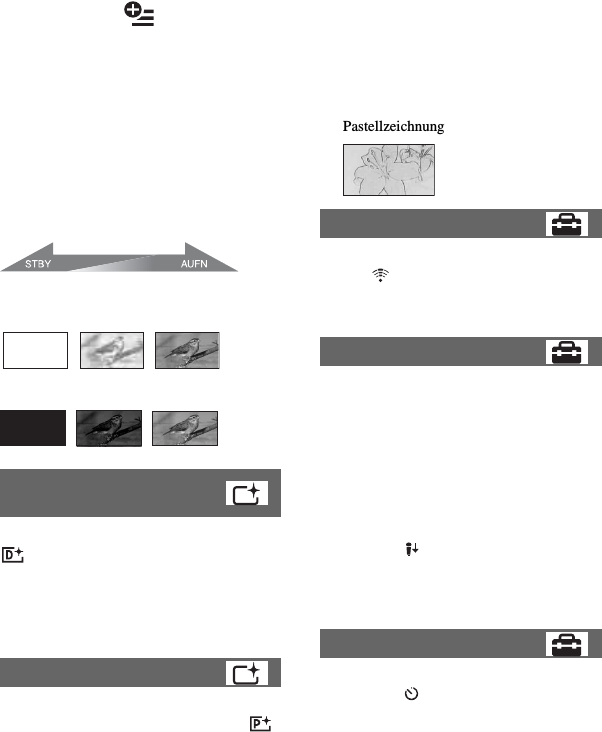
96
Funktionen im OPTION MENU (Fortsetzung)
DE
2Drücken Sie START/STOP.
Die Ein-/Ausblendeanzeige blinkt und
erlischt nach dem Ein- bzw. Ausblenden.
Um die Blendenfunktion zu deaktivieren,
bevor sie ausgeführt wird, berühren Sie in
Schritt 1 die Option [AUS].
Wenn Sie START/STOP drücken, wird die
Einstellung aufgehoben.
WEISSBLENDE
SCHWRZBLENDE
Wenn Sie [ALTER FILM] auswählen, wird
angezeigt und Sie können bei einer
Aufnahme eine Wirkung wie bei einem
alten Kinofilm erzielen.
Um [DIGIT.EFFEKT] zu deaktivieren,
berühren Sie [AUS].
Sie können während der Aufnahme
Spezialeffekte auf das Bild anwenden.
erscheint.
BAUS
[BILDEFFEKT] ist deaktiviert.
SEPIA
Das Bild erscheint in Sepiafarbtönen wie
eine alte Fotografie.
S&W
Das Bild erscheint in Schwarzweiß.
PASTELL
Das Bild erscheint wie eine
Pastellzeichnung in zarten Farben.
Wenn Sie [INT.ZOOM-MIKRO.] auf [EIN]
stellen ( ), können Sie den Ton direkt beim
Bewegen des Motorzoom-Hebels aufnehmen.
Die Standardeinstellung ist [AUS].
Sie können zum Aufnehmen von Ton den
Mikrofonpegel auswählen.
Wählen Sie [NIEDRG], wenn Sie
dynamischen, kraftvollen Klang in einem
Konzertsaal usw. aufnehmen wollen.
BNORMAL
Verschiedene Raumklänge werden jeweils
mit einem geeigneten Pegel aufgenommen.
NIEDRG ( )
Der Ton wird originalgetreu
aufgenommen. Diese Einstellung ist nicht
für Sprachaufnahmen geeignet.
Wenn Sie [SELBSTAUSLÖS] auf [EIN]
stellen, wird auf dem Bildschirm
angezeigt.
Wenn Sie PHOTO drücken, zählt der
Camcorder nach unten und nimmt nach ca.
10 Sekunden ein Standbild auf.
Zum Abbrechen der Aufnahme berühren
Sie [ZURÜCK].
Um den Selbstauslöser zu deaktivieren,
wählen Sie [AUS].
zTipps
• Sie können die Funktion auch mit der Taste
PHOTO auf der Fernbedienung ausführen
(DCR-DVD310E/DVD410E/DVD710E/
DVD810E) (S. 133).
DIGIT.EFFEKT
(Digitaleffekt)
BILDEFFEKT (Bildeffekt)
Ausblenden Einblenden
INT.ZOOM-MIKRO.
MIKREFPEGEL
SELBSTAUSLÖS
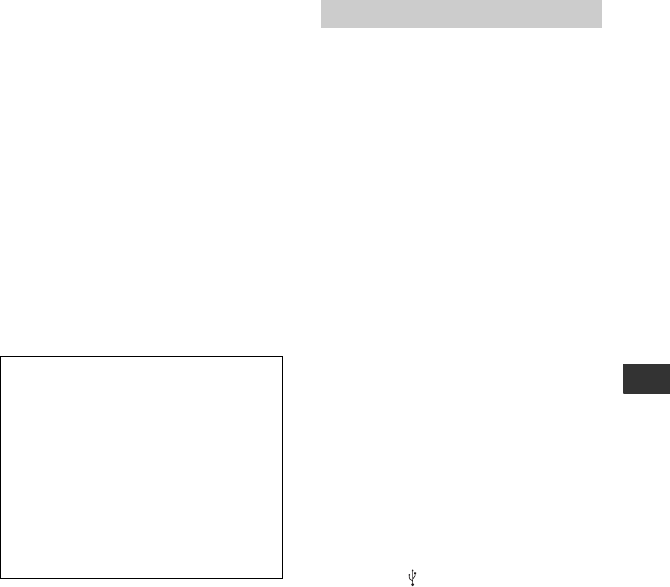
97
Nutzung in Verbindung mit dem Computer
DE
Nutzung in Verbindung mit dem Computer
Einsatzmöglichkeiten bei einem Windows-
Computer
Wenn Sie den „Picture Motion Browser“
über die mitgelieferte CD-ROM auf einem
Windows-Computer installieren, können
Sie die folgenden Vorgänge ausführen.
xImportieren von mit dem Camcorder
aufgenommenen Bildern auf einen
Computer
xAnzeigen importierter Bilder auf einem
Computer
xErstellen einer DVD
xKopieren einer Disc
t Video Disc Copier
Ausführliche Informationen zu den
Funktionen von „Picture Motion Browser“
finden Sie in den „PMB-Anleitungen“
(S. 99).
xUmgebung für die Nutzung von „Picture
Motion Browser“
Betriebssystem: Microsoft Windows
2000 Professional SP4/Windows XP SP2*/
Windows Vista*
*64-Bit-Versionen und Starter (Edition)
werden nicht unterstützt.
• Die Standardinstallation ist erforderlich.
• Der Betrieb kann nicht gewährleistet werden,
wenn das obige Betriebssystem als Upgrade
installiert wurde oder wenn mehrere boot-fähige
Betriebssysteme installiert sind.
CPU: Intel Pentium III 1 GHz oder
schneller
Anwendung: DirectX 9.0c oder höher
(Dieses Produkt basiert auf der DirectX-
Technologie. DirectX muss installiert sein.)
Klangsystem: Direct Sound-kompatible
Sound-Karte
Hauptspeicher: mindestens 256 MB
Festplatte: Für die Installation
erforderlicher freier Platz auf der Festplatte:
Ca. 500 MB (für die Erstellung einer DVD
können 5 GB oder mehr erforderlich sein.)
Bildschirm: Mindestens 1.024 × 768
Punkte
Sonstiges: USB-Anschluss (muss
standardmäßig vorhanden sein), Hi-Speed
USB (USB 2.0-kompatibel wird
empfohlen), DVD-Brenner (CD-ROM-
Laufwerk ist für die Installation
erforderlich.)
bHinweise
• Der Computer muss für jedes Betriebssystem
jeweils die entsprechenden
Hardwarevoraussetzungen erfüllen, die nicht
oben beschrieben sind.
• Selbst in einer Computerumgebung, in der der
Betrieb garantiert wird, kann es vorkommen,
dass in Filmen Vollbilder übersprungen werden
und die Wiedergabe deshalb nicht ruckfrei ist.
xVerwenden eines Macintosh-
Computers
Die mitgelieferte Software „Picture
Motion Browser“ unterstützt keine
Macintosh-Computer.
Informationen zur erweiterten
Verarbeitung von Bildern auf einem
Camcorder, der an einen Macintosh-
Computer angeschlossen ist, finden Sie
unter folgender URL:
http://guide.d-imaging.sony.co.jp/mac/
ms/de/
Installieren der Software
Fortsetzung ,

98
Einsatzmöglichkeiten bei einem Windows-Computer (Fortsetzung)
DE
Bei importierten Bildern und Bildern auf
nachträglich erstellten Discs ist dies jedoch
nicht der Fall.
• Der ordnungsgemäße Betrieb kann nicht in allen
empfohlenen Umgebungen garantiert werden.
Die Produktleistung kann beispielsweise durch
andere offene oder im Hintergrund laufende
Anwendungen beeinträchtigt werden.
• „Picture Motion Browser“ unterstützt die
Wiedergabe von 5.1-Kanal-Raumklang nicht.
Die Tonwiedergabe erfolgt im 2-Kanal-Format.
• Abhängig vom Computer kann kein 8-cm-
Speichermedium (DVD+R DL usw.) verwendet
werden.
• Wenn Sie einen Notebook-PC verwenden,
nutzen Sie das Netzteil als Stromquelle.
Andernfalls funktioniert die Software aufgrund
der Energiesparfunktion des Computers nicht
ordnungsgemäß.
• Bilder, die auf einem „Memory Stick PRO Duo“
aufgezeichnet wurden, können in einem
Memory Stick-Einschub eines Computers
gelesen werden. In den folgenden Fällen dürfen
Sie jedoch nicht den Memory Stick-Einschub
des Computers verwenden, sondern müssen den
Camcorder mit dem USB-Kabel an den
Computer anschließen:
– Der Computer ist nicht mit einem „Memory
Stick PRO Duo“ kompatibel.
– Ein Memory Stick Duo-Adapter ist erforderlich.
– Im Memory Stick-Einschub kann kein
„Memory Stick PRO Duo“ gelesen werden.
– Das Lesen der Daten über den Memory Stick
nimmt sehr viel Zeit in Anspruch.
xInstallationsverfahren
Sie müssen die Software auf Ihrem
Windows-Computer installieren, bevor
Sie den Camcorder an den Computer
anschließen. Die Installation ist nur
einmal erforderlich.
Der zu installierende Inhalt sowie das
Verfahren können sich je nach
Betriebssystem unterscheiden.
1Vergewissern Sie sich, dass der Camcorder
nicht an den Computer angeschlossen ist.
2Schalten Sie den Computer ein.
bHinweise
• Für die Installation müssen Sie sich als
Administrator anmelden.
• Schließen Sie vor der Installation der
Software alle auf dem Computer aktiven
Anwendungen.
3Legen Sie die mitgelieferte CD-ROM in
das Disc-Laufwerk Ihres Computers ein.
Der Installationsbildschirm erscheint.
Wenn der Bildschirm nicht erscheint
4Klicken Sie auf [Install].
5Wählen Sie die Sprache für die zu
installierende Anwendung und klicken Sie
dann auf [Next].
6Wenn der Bildschirm zur Bestätigung der
Verbindung angezeigt wird, schließen Sie
den Camcorder mit den unten genannten
Schritten an den Computer an.
1Klicken Sie auf [Start] und anschließend
auf [My Computer]. (Bei Windows 2000
doppelklicken Sie auf [My Computer].)
2Doppelklicken Sie auf [SONYPICTUTIL
(E:)] (CD-ROM) (Disc-Laufwerk).*
*Die Laufwerknamen (z.B. (E:)) hängen
vom Computer ab.
1Schließen Sie das Netzteil an eine
Netzsteckdose an.
2Schalten Sie den Camcorder ein.
3Schließen Sie die Buchse (USB)
(S. 130) des Camcorders mit dem
mitgelieferten USB-Kabel an den
Computer an.
4Berühren Sie [ USB-ANSCHL.] auf
dem Bildschirm des Camcorders.
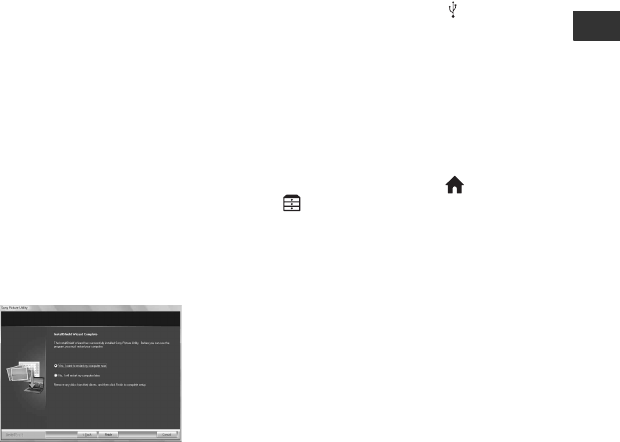
99
Nutzung in Verbindung mit dem Computer
DE
7Klicken Sie auf [Continue].
8Lesen Sie den Lizenzvertrag ([License
Agreement]), wählen Sie [I accept the
terms of the license agreement], wenn Sie
einverstanden sind, und klicken Sie dann
auf [Next].
9
Überprüfen Sie die Installationseinstellungen
und klicken Sie dann auf [Install].
bHinweise
• Auch wenn ein Bildschirm erscheint, auf
dem Sie zum Neustart des Computers
aufgefordert werden, müssen Sie ihn jetzt
nicht neu starten. Starten Sie den Computer
erst nach Abschluss der Installation neu.
• Die Authentifizierung kann etwas Zeit in
Anspruch nehmen.
0Befolgen Sie die angezeigten Anweisungen
zur Installation der Software.
Je nach Computerumgebung wird einer der
folgenden Installationsbildschirme
angezeigt. Überprüfen Sie den Bildschirm
und installieren Sie die erforderliche
Software gemäß den Anweisungen.
qa Falls erforderlich, starten Sie den
Computer zum Abschluss der Installation
erneut.
qs Entnehmen Sie die CD-ROM aus dem
Disc-Laufwerk Ihres Computers.
xVerwendung von Picture Motion
Browser
• Klicken Sie zum Start von „Picture
Motion Browser“ auf [Start] - [All
Programs] - [Sony Picture Utility] - [PMB
- Picture Motion Browser].
• Die Basisfunktionen von „Picture Motion
Browser“ werden in den „PMB-
Anleitungen“ beschrieben. Klicken Sie
zum Aufruf der „PMB-Anleitungen“ auf
[Start] - [All Programs] - [Sony Picture
Utility] - [Hilfe] - [PMB-Anleitungen].
xAnschließen des Camcorders an einen
Computer
Führen Sie die unten genannten Schritte
aus, um den Camcorder an den Computer
anzuschließen.
1Schließen Sie das Netzteil an den
Camcorder und eine Netzsteckdose an.
2Schalten Sie den Camcorder ein.
3Verbinden Sie die Buchse (USB) (S. 130)
des Camcorders mit dem mitgelieferten
USB-Kabel an einen Computer an.
Der Bildschirm [USB AUSW.] wird auf
dem Camcorder angezeigt. Berühren Sie
die gewünschte Option auf dem
Bildschirm.
zTipps
• Wenn der Bildschirm [USB AUSW.] nicht
angezeigt wird, berühren Sie (HOME) t
(SONSTIGES) t [USB-ANSCHL.].
Empfohlener USB-Kabelanschluss
Damit ein ordnungsgemäßer Betrieb des
Camcorders gewährleistet werden kann,
muss der Camcorder wie unten beschrieben
an den Computer angeschlossen werden.
• Schließen Sie nur den Camcorder an den USB-
Port des Computers an. Nehmen Sie keine
sonstigen Anschlüsse am USB-Port des
Computers vor.
• Beim Anschluss an einen Computer, der
standardmäßig über eine USB-Tastatur und
USB-Maus verfügt, müssen Sie den Camcorder
mit Hilfe des USB-Kabels an einen anderen
USB-Port anschließen.
– Sonic UDF Reader*
Diese Software ist für die Erkennung einer
DVD-RW (VR-Modus) erforderlich
– Windows Media Format 9 Series Runtime
(nur Windows 2000)
Diese Software ist erforderlich für die
Erstellung einer DVD
– Microsoft DirectX 9.0c*
Diese Software ist für die Verarbeitung von
Filmen erforderlich
*Windows 2000, Windows XP
(ausschließlich)
Fortsetzung ,

100
Einsatzmöglichkeiten bei einem Windows-Computer (Fortsetzung)
DE
bHinweise
• Wenn mehrere USB-Geräte an einen Computer
angeschlossen sind, kann der ordnungsgemäße
Betrieb nicht garantiert werden.
• Das USB-Kabel muss auf jeden Fall an einen
USB-Port angeschlossen werden. Wenn das
USB-Kabel über eine USB-Tastatur oder einen
USB-Hub an einen Computer angeschlossen ist,
kann der ordnungsgemäße Betrieb nicht
garantiert werden.
Lösen des USB-Kabels
1Klicken Sie in der Taskleiste unten rechts
auf dem Desktop auf das Symbol [Unplug
or eject hardware].
2Klicken Sie auf [Safely remove USB Mass
Storage Device].
3Klicken Sie auf [OK] (nur Windows 2000).
4Berühren Sie [END] auf dem Bildschirm
des Camcorders.
5Berühren Sie [JA] auf dem Bildschirm des
Camcorders.
6Lösen Sie das USB-Kabel vom Camcorder
und vom Computer.
bHinweise
• Das USB-Kabel darf nicht gelöst werden,
solange die ACCESS-Zugriffsanzeige leuchtet.
• Lösen Sie vor dem Ausschalten des Camcorders
das USB-Kabel und gehen Sie dabei wie oben
beschrieben vor.
• Lösen Sie das USB-Kabel mit Hilfe des oben
beschriebenen Verfahrens. Andernfalls werden
die auf dem Speichermedium gespeicherten
Dateien möglicherweise nicht richtig
aktualisiert. Wenn das USB-Kabel nicht richtig
gelöst wird, kann außerdem eine Fehlfunktion
des Speichermediums auftreten.
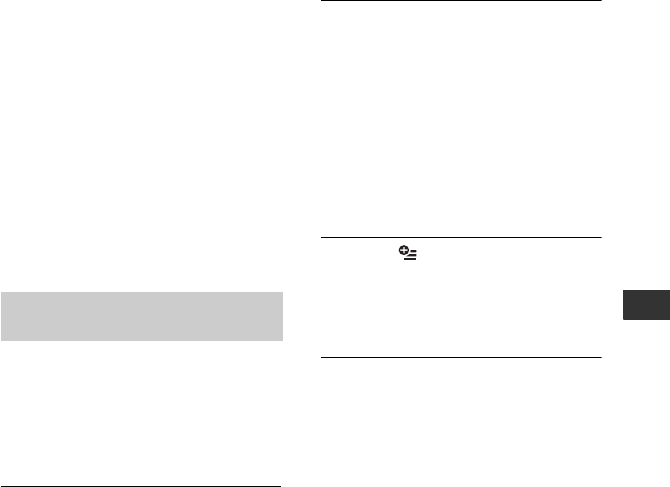
101
Störungsbehebung
DE
Störungsbehebung
Störungsbehebung
Wenn an Ihrem Camcorder Störungen
auftreten, versuchen Sie bitte, diese anhand
der folgenden Tabelle zu beheben. Wenn
sich das Problem nicht beheben lässt,
trennen Sie den Camcorder von der
Stromquelle und wenden Sie sich an Ihren
Sony-Händler.
• Allgemeines/Easy Handycam-Modus/
Fernbedienung ............................................ 101
• Akkus/Stromversorgung ............................ 103
• LCD-Bildschirm/Bildsucher....................... 103
• Speichermedium ........................................ 104
• Aufnahme .................................................. 104
• Wiedergabe auf dem Camcorder ............... 106
• Abspielen einer Disc in anderen Geräten ... 107
• Abspielen eines „Memory Stick PRO Duo“ in
anderen Geräten.......................................... 108
• Bearbeiten von Bildern auf dem Camcorder
................................................................... 108
• Anschließen an andere Geräte/Überspielen
.................................................................... 109
• Anschließen an einen Computer................. 109
• Nicht gleichzeitig verwendbare Funktionen
.................................................................... 110
Der Camcorder lässt sich nicht
einschalten.
• Bringen Sie einen geladenen Akku am
Camcorder an (S. 20).
• Schließen Sie den Stecker des Netzteils an
eine Netzsteckdose an (S. 20).
Der Camcorder funktioniert nicht,
obwohl er eingeschaltet ist.
• Nach dem Einschalten dauert es einige
Sekunden, bis der Camcorder aufnahmebereit
ist. Dies ist keine Fehlfunktion.
• Lösen Sie das Netzteil von der
Netzsteckdose oder nehmen Sie den Akku ab
und schließen Sie das Netzteil bzw. den
Akku nach etwa 1 Minute wieder an. Wenn
die Funktionen immer noch nicht genutzt
werden können, drücken Sie die Taste
RESET (S. 130) mit einem spitzen
Gegenstand. (Wenn Sie die Taste RESET
drücken, werden alle Einstellungen,
einschließlich der Uhrzeiteinstellung,
zurückgesetzt.)
• Die Temperatur des Camcorders ist sehr
hoch. Schalten Sie den Camcorder aus und
lassen Sie ihn eine Weile an einem kühlen
Ort.
Tasten funktionieren nicht.
• Im Easy Handycam-Modus (S. 34) stehen
die folgenden Tasten/Funktionen nicht zur
Verfügung.
– Ein-/Ausschalten der LCD-
Hintergrundbeleuchtung (indem die Taste
DISP BATT/INFO einige Sekunden lang
gedrückt gehalten wird) (S. 26)
–Taste .(BACK LIGHT) (S. 41)
– Wiedergabe-Zoom (S. 47)
– Taste DUBBING (DCR-DVD410E/
DVD810E) (S. 55)
Die Taste (OPTION) wird nicht
angezeigt.
• Das OPTION MENU kann im Easy
Handycam-Modus nicht verwendet werden
(S. 34).
Menüeinstellungen ändern sich
automatisch.
• Die meisten Menüoptionen werden im Easy
Handycam-Modus automatisch auf ihre
Standardeinstellungen zurückgesetzt (S. 34).
• Die folgenden Menüoptionen sind im Easy
Handycam-Modus fest eingestellt:
– Filmaufnahmemodus: [SP]
– [DATENCODE]: [DATUM/ZEIT]
– Aufnahmeformat für DVD-RW: [VIDEO]
• Die folgenden Menüoptionen werden auf
ihre Standardeinstellungen zurückgesetzt,
wenn Sie den Schalter POWER länger als 12
Stunden auf OFF (CHG) stellen:
– [DVD-MENÜ]
– [FOKUS]
– [PUNKT-FOKUS]
– [BELICHTUNG]
– [PUNKT-MESS.]
– [SZENENWAHL]
Allgemeines/Easy Handycam-
Modus/Fernbedienung
Fortsetzung ,

102
Störungsbehebung (Fortsetzung)
DE
– [WEISSABGL.]
– [COLOR SLOW SHTR]
– [S. NIGHTSHOT PLS]
– [INT.ZOOM-MIKRO.]
– [MIKREFPEGEL]
Beim Drücken von EASY werden
bestimmte Menüeinstellungen nicht
automatisch auf die
Standardeinstellungen
zurückgesetzt.
• Die folgenden Menüeinstellungen behalten
auch im Easy Handycam-Modus (S. 34) ihre
Einstellungen.
– [FILMMEDIUM EINST]
– [FOTOMEDIUM EIN.]*1
– [TONMODUS]*2
– [BREITBILD]
– [DATUM UTITEL]
– [ INDEX EINSTELL.]
– [ BILDGRÖSSE]
– [DATEI-NR.]
– [BLITZMODUS]*3
– [ -ANZEIGE]
– [LAUTSTÄRKE]
– [SIGNALTON]
– [TV-FORMAT]
– [UHR EINSTEL.]
– [LAND EINST.]
– [SOMMERZEIT]
– [ SPRACHE EIN.]
– [DEMO MODUS]
Der Camcorder vibriert.
• Die Vibration ist abhängig vom Zustand der
Disc. Hierbei handelt es sich nicht um eine
Fehlfunktion.
Während des Betriebs ist in der
Hand eine Vibration zu spüren oder
ein leiser Ton zu hören.
• Dies ist keine Fehlfunktion.
Wenn das Disc-Fach keine Disc
enthält und geschlossen wird, ist ein
Motorengeräusch zu hören.
• Der Camcorder versucht, die Disc zu
erkennen. Hierbei handelt es sich nicht um
eine Fehlfunktion.
Der Camcorder erwärmt sich.
• Dieses Phänomen tritt auf, wenn der
Camcorder lange Zeit eingeschaltet bleibt.
Dies ist keine Fehlfunktion. Schalten Sie den
Camcorder aus und lassen Sie ihn eine Weile
an einem kühlen Ort.
Die mitgelieferte Fernbedienung
funktioniert nicht (DCR-DVD310E/
DVD410E/DVD710E/DVD810E).
• Setzen Sie [FERNBEDIENG.] auf [EIN]
(S. 89).
• Legen Sie eine Batterie in das Batteriefach
ein. Die Pole +/– müssen an den
Markierungen +/– ausgerichtet sein (S. 133).
• Entfernen Sie gegebenenfalls Hindernisse
zwischen der Fernbedienung und dem
Fernbedienungssensor.
• Richten Sie den Fernbedienungssensor nicht
auf starke Lichtquellen wie direktes
Sonnenlicht oder Deckenlampen.
Andernfalls funktioniert die Fernbedienung
unter Umständen nicht richtig.
Wenn Sie die mitgelieferte
Fernbedienung verwenden, kommt
es an anderen DVD-Geräten zu
Fehlfunktionen (DCR-DVD310E/
DVD410E/DVD710E/DVD810E).
• Wählen Sie für das DVD-Gerät einen
anderen Fernbedienungsmodus als DVD 2
oder decken Sie den Fernbedienungssensor
des DVD-Geräts mit schwarzem Papier ab.
*1DCR-DVD410E/DVD810E
*2DCR-DVD115E/DVD310E/DVD410E/
DVD710E/DVD810E
*3DCR-DVD310E/DVD410E/DVD710E/
DVD810E

103
Störungsbehebung
DE
Der Camcorder schaltet sich abrupt
aus.
• Wenn Sie den Camcorder etwa 5 Minuten
lang nicht bedienen, schaltet er sich
automatisch aus (AUTOM. AUS). Ändern
Sie die Einstellung für [AUTOM. AUS]
(S. 89), schalten Sie den Camcorder wieder
ein oder verwenden Sie das Netzteil.
• Wenn die über [EINSCHALT-STBY]
(S. 89) festgelegte Zeit im Ruhemodus
verstrichen ist, schaltet sich der Camcorder
automatisch aus. Schalten Sie den
Camcorder wieder ein.
• Laden Sie den Akku (S. 20).
Die Ladeanzeige CHG leuchtet beim
Laden des Akkus nicht.
• Drehen Sie den Schalter POWER auf OFF
(CHG) (S. 20).
• Bringen Sie den Akku richtig am Camcorder
an (S. 20).
• Stecken Sie das Stromkabel richtig in die
Netzsteckdose.
• Das Laden des Akkus ist abgeschlossen
(S. 20).
Die Anzeige CHG (Laden) blinkt beim
Laden des Akkus.
• Bringen Sie den Akku richtig am Camcorder
an (S. 20). Wenn das Problem bestehen
bleibt, lösen Sie das Netzteil von der
Netzsteckdose und wenden Sie sich an Ihren
Sony-Händler. Der Akku ist möglicherweise
beschädigt.
Die Akkurestladungsanzeige zeigt
nicht die korrekte Dauer an.
• Die Umgebungstemperatur ist zu hoch oder
zu niedrig. Dies ist keine Fehlfunktion.
• Der Akku wurde nicht ausreichend
aufgeladen. Laden Sie den Akku erneut
vollständig auf. Wenn das Problem bestehen
bleibt, tauschen Sie den Akku gegen einen
neuen aus (S. 20).
• Je nach den Einsatzbedingungen ist die
Anzeige nicht immer korrekt.
Der Akku entlädt sich sehr schnell.
• Die Umgebungstemperatur ist zu hoch oder
zu niedrig. Dies ist keine Fehlfunktion.
• Der Akku wurde nicht ausreichend
aufgeladen. Laden Sie den Akku erneut
vollständig auf. Wenn das Problem bestehen
bleibt, tauschen Sie den Akku gegen einen
neuen aus (S. 20).
Menüoptionen werden abgeblendet
angezeigt.
• Abgeblendete Menüoptionen können Sie in
der aktuellen Aufnahme-/
Wiedergabesituation nicht auswählen.
• Manche Funktionen können nicht
gleichzeitig aktiviert werden (S. 110).
Auf dem Berührungsbildschirm
erscheinen keine Tasten.
• Berühren Sie den LCD-Bildschirm leicht.
• Drücken Sie DISP/BATT INFO am
Camcorder oder DISPLAY auf der
Fernbedienung (DCR-DVD310E/DVD410E/
DVD710E/DVD810E) (S. 26, 133).
Die Tasten auf dem
Berührungsbildschirm funktionieren
nicht richtig oder gar nicht.
• Stellen Sie den Berührungsbildschirm ein
([KALIBRIERUNG], S. 123).
Das Bild im Bildsucher ist unscharf.
• Ziehen Sie den Bildsucher heraus und
verstellen Sie dann den Hebel für die
Objektiveinstellung des Bildsuchers, bis das
Bild scharf wird (S. 27).
Das Bild im Bildsucher ist
verschwunden.
• Klappen Sie den LCD-Bildschirmträger zu.
Im Bildsucher wird kein Bild angezeigt,
wenn der LCD-Bildschirmträger aufgeklappt
ist (S. 27).
Akkus/Stromversorgung
LCD-Bildschirm/Bildsucher
Fortsetzung ,

105
Störungsbehebung
DE
• Wenn Sie nach der Finalisierung eine der
folgenden Discs verwenden, ermöglichen Sie
die Aufnahme weiterer Filme auf der Disc
(S. 74). Alternativ können Sie auch eine neue
Disc verwenden.
– DVD-RW (VIDEO-Modus)
– DVD+RW
• Die Temperatur des Camcorders ist sehr
hoch. Schalten Sie den Camcorder aus und
lassen Sie ihn eine Weile an einem kühlen
Ort.
• Feuchtigkeitskondensation hat sich gebildet.
Schalten Sie Ihren Camcorder aus und
benutzen Sie ihn etwa 1 Stunde lang nicht
(S. 123).
• Die Anzahl der Standbilder überschreitet die
Kapazität des Camcorders (S. 83, 83).
Löschen Sie nicht mehr benötigte Bilder
(S. 51).
Sie können keine Standbilder
aufnehmen.
• Sie können mit dem Camcorder kein
Standbild auf eine Disc aufnehmen.
Die Anzeige ACCESS/
Zugriffsanzeige leuchtet selbst dann,
wenn Sie die Aufnahme gestoppt
haben.
• Der Camcorder zeichnet das soeben
aufgenommene Bild auf dem
Speichermedium auf.
Das Bildfeld sieht anders aus.
• Das Bildfeld kann je nach Zustand des
Camcorders anders aussehen. Dies ist keine
Fehlfunktion.
Die tatsächliche Aufnahmedauer für
Filme auf dem Speichermedium ist
kürzer als erwartet.
• Abhängig von den Umständen, unter denen
ein sich schnell bewegendes Objekt oder
ähnliche Motive aufgenommen werden, kann
sich die verfügbare Aufnahmedauer
verkürzen.
Die Aufnahme wird gestoppt.
• Die Temperatur des Camcorders ist sehr
hoch. Schalten Sie den Camcorder aus und
lassen Sie ihn eine Weile an einem kühlen
Ort.
• Feuchtigkeitskondensation hat sich gebildet.
Schalten Sie Ihren Camcorder aus und
benutzen Sie ihn etwa 1 Stunde lang nicht
(S. 123).
Die Filmaufnahme wird nicht sofort
gestartet bzw. gestoppt, wenn Sie
START/STOP drücken.
• Es kann zu einer kurzen Verzögerung
kommen, bis die Filmaufnahme nach dem
Drücken von START/STOP gestartet bzw.
gestoppt wird. Dies ist keine Fehlfunktion.
Das Bildformat des Films (16:9/4:3)
kann nicht gewechselt werden.
• In den folgenden Fällen können Sie das
Bildformat des Films nicht ändern.
– Wenn [DISC] unter [FILMMEDIUM
EINST] ausgewählt ist, Sie eine DVD+RW
oder keine Disc eingelegt haben.
– Wenn [MEMORY STICK] unter
[FILMMEDIUM EINST] ausgewählt ist
und Sie keinen „Memory Stick PRO Duo“
eingesetzt haben.
Der Autofokus funktioniert nicht.
• Setzen Sie [FOKUS] auf [AUTOM.] (S. 92).
• Die Aufnahmebedingungen sind für den
Autofokus nicht geeignet. Stellen Sie den
Fokus manuell ein (S. 92).
[STEADYSHOT] funktioniert nicht.
• Setzen Sie [STEADYSHOT] auf [EIN] (S. 81).
• [Mit [STEADYSHOT] können heftige
Erschütterungen nicht ausgeglichen werden.
Kleine weiße, rote, blaue oder grüne
Punkte sind auf dem Bildschirm zu
sehen.
• Die Punkte sind bei Aufnahmen in den Modi
[S. NIGHTSHOT PLS] oder [COLOR SLOW
SHTR] zu sehen. Dies ist keine Fehlfunktion.
Fortsetzung ,

106
Störungsbehebung (Fortsetzung)
DE
Die Farben im Bild sind verfälscht.
• Stellen Sie den Schalter NIGHTSHOT
PLUS auf OFF (S. 41).
Das Bild auf dem Bildschirm ist sehr
hell und das Motiv erscheint nicht
auf dem Bildschirm.
• Stellen Sie den Schalter NIGHTSHOT
PLUS auf OFF (S. 41).
Das Bild auf dem Bildschirm ist
dunkel und das Motiv erscheint nicht
auf dem Bildschirm (DCR-DVD310E/
DVD410E/DVD710E/DVD810E).
• Halten Sie DISP/BATT INFO einige
Sekunden lang gedrückt, um die
Hintergrundbeleuchtung einzuschalten
(S. 26).
Ein unerwünschtes Flackern tritt auf.
• Dieses Phänomen tritt auf, wenn Sie Bilder
im Licht einer Leuchtstoffröhre,
Natriumlampe oder Quecksilberlampe
aufnehmen. Dies ist keine Fehlfunktion.
Bei Aufnahmen im Kerzenlicht oder
elektrischer Beleuchtung im Dunkeln
ist ein vertikaler Streifen zu sehen.
• Dieses Phänomen tritt auf, wenn der
Kontrast zwischen dem Motiv und
Hintergrund zu hoch ist.
Dies ist keine Fehlfunktion.
Auf einem Bild, das in hellem Licht
aufgenommen wird, erscheint eine
senkrechte weiße Linie.
• Dieses Phänomen wird als „Smear-Effekt“
bezeichnet. Dies ist keine Fehlfunktion.
Bei der Aufnahme eines Fernseh-
oder Computerbildschirms
erscheinen schwarze Bereiche.
• Setzen Sie [STEADYSHOT] auf [AUS]
(S. 81).
[S. NIGHTSHOT PLS] funktioniert
nicht.
• Stellen Sie den Schalter NIGHTSHOT
PLUS auf ON (S. 41).
[COLOR SLOW SHTR] funktioniert
nicht richtig.
• [COLOR SLOW SHTR] funktioniert bei
völliger Dunkelheit unter Umständen nicht
richtig. Benutzen Sie NightShot plus oder [S.
NIGHTSHOT PLS].
Sie können [LCD-HELLIGK.] nicht
einstellen.
• [LCD-HELLIGK.] lässt sich in folgenden
Fällen nicht einstellen:
– Der LCD-Bildschirmträger am Camcorder
wurde mit nach außen weisendem LCD-
Bildschirm zugeklappt.
– Der Camcorder wird über das Netzteil mit
Strom versorgt.
Sie können die wiederzugebenden
Bilder nicht finden.
• Wählen Sie das wiederzugebende
Speichermedium aus, indem Sie
(HOME) t (MEDIUM
VERWALTEN) t [FILMMEDIUM
EINST] oder [FOTOMEDIUM EIN.] (S. 28)
berühren.
Sie können eine Disc nicht
abspielen.
• Prüfen Sie die Disc-Kompatibilität (S. 12).
• Legen Sie eine Disc mit der Aufnahmeseite
in Richtung Camcorder ein (S. 30).
• Discs, die mit anderen Geräten
aufgenommen, formatiert oder finalisiert
wurden, können möglicherweise nicht mit
dem Camcorder abgespielt werden.
• Die Temperatur des Camcorders ist sehr
hoch. Schalten Sie den Camcorder aus und
lassen Sie ihn eine Weile an einem kühlen
Ort.
Wiedergabe auf dem Camcorder
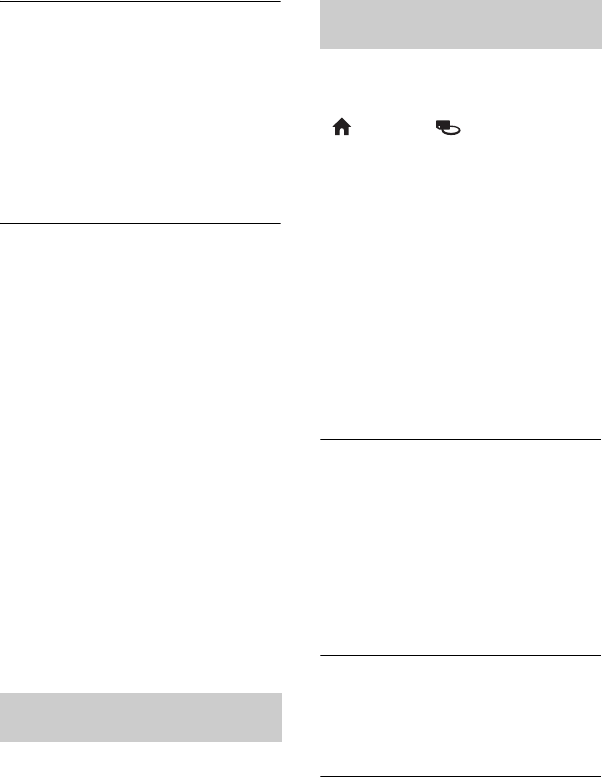
108
Störungsbehebung (Fortsetzung)
DE
Die Wiedergabe springt nicht zur
vorherigen Szene, wenn Sie .
drücken.
• Falls sich bei der Wiedergabe 2 Titel, die
automatisch vom Camcorder erstellt werden,
überkreuzen, wenn
.
gedrückt wird,
springt die Wiedergabe möglicherweise nicht
zur vorherigen Szene. Wählen Sie die
gewünschte Szene im Menübildschirm aus. In
der Bedienungsanleitung des Abspielgeräts
finden Sie weitere Informationen.
Wenn Sie die Disc auf einem
Computer oder einem anderen
Abspielgerät wiedergeben, stimmt
die Balance zwischen dem linken
und rechten Ton nicht (DCR-
DVD115E/DVD310E/DVD410E/
DVD710E/DVD810E).
• Dies kann vorkommen, wenn Ton, der im
5.1-Kanal-Raumklang auf einem Computer
oder anderem Abspielgerät aufgenommen
wird, in 2-Kanalton umgewandelt wird
(normaler Stereoton) (S. 40). Dies ist keine
Fehlfunktion.
• Wenn es sich beim Abspielgerät um ein 2-
Kanal-Stereosystem handelt, ändern Sie das
Audio-Umwandlungssystem (Downmix-
System zum Heruntermischen). Sie finden
ausführliche Informationen in der
Bedienungsanleitung des Abspielgeräts.
• Wenn Sie eine Disc mit der mitgelieferten
„Picture Motion Browser“-Software
erstellen, wählen Sie für die Audio-
Einstellung den 2-Kanalton.
• Nehmen Sie Filme mit der Einstellung [2ch-
STEREO] für [TONMODUS] auf dem
Camcorder auf (S. 80).
Sie können den „Memory Stick PRO
Duo“ nicht wiedergeben oder der
„Memory Stick PRO Duo“ wird nicht
erkannt.
• Möglicherweise unterstützt das Gerät keinen
„Memory Stick PRO Duo“.
Das Bearbeiten ist nicht möglich.
• Wählen Sie das zu bearbeitende
Speichermedium aus, indem Sie
(HOME) t (MEDIUM
VERWALTEN) t [FILMMEDIUM
EINST] oder [FOTOMEDIUM EIN.] (S. 28)
berühren.
• Sie können keine Filme bearbeiten, die auf
DVD-R/DVD+R DL aufgenommen wurden
(S. 12).
• Es sind keine aufgenommenen Bilder
vorhanden.
• Der Zustand des Bildes lässt das Bearbeiten
nicht zu.
• Bilder, die in einem anderen Gerät geschützt
wurden, können nicht bearbeitet werden.
• Sie können Filme nicht von einer Disc in den
internen Speicher (DCR-DVD410E/
DVD810E) oder auf einen „Memory Stick
PRO Duo“ überspielen.
Zur Playlist lassen sich keine Filme
hinzufügen.
• Das Speichermedium ist voll.
• Sie können einer Playlist 99 Filme im
internen Speicher (DCR-DVD410E/
DVD810E) oder auf einem „Memory Stick
PRO Duo“ hinzufügen oder 999 Filme auf
einer Disc (S. 59). Löschen Sie nicht mehr
benötigte Bilder (S. 51).
• Sie können keine Standbilder zur Playlist
hinzufügen.
Es können keine Filme geteilt werden.
• Wenn ein Film zu kurz ist, lässt er sich nicht
teilen.
• Ein auf einem anderen Gerät geschützter
Film kann nicht geteilt werden.
Bilder können nicht gelöscht werden.
• Die folgenden Filme können nicht gelöscht
werden (S. 51).
– Filme, die auf DVD-R/DVD+R DL
aufgenommen wurden
Abspielen eines „Memory Stick
PRO Duo“ in anderen Geräten
Bearbeiten von Bildern auf dem
Camcorder

109
Störungsbehebung
DE
– Filme, die auf DVD-RW aufgenommen
wurden (VIDEO-Modus) - mit Ausnahme
des zuletzt aufgenommenen Films
– Filme, die auf DVD+RW aufgenommen
wurden - mit Ausnahme des zuletzt
aufgenommenen Films
• Bei Discs können im Easy Handycam-
Modus (S. 34) keine Filme gelöscht werden.
• Bilder, die von einem anderen Gerät
geschützt wurden, können nicht gelöscht
werden.
Aufnahme eines Standbilds auf
Basis eines Films.
• Auf dem Speichermedium steht nicht
genügend freier Speicherplatz zum
Speichern von Standbildern zur Verfügung
(S. 53).
Keine Finalisierung möglich.
• Verwenden Sie das Netzteil für den
Finalisierungsvorgang. Verwenden Sie nicht
den Akku.
• Die Disc wurde bereits finalisiert. Führen Sie
bei den folgenden Discs die erforderliche
Vorgehensweise zur Aufnahme weiterer
Filme aus (S. 74):
– DVD-RW (VIDEO-Modus)
– DVD+RW
[AUFHEBEN] nicht möglich.
• [AUFHEBEN] kann bei den folgenden Discs
nicht ausgeführt werden:
– DVD-RW (VR-Modus)
– DVD+RW
– DVD-R
– DVD+R DL
Sie können keine zusätzlichen Bilder
auf einer Disc mit anderen Geräten
bearbeiten oder aufnehmen.
• Möglicherweise können Sie mit anderen
Geräten keine zusätzlichen Bilder auf einer
Disc bearbeiten oder aufnehmen, die auf dem
Camcorder aufgezeichnet wurde.
Auf dem Fernsehgerät, das an den
Camcorder angeschlossen ist, ist
kein Ton zu hören.
• Der Grund hierfür ist, dass nur der S
VIDEO-Stecker angeschlossen ist.
Vergewissern Sie sich, dass Sie auch die
roten und weißen Stecker des A/V-
Verbindungskabels an S VIDEO anschließen
(separat erhältlich) (S. 62).
Das Bildformat des Bildes ist auf
dem 4:3-Fernsehgerät, das an den
Camcorder angeschlossen ist, nicht
korrekt.
• Stellen Sie [TV-FORMAT] abhängig vom
Fernsehgerät ein (S. 48).
Sie können nicht richtig überspielen.
• Das A/V-Verbindungskabel ist nicht richtig
angeschlossen. Vergewissern Sie sich beim
Überspielen eines Films aus dem Camcorder,
dass das A/V-Verbindungskabel an die
richtige Buchse angeschlossen ist, d.h. an die
Eingangsbuchse eines anderen Geräts
(S. 55).
Sie können „Picture Motion Browser “
nicht installieren.
• Vergewissern Sie sich, dass sich Ihre
Computerumgebung für die Installation von
„Picture Motion Browser“ eignet.
• Installieren Sie „Picture Motion Browser“
ordnungsgemäß (S. 98).
„Picture Motion Browser“
funktioniert nicht richtig.
• Beenden Sie „Picture Motion Browser“ und
starten Sie Ihren Computer erneut.
Anschließen an andere Geräte/
Überspielen
Anschließen an einen Computer
Fortsetzung ,

118
DE
Wartung und Sicherheitsmaßnahmen
Auf Seite 12 finden Sie ausführliche
Informationen zu den für diesen
Camcorder geeigneten Discs.
Hinweise zur Verwendung
• Halten Sie die Disc am Rand und üben Sie
leichten Druck am Loch in der Mitte aus.
Berühren Sie die Aufnahmeseite (bei
Verwendung einer einseitigen Disc die Seite
gegenüber der bedruckten Seite) nicht.
• Entfernen Sie vor der Aufnahme mit einem
weichen Tuch Staub und Fingerabdrücke von
der Disc. Andernfalls sind in einigen
Situationen bei dieser Disc keine normalen
Aufnahmen oder Wiedergaben möglich.
• Wenn Sie die Disc im Camcorder einlegen,
drücken Sie kräftig, bis ein Klicken zu hören ist.
Wenn die Nachricht [C:13:ss] auf dem LCD-
Bildschirm angezeigt wird, öffnen Sie das Disc-
Fach und legen Sie die Disc erneut ein.
• Bringen Sie kein haftendes Material wie
Aufkleber auf der Disc-Oberfläche an.
Anderenfalls können Unebenheiten auf der Disc
entstehen, was zu einer Fehlfunktion bei der
Disc oder dem Camcorder führen kann.
Verwendung doppelseitiger Discs
Doppelseitige Discs ermöglichen Aufnahmen auf
beiden Disc-Seiten.
xAufnahme auf der Seite A
Legen Sie die Disc so in den Camcorder,
dass die Seite, die das Symbol in der
Mitte hat, nach außen zeigt, bis ein Klicken
zu hören ist.
• Achten Sie bei Verwendung einer doppelseitigen
Disc darauf, dass Sie die Oberfläche nicht durch
Fingerabdrücke verschmutzen.
• Wenn eine doppelseitige Disc im Camcorder
verwendet wird, erfolgen die Aufnahme/
Wiedergabe nur auf dieser Seite. Bei der in den
Camcorder eingelegten Disc ist kein direkter
Wechsel zur anderen Seite möglich, um
Aufnahmen zu machen oder abzuspielen. Wenn
die Aufnahme/Wiedergabe einer Seite
abgeschlossen ist, entnehmen Sie die Disc und
drehen Sie um, um auf die andere Seite
zuzugreifen.
• Führen Sie auf jeder Seite der doppelseitigen
Disc die folgenden Schritte aus:
– Finalisieren (S. 67)
– Formatieren (S. 72)
– Definalisieren (S. 74)
Informationen zur Disc
Symbol
Das Symbol muss nach außen zeigen.
Die Aufnahme erfolgt auf der Rückseite.
120
Wartung und Sicherheitsmaßnahmen (Fortsetzung)
DE
• Berühren Sie nicht den Anschluss und achten
Sie darauf, dass keine Metallgegenstände damit
in Berührung kommen.
• Biegen Sie den „Memory Stick PRO Duo“
nicht, lassen Sie ihn nicht fallen und setzen Sie
ihn keinen heftigen Stößen aus.
• Zerlegen Sie den „Memory Stick PRO Duo“
nicht und nehmen Sie keine Veränderungen
daran vor.
• Schützen Sie den „Memory Stick PRO Duo“
vor Feuchtigkeit.
• Halten Sie den „Memory Stick PRO Duo“ von
kleinen Kindern fern. Sie könnten ihn
versehentlich verschlucken.
• Setzen Sie in den Memory Stick Duo-Einschub
ausschließlich einen „Memory Stick PRO Duo“
und nichts anderes ein. Andernfalls kann es zu
einer Fehlfunktion kommen.
• Lagern und verwenden Sie den „Memory Stick
PRO Duo“ nicht an Orten, an denen er
folgenden Bedingungen ausgesetzt ist:
– Extrem hohen Temperaturen, wie sie in einem
in der Sommersonne geparkten Fahrzeug
auftreten.
– Direktem Sonnenlicht.
– Extrem hoher Luftfeuchtigkeit oder
korrodierenden Gasen.
xHinweise zum Memory Stick Duo-
Adapter
• Wenn Sie einen „Memory Stick PRO Duo“ in
einem „Memory Stick“-kompatiblen Gerät
verwenden wollen, müssen Sie den „Memory
Stick PRO Duo“ in einen Memory Stick Duo-
Adapter einsetzen.
• Wenn Sie einen „Memory Stick PRO Duo“ in
einen Memory Stick Duo-Adapter einsetzen,
setzen Sie den „Memory Stick PRO Duo“
richtig herum ein und schieben Sie ihn ganz
hinein. Eine fehlerhafte Handhabung kann zu
Fehlfunktionen führen. Wenn Sie den „Memory
Stick PRO Duo“ mit Gewalt falsch herum in
den Memory Stick Duo-Adapter hineindrücken,
kann der „Memory Stick PRO Duo“ beschädigt
werden.
• Stecken Sie den Memory Stick Duo-Adapter
nicht ohne „Memory Stick PRO Duo“ in ein
„Memory Stick“-kompatibles Gerät ein.
Andernfalls kommt es möglicherweise zu
Fehlfunktionen am Gerät.
xHinweis zum „Memory Stick PRO Duo“
• Die Typen „Memory Stick PRO Duo“ und
„Memory Stick PRO-HG Duo“ mit einer
Kapazität von bis zu 8 GB können nachweislich
mit dem Camcorder verwendet werden.
Hinweise zur Benutzung eines
„Memory Stick Micro“
• Um einen „Memory Stick Micro“ mit dem
Camcorder benutzen zu können, benötigen Sie
einen M2-Adapter mit der Duo-Größe.
Setzen Sie den „Memory Stick Micro“ in den
M2-Adapter mit Duo-Größe ein, und schieben
Sie dann den Adpater in den Memory Stick
Duo-Einschub ein. Wenn Sie einen „Memory
Stick Micro“ ohne Benutzung des M2-Adapters
mit Duo-Größe in den Camcorder einsetzen,
können Sie ihn möglicherweise nicht mehr aus
dem Camcorder entfernen.
• Halten Sie den „Memory Stick Micro“ von
kleinen Kindern fern. Sie könnten ihn
versehentlich verschlucken.
Kompatibilität von Bilddaten
• Der Camcorder speichert die Bilddatendateien
auf dem „Memory Stick PRO Duo“ nach den
von der JEITA (Japan Electronics and
Information Technology Industries Association)
festgelegten Universalstandards „Design rule
for Camera File system“.
• Standbilder, die mit anderen, nicht nach diesem
Universalstandard arbeitenden Geräten (DCR-
TRV900E oder DSC-D700/D770)
aufgenommen wurden, können nicht mit diesem
Camcorder wiedergegeben werden. (Die
genannten Modelle sind in einigen Gebieten
nicht erhältlich.)
• Wenn Sie einen „Memory Stick PRO Duo“, der
mit einem anderen Gerät verwendet wurde,
nicht mit diesem Camcorder verwenden können,
formatieren Sie ihn mit diesem Camcorder
(S. 72). Beachten Sie, dass beim Formatieren
alle Informationen auf dem „Memory Stick
PRO Duo“ gelöscht werden.
• Bilder können mit dem Camcorder unter
Umständen nicht wiedergegeben werden:
– Wenn die Bilddaten auf einem Computer
geändert werden.
– Wenn die Bilddaten mit anderen Geräten
aufgenommen werden.
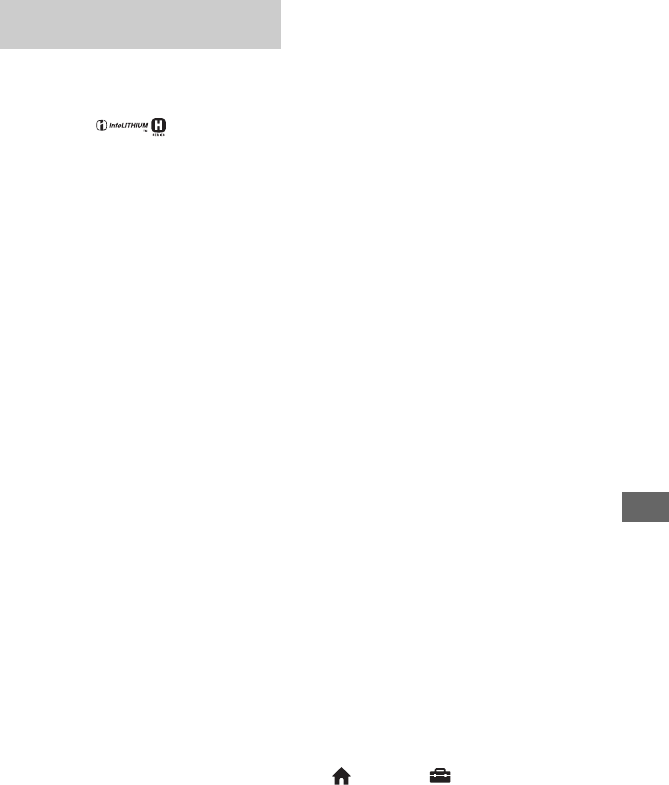
121
Weitere Informationen
DE
Dieser Camcorder arbeitet ausschließlich
mit „InfoLITHIUM“-Akkus (Serie H).
„InfoLITHIUM“ Akkus der Serie H sind
mit dem Logo gekennzeichnet.
Was ist ein „InfoLITHIUM“-Akku?
Ein „InfoLITHIUM“-Akku ist ein Lithium-
Ionen-Akku mit Funktionen zum
Austauschen von Daten bezüglich der
Betriebsbedingungen zwischen dem
Camcorder und einem gesondert
erhältlichen Netzteil/Ladegerät.
Der „InfoLITHIUM“-Akku berechnet die
Leistungsaufnahme gemäß den
Betriebsbedingungen des Camcorders und
zeigt die Restladung in Minuten an.
Ist ein Netzteil/Ladegerät angeschlossen,
werden Restladung und Ladedauer angezeigt.
So laden Sie den Akku
• Sie müssen den Akku laden, bevor Sie den
Camcorder in Betrieb nehmen.
• Es empfiehlt sich, den Akku bei einer
Umgebungstemperatur zwischen 10 °C und
30 °C zu laden, bis die Anzeige CHG (Laden)
erlischt. Wenn Sie den Akku bei anderen
Temperaturen laden, wird er möglicherweise
nicht effizient geladen.
• Ziehen Sie nach Abschluss des Ladevorgangs
das Netzteil aus der Buchse DC IN am
Camcorder bzw. entfernen Sie den Akku.
So verwenden Sie den Akku effektiv
• Die Akkuleistung nimmt bei einer
Umgebungstemperatur von 10 °C und darunter
ab und die Betriebsdauer des Akkus wird
kürzer. Sie haben in diesem Fall folgende
Möglichkeiten, um den Akku länger nutzen zu
können.
– Stecken Sie den Akku zum Erwärmen in eine
Jacken- oder Hosentasche und bringen Sie ihn
erst unmittelbar vor dem Starten der
Aufnahme am Camcorder an.
– Verwenden Sie einen Akku mit großer
Kapazität: NP-FH70/NP-FH100 (gesondert
erhältlich).
• Wenn Sie den LCD-Bildschirm häufig
verwenden oder häufig die Wiedergabe starten
und vorwärts- oder zurückspulen, wird der
Akku schneller leer.
Es empfiehlt sich, einen Akku mit großer
Kapazität zu verwenden: NP-FH70/NP-FH100
(gesondert erhältlich).
• Stellen Sie den Schalter POWER unbedingt auf
OFF (CHG), wenn Sie mit dem Camcorder
nicht aufnehmen oder wiedergeben. Dem Akku
wird auch dann Strom entzogen, wenn sich der
Camcorder im Bereitschaftsmodus oder in der
Wiedergabepause befindet.
• Halten Sie Ersatzakkus für das 2- bis 3 fache der
erwarteten Aufnahmedauer bereit und machen
Sie Probeaufnahmen.
• Halten Sie den Akku von Wasser fern. Der
Akku ist nicht wassergeschützt.
Die Akkurestladungsanzeige
• Wenn sich das Gerät ausschaltet, obwohl die
Restladungsanzeige angibt, dass noch genügend
Restladung vorhanden ist, laden Sie den Akku
erneut vollständig auf. Die Restladung wird nun
wieder korrekt angezeigt. Beachten Sie jedoch,
dass sich die Ladungsanzeige nicht
wiederherstellen lässt, wenn der Akku lange
Zeit bei hohen Temperaturen oder häufig
verwendet wird oder in vollständig geladenem
Zustand bleibt. Betrachten Sie die
Restladungsanzeige lediglich als groben
Richtwert.
• Die Markierung E, die einen schwachen Akku
anzeigt, blinkt je nach Betriebsbedingungen und
Umgebungstemperatur, auch wenn die
Restladung noch für etwa 20 Minuten ausreicht.
Aufbewahrung des Akkus
• Wenn der Akku lange Zeit nicht verwendet
wird, laden Sie ihn vollständig auf und entladen
Sie ihn einmal im Jahr mit dem Camcorder,
damit er funktionstüchtig bleibt. Nehmen Sie
den Akku zum Aufbewahren vom Camcorder ab
und lagern Sie ihn kühl und trocken.
• Wenn Sie den Akku mit dem Camcorder
vollständig entladen wollen, berühren Sie
(HOME) t (EINSTELLUNGEN) t
[ALLGEMEINE EINST] t [AUTOM. AUS]
t [NIE] und lassen den Camcorder im
Aufnahmebereitschaftsmodus, bis er sich
ausschaltet (S. 89).
Informationen zum
„InfoLITHIUM“-Akku
Fortsetzung ,

122
Wartung und Sicherheitsmaßnahmen (Fortsetzung)
DE
Lebensdauer des Akkus
• Die Akkukapazität verringert sich allmählich im
Laufe der Zeit und je häufiger Sie ihn
verwenden. Wenn sich die Betriebsdauer des
Akkus erheblich verkürzt, sollten Sie ihn gegen
einen neuen austauschen.
• Die Akkulebensdauer hängt von den Lager-,
Betriebs- und Umgebungsbedingungen ab.
Betrieb und Pflege
• Lagern und verwenden Sie den Camcorder und
das Zubehör nicht an folgenden Orten:
– Orte mit extrem hohen oder niedrigen
Temperaturen oder hoher Feuchtigkeit.
Setzen Sie den Camcorder und das Zubehör
nie Temperaturen von über 60 °C aus, wie sie
z. B. in direktem Sonnenlicht, in der Nähe von
Heizungen oder in einem in der Sonne
geparkten Auto auftreten können. Andernfalls
kann es zu Fehlfunktionen kommen oder
Teile können sich verformen.
– In der Nähe von starken Magnetfeldern oder
mechanischen Erschütterungen. Andernfalls
kann es am Camcorder zu Fehlfunktionen
kommen.
– In der Nähe von starken Radiowellen oder
Strahlung.
Andernfalls kann der Camcorder
möglicherweise nicht richtig aufnehmen.
– In der Nähe von AM-Empfängern und
Videogeräten. Andernfalls kann es zu
Interferenzen kommen.
– An Sandstränden oder in staubiger
Umgebung. Wenn Sand oder Staub in den
Camcorder gelangt, kann es zu
Fehlfunktionen kommen. In manchen Fällen
kann das Gerät irreparabel beschädigt werden.
– In Fensternähe oder im Freien, wo der LCD-
Bildschirm, der Bildsucher oder das Objektiv
direktem Sonnenlicht ausgesetzt sind.
Dadurch wird das Innere des Bildsuchers oder
LCD-Bildschirms beschädigt.
• Betreiben Sie den Camcorder an 6,8 V/7,2 V
Gleichstrom (Akku) oder 8,4 V Gleichstrom
(Netzteil).
• Verwenden Sie für den Betrieb mit Gleich- oder
Netzstrom das in dieser Bedienungsanleitung
empfohlene Zubehör.
• Schützen Sie den Camcorder vor Nässe wie z.B.
von Regen oder Meerwasser. Wenn der
Camcorder nass wird, kann es zu
Fehlfunktionen kommen. In manchen Fällen
kann das Gerät irreparabel beschädigt werden.
• Sollten Fremdkörper oder Flüssigkeiten in das
Gehäuse gelangen, trennen Sie den Camcorder
von der Netzsteckdose und lassen Sie ihn von
Ihrem Sony-Händler überprüfen, bevor Sie ihn
wieder benutzen.
• Gehen Sie sorgsam mit dem Gerät um, zerlegen
und modifizieren Sie es nicht und schützen Sie
es vor Stößen, lassen Sie es nicht fallen und
treten Sie nicht darauf. Bitte behandeln Sie das
Objektiv mit besonderer Sorgfalt.
• Achten Sie darauf, dass der Schalter POWER
auf OFF (CHG) steht, wenn Sie den Camcorder
nicht benutzen.
• Wickeln Sie den Camcorder während des
Betriebs nicht in ein Tuch oder dergleichen ein.
Andernfalls kann sich im Inneren des Geräts ein
Wärmestau bilden.
• Ziehen Sie zum Lösen des Stromkabels immer
am Stecker und nicht am Kabel.
• Achten Sie darauf, das Stromkabel nicht zu
beschädigen. Stellen Sie beispielsweise keine
schweren Gegenstände darauf.
• Halten Sie die Metallkontakte sauber.
• Bewahren Sie die Fernbedienung und die
Knopfbatterie außerhalb der Reichweite von
Kindern auf. Falls eine Batterie verschluckt
wird, wenden Sie sich umgehend an einen Arzt
(DCR-DVD310E/DVD410E/DVD710E/
DVD810E).
• Wenn die Batterieflüssigkeit ausgelaufen ist,
ergreifen Sie folgende Maßnahmen:
– Wenden Sie sich an den lokalen autorisierten
Sony-Kundendienst.
– Waschen Sie die Flüssigkeit ab, falls sie mit
der Haut in Berührung gekommen ist.
– Wenn die Flüssigkeit in Ihre Augen gelangt
ist, waschen Sie sie mit viel Wasser aus und
konsultieren einen Arzt.
xWenn Sie den Camcorder lange Zeit
nicht benutzen
• Schalten Sie ihn gelegentlich ein und lassen Sie
ihn etwa 3 Minuten lang laufen (Wiedergabe/
Aufnahme).
• Nehmen Sie die Disc aus dem Camcorder.
• Entladen Sie den Akku vollständig, bevor Sie
ihn aufbewahren.
Umgang mit dem Camcorder
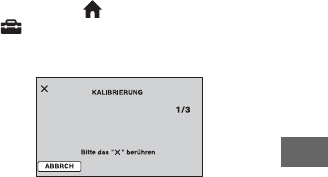
123
Weitere Informationen
DE
Feuchtigkeitskondensation
Wenn der Camcorder direkt aus einem
kalten Ort an einen warmen Ort gebracht
wird, kann sich im Inneren des Camcorders,
auf der Oberfläche der Disc oder auf der
Abtastlinse Feuchtigkeit niederschlagen.
Dies kann zu einer Fehlfunktion des
Camcorders führen.
xWenn sich Feuchtigkeit
niedergeschlagen hat
Schalten Sie den Camcorder aus und warten
Sie etwa 1 Stunde.
xHinweis zur Feuchtigkeitskondensation
Feuchtigkeit kann sich niederschlagen,
wenn der Camcorder von einem kalten an
einen warmen Ort gebracht wird (oder
umgekehrt) oder wenn Sie den Camcorder
in folgenden Situationen benutzen:
• Sie bringen den Camcorder von einer Skipiste in
einen beheizten Raum.
• Sie bringen den Camcorder von einem
klimatisierten Auto oder Raum in die Hitze
draußen.
• Sie benutzen den Camcorder nach einem
Gewitter oder Regenschauer.
• Sie benutzen den Camcorder an einem heißen
und feuchten Ort.
xSo verhindern Sie
Feuchtigkeitskondensation
Wenn Sie den Camcorder von einem kalten
an einen warmen Ort bringen, stecken Sie
ihn in eine Plastiktüte und verschließen Sie
diese sorgfältig. Nehmen Sie den
Camcorder aus der Tüte heraus, sobald die
Lufttemperatur in der Tüte der
Umgebungstemperatur entspricht. Das
dauert etwa 1 Stunde.
LCD-Bildschirm
• Drücken Sie nicht zu stark auf den LCD-
Bildschirm. Andernfalls kann er beschädigt
werden.
• Wenn Sie den Camcorder in einer kalten
Umgebung benutzen, kann ein Störbild auf dem
LCD-Bildschirm zu sehen sein. Dies ist keine
Fehlfunktion.
• Beim Betrieb des Camcorders kann sich die
Rückseite des LCD-Bildschirms erwärmen.
Dies ist keine Fehlfunktion.
xSo reinigen Sie den LCD-Bildschirm
Zum Entfernen von Fingerabdrücken oder
Staub auf dem LCD-Bildschirm empfiehlt
es sich, ein weiches Tuch zu verwenden.
Wenn Sie ein LCD-Reinigungs-Kit
(gesondert erhältlich) verwenden, tragen
Sie die Reinigungsflüssigkeit nicht direkt
auf den LCD-Bildschirm auf. Feuchten Sie
Reinigungspapier mit der Flüssigkeit an.
xEinstellen des LCD-Bildschirms
(KALIBRIERUNG)
Es kann vorkommen, dass die Tasten auf
dem Berührungsbildschirm nicht richtig
funktionieren. Gehen Sie in diesem Fall wie
unten erläutert vor. Es empfiehlt sich, den
Camcorder für diese Funktion mit dem
mitgelieferten Netzteil an eine
Netzsteckdose anzuschließen.
1Schalten Sie den Camcorder ein.
2Berühren Sie (HOME) t
(EINSTELLUNGEN) t
[ALLGEMEINE EINST] t
[KALIBRIERUNG].
3Berühren Sie das auf dem Bildschirm
angezeigte „ד 3 Mal mit der Ecke eines
„Memory Stick PRO Duo“ oder
dergleichen. Die Position von „ד
wechselt.
Berühren Sie [ABBRCH], um den Vorgang
zu beenden.
Wenn Sie nicht auf die richtige Stelle
gedrückt haben, versuchen Sie die
Kalibrierung nochmals.
bHinweise
• Verwenden Sie für die Kalibrierung keinen
spitzen Gegenstand. Andernfalls kann der LCD-
Bildschirm beschädigt werden.
• Sie können den LCD-Bildschirm nicht
kalibrieren, wenn er gedreht oder nach außen
weisend zugeklappt wurde.
Fortsetzung ,

135
Kurzreferenz
DE
Anzeigen beim Aufnehmen/Wiedergeben
Aufnehmen von Filmen
Aufnehmen von Standbildern
Anzeigen von Filmen
Anzeigen von Standbildern
ATaste HOME (17, 78)
BAkkurestladung (Näherungswert) (21)
CAufnahmestatus ([STBY] (Bereitschaft)
oder [AUFN] (Aufnahme))
DAufnahmemodus (HQ/SP/LP) (80)
EMedientyp (12)
FZähler (Stunden/Minuten/Sekunden)
GTaste OPTION (18, 90)
HVerbleibende Filmaufnahmedauer
IAudiomodus (80) (DCR-DVD115E/
DVD310E/DVD410E/DVD710E/
DVD810E)
JGesichtsindex-Einstellung (82)
KTaste BILDER ANZEIGEN (35, 43)
LBildgröße (82)
MVerbleibende Anzahl der aufnehmbaren
Standbilder (83, 83)
NAufnahmeordner
Wenn [FOTOMEDIUM EIN.] auf
[MEMORY STICK] gestellt ist
OTaste Zurück
PWiedergabemodus
QAktuelle Filmnummer/Gesamtanzahl
aufgenommener Filme
Wenn [FILMMEDIUM EINST] auf
[INT.SPEICHER] (DCR-DVD410E/
DVD810E) oder [MEMORY STICK]
gestellt ist
RTaste für Vorheriges/Nächstes (35, 44)
SVideofunktionstasten (35, 44)
TDatendateiname/Szenennummer
UNummer des aktuellen Standbilds/
Gesamtzahl der aufgenommenen
Standbilder
VWiedergabeordner
Wenn [FOTOMEDIUM EIN.] auf
[MEMORY STICK] gestellt ist
WTaste für Dia-Show (47)
XTaste VISUAL INDEX (35, 43)
Fortsetzung ,
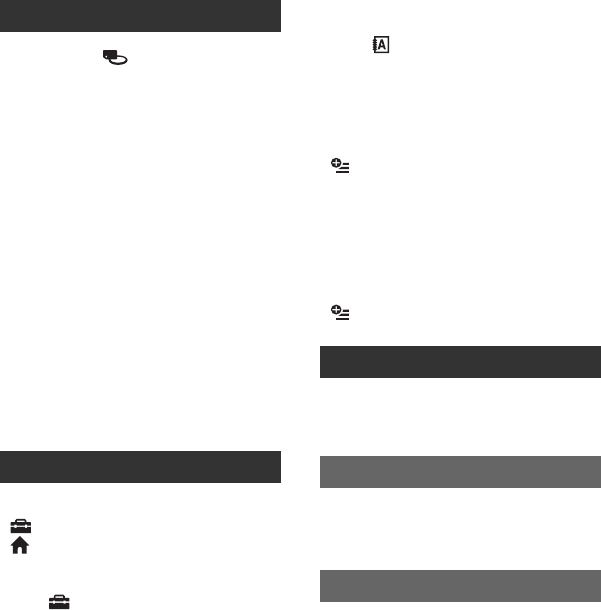
8
Inhoud (Vervolg)
NL
De categorie (MEDIA
BEHEREN) ................................. 66
De disc compatibel maken voor
weergave op andere apparaten
(finaliseren) ................................. 67
Een disc afspelen op andere
apparaten ................................... 70
Media-informatie controleren ....... 71
Media formatteren ........................ 72
Extra films opnemen na het
finaliseren .................................. 74
De juiste schijf zoeken
(DISCSELECTIEGIDS) .............. 75
Het beelddatabasebestand
repareren .................................... 76
Verhinderen dat gegevens van het
interne geheugen worden hersteld
(DCR-DVD410E/DVD810E) ....... 77
Wat u kunt doen met de categorie
(INSTELLINGEN) van het
HOME MENU ........................ 78
Gebruik van het HOME MENU .... 78
Lijst met items in de categorie
(INSTELLINGEN) ................ 79
FILMINST.CAMERA .................... 80
(Items voor het opnemen van films)
FOTO-INSTELL. .......................... 82
(Items voor het opnemen van
stilstaande beelden)
INS.BLDWEERG. ......................... 84
(Items om de weergave aan te passen)
INS.GELUID/WRGV ..................... 86
(Items voor aanpassing van het
geluid en het scherm)
UITVOERINSTELL. ...................... 87
(Items voor aansluiting op andere
apparaten)
KLOK/ TAALINS. ......................88
(Items om de klok en de taal in
te stellen)
ALGEMENE INST. ....................... 88
(Andere items)
Functies activeren met het
OPTION MENU .....................90
Gebruik van het OPTION
MENU ........................................ 90
Opname-items in het OPTION
MENU ........................................ 91
Weergave-items in het OPTION
MENU ........................................ 91
Functies die zijn ingesteld in het
OPTION MENU .....................92
Wat u kunt doen met een Windows
computer .....................................97
Problemen oplossen ................... 101
Waarschuwingen en berichten ...111
De camcorder gebruiken in het
buitenland .................................115
Bestands-/mapstructuur op het
interne geheugen (DCR-DVD410E/
DVD810E) en een "Memory Stick
PRO Duo" ................................. 117
Onderhoud en
voorzorgsmaatregelen ..............118
Informatie over de disc ............. 118
Informatie over de "Memory
Stick" ....................................... 119
Informatie over de "InfoLITHIUM"-
accu ........................................ 120
Media gebruiken
De camcorder aanpassen
Uitvoeren met uw computer
Problemen oplossen
Aanvullende informatie

9
NL
Informatie over het gebruik
van de camcorder .................. 122
Technische gegevens .................126
Onderdelen en
bedieningselementen ................130
Aanduidingen die worden
weergegeven tijdens het
opnemen/afspelen ....................135
Verklarende woordenlijst ............137
Index ...........................................138
Naslag

10
NL
Voorbeelden van onderwerpen en oplossingen
Opnemen
Bloemen van
dichtbij
BPORTRET ....................................... 94
BFOCUS............................................ 92
BTELEMACRO .................................. 92
Scherpstellen op
de hond aan de
linkerkant van het
scherm
BFOCUS............................................ 92
BSPOTFOCUS................................... 92
Een mooie opname
van een skipiste of
strand maken
BBACK LIGHT................................... 41
BSTRAND......................................... 94
BSNEEUW ........................................ 94
Uw golfswing
controleren
BSPORT............................................ 94
Een kind onder een
spotlight op het
podium
BSPOTLIGHT.....................................94
Vuurwerk opnemen
met schitterende
details
BVUURWERK....................................94
BFOCUS ............................................92
Een slapend kind
onder gedimd licht
BNightShot plus ................................41
BCOLOR SLOW SHTR.......................95

12
NL
Media voor uw camcorder
Met uw camcorder kunt u beelden opnemen op het interne geheugen (DCR-DVD410E/
DVD810E), een 8cm DVD-RW, DVD+RW, DVD-R- of DVD+R DL-disc, or a "Memory
Stick PRO Duo". Zie pagina 4 voor de typen "Memory Stick" die u in de camcorder kunt
gebruiken.
Wanneer u een DVD-RW gebruikt, hebt u voor de opname-indeling de keuze tussen de
VIDEO-stand en de VR-stand.
In deze handleiding wordt de VIDEO-stand aangegeven als en de VR-stand als .
VIDEO-stand en VR-stand Verklarende woordenlijst (p. 137)
Opname-indeling voor DVD-RW
Een opname-indeling die compatibel is met de meeste DVD-apparaten, vooral na het
finaliseren.
In de VIDEO-stand kan alleen de recentste film worden verwijderd.
Een opname-indeling die het bewerken met uw camcorder mogelijk maakt (verwijderen
en de volgorde van de beelden opnieuw schikken).
Een gefinaliseerde disc kan worden afgespeeld op DVD-apparaten die de VR-stand
ondersteunen.
Raadpleeg de gebruiksaanwijzing van uw DVD-apparaat om te zien of het de VR-stand
of DVD-RW ondersteunt.
Disceigenschappen
De cijfers tussen haakjes ( ) geven de referentiepagina’s aan.
Disctypen en symbolen
DVD-RW DVD+RW DVD-R DVD+R DL
Symbolen die in deze handleiding worden gebruikt
U kunt zowel 16:9- (breedbeeld) als 4:3-films
opnemen op dezelfde disc (30) zz –zz
De recentste film verwijderen (52) zzz ––
Films verwijderen van of bewerken met de
camcorder (51) –z–––
Een disc herhaaldelijk gebruiken door deze te
formatteren, zelfs als de disc vol raakt* (72) zzz ––
Finaliseren vereist om af te spelen op andere
apparaten (67) zz
*1–** zz
Langere opnamen maken op één zijde van een disc ––––z

20
NL
Stap 2: De accu opladen
U kunt de "InfoLITHIUM"-accu (H-
serie) (p. 120) opladen nadat u de
accu in de camcorder hebt geplaatst.
bOpmerkingen
• Deze camcorder werkt alleen met een
"InfoLITHIUM"-accu (H-serie).
1
Draai de POWER-schakelaar in de
richting van de pijl naar OFF (CHG)
(dit is de standaardinstelling).
2Bevestig de accu door de accu in
de richting van de pijl in de
camcorder te schuiven tot deze
vastklikt.
3Sluit de netspanningsadapter aan
op de DC IN-aansluiting van de
camcorder.
Open het kapje van de aansluiting en
sluit gelijkstroomstekker van de
netspanningsadapter aan.
Lijn de v-markering op de
gelijkstroomstekker uit op de v-
markering op uw camcorder.
4Sluit het netsnoer aan op de
netspanningsadapter en het
stopcontact.
Het CHG-lampje (opladen) gaat
branden en het opladen begint.
5Het CHG-lampje (opladen) gaat uit
wanneer de accu volledig is
opgeladen. Koppel de
netspanningsadapter los van de
DC IN-aansluiting.
bOpmerkingen
• Koppel de netspanningsadapter los van de DC
IN-aansluiting. Houd hierbij zowel de
camcorder als de gelijkstroomstekker vast.
POWER-schakelaar
DC IN-
aansluiting
Gelijkstroomstekker
Netspanningsadapter
Netsnoer
Naar het
stopcontact
Kapje aansluiting
CHG-lampje
(opladen)
Accu

21
Aan de slag
NL
De accu verwijderen
1Draai de POWER-schakelaar naar OFF
(CHG).
2Schuif de BATT-ontgrendelingshendel
(accu) (1) en verwijder de accu (2).
bOpmerkingen
• Wanneer u de accu of de netspanningsadapter
verwijdert, moet het -lampje (Film)/ -
lampje (Stilstaand beeld) (p. 24)/ACCESS-
lampje (p. 30)/toegangslampje (p. 32) zijn
uitgeschakeld.
• Als u de accu wilt opbergen, moet u de accu
volledig ontladen voordat u deze voor een
langere periode opbergt (p. 120).
Een stroombron via een stopcontact
gebruiken
Sluit de accu op dezelfde manier aan als
wanneer u de accu oplaadt. In dit geval
wordt de accu niet ontladen.
De resterende accuduur controleren
(Battery Info)
Zet de POWER-schakelaar op OFF (CHG)
en druk op DISP/BATT INFO.
Na enige tijd worden de opnametijd bij
benadering en de toestand van de accu
gedurende ongeveer 7 seconden
weergegeven. U kunt de informatie over de
accu gedurende 20 seconden weergeven door
nogmaals op DISP/BATT INFO te drukken
terwijl de informatie wordt weergegeven.
Oplaadduur
Vereiste tijd in minuten (bij benadering) als
u een volledig ontladen accu volledig wilt
opladen.
Opnameduur
Beschikbare tijd in minuten (bij
benadering) wanneer u een volledig
opgeladen accu gebruikt.
Wanneer u opneemt op het interne
geheugen (DCR-DVD410E/DVD810E)
of een "Memory Stick PRO Duo"
DCR-DVD110E/DVD115E/DVD610E
BATT-
ontgrendelingsh
endel (accu)
Naar het
stopcontact Oplaadduur
NP-FH40
(bijgeleverd)
125
NP-FH50 135
NP-FH70 170
NP-FH100 390
Accu Doorlopende
opnameduur Normale
opnameduur*
NP-FH40
(bijgeleverd)
110 50
120 55
NP-FH50 130 60
140 65
NP-FH70 280 130
300 140
NP-FH100 625 300
680 325
Resterende accuduur (bij benadering)
Opnamecapaciteit (bij benadering)
Vervolg ,

26
NL
Stap 4: Aanpassingen uitvoeren vóór de opname
Schuif de LENS COVER-schakelaar naar
OPEN.
Stel de LENS COVER-schakelaar na de
opname in op CLOSE om de lensdop te
sluiten.
Open het LCD-scherm 90 graden ten
opzichte van de camcorder (1).
Vervolgens draait u het LCD-scherm in de
beste hoek om op te nemen of af te spelen
(2).
De achtergrondverlichting van het
LCD-scherm uitschakelen zodat de
accu langer meegaat
(DCR-DVD310E/DVD410E/DVD710E/
DVD810E)
Houd DISP/BATT INFO enkele seconden
ingedrukt tot verschijnt.
Deze instelling is handig wanneer u de
camcorder in een heldere omgeving
gebruikt of als u de acculading wilt sparen.
Het opgenomen beeld wordt niet beïnvloed
door deze instelling. Als u de
achtergrondverlichting van het LCD-
scherm wilt inschakelen, houdt u DISP/
BATT INFO enkele seconden ingedrukt tot
verdwijnt.
bOpmerkingen
• Druk niet per abuis op de toetsen op het LCD-
scherm wanneer u het LCD-scherm opent of
aanpast.
zTips
• Als u het LCD-scherm 90 graden in de richting
van de camcorder opent en vervolgens 180
graden in de richting van de lens draait, kunt u
het LCD-scherm sluiten met het scherm naar
buiten gericht. Dit is handig voor handelingen
tijdens het afspelen.
• Raak (HOME) t (INSTELLINGEN)
t [INS.GELUID/WRGV] t [LCD
HELDER] (p. 86) aan en pas de helderheid van
het LCD-scherm aan.
• De informatie wordt weergegeven of verborgen
(weergeven y niet weergeven) telkens
wanneer u op DISP BATT/INFO drukt.
De lensdop openen
Het LCD-scherm aanpassen
190 graden ten opzichte
van de camcorder
2180 graden
(max.)
290 graden
(max.)
DISP/BATT INFO

27
Aan de slag
NL
U kunt beelden bekijken met de zoeker om
te vermijden dat de accu leeg raakt of
wanneer de kwaliteit van het beeld op het
LCD-scherm slecht is.
Trek de zoeker uit en kijk erdoor. Pas de
zoeker aan uw gezichtsvermogen aan.
zTips
• U kunt de helderheid van de
achtergrondverlichting van de zoeker aanpassen
door (HOME) t(INSTELLINGEN)
t [INS.GELUID/WRGV] t [LICHT BZ]
(p. 86) aan te raken.
Stel de handgreepband af en maak deze vast
zoals weergegeven. Houd uw camcorder
goed vast.
De zoeker aanpassen
De handgreepband vastmaken
Aanpassingshendel
zoekerlens
Verplaats de zoeker tot
het beeld zuiver is.
Zoeker

28
NL
Stap 5: Media selecteren
U kunt de media die voor films en stilstaande beelden moeten worden gebruikt, afzonderlijk
instellen.
Voor films kunt u het interne geheugen*, een disc of een "Memory Stick PRO Duo"
selecteren. Voor stilstaande beelden kunt u het interne geheugen* of een "Memory Stick PRO
Duo" selecteren.
DCR-DVD110E/DVD115E/DVD310E/DVD610E/DVD710E
In de standaardinstelling worden films opgenomen op een disc. Stilstaande beelden worden
alleen opgenomen op een "Memory Stick PRO Duo".
DCR-DVD410E/DVD810E
In de standaardinstelling worden zowel films als stilstaande beelden op het interne geheugen
worden opgenomen.
bOpmerkingen
• U kunt beelden opnemen, afspelen of bewerken op de geselecteerde media. Wanneer u beelden opneemt,
afspeelt of bewerkt op andere media, moet u de media opnieuw selecteren.
1Raak (HOME) t (MEDIA
BEHEREN) t [FILMMEDIA INST.]
aan.
Het scherm voor het instellen van de
filmmedia verschijnt.
2Raak de gewenste media aan.
3Raak [JA] aan.
4Wanneer [Voltooid.] wordt
weergegeven, raakt u aan.
De filmmedia worden gewijzigd.
Intern geheugen
Disc
"Memory Stick PRO Duo"
Film Stilstaand beeld
*
*DCR-DVD410E/DVD810E
Media selecteren voor films

29
Aan de slag
NL
1Raak (HOME) t (MEDIA
BEHEREN) t [FOTOMEDIA
INST.] aan.
Het scherm voor het instellen van de
media voor stilstaande beelden
verschijnt.
2Raak de gewenste media aan.
bOpmerkingen
• U kunt geen disc selecteren als medium voor
stilstaande beelden.
3Raak [JA] aan.
4Wanneer [Voltooid.] wordt
weergegeven, raakt u aan.
De media voor stilstaande beelden
worden gewijzigd.
De geselecteerde media bevestigen
1Schuif de POWER-schakelaar om de
lamp van de gewenste stand ( (Film)/
(Stilstaand beeld)) waarvoor u de
media wilt controleren, in te schakelen.
2Controleer het mediapictogram dat
wordt weergegeven in de
rechterbovenhoek van het scherm.
*DCR-DVD410E/DVD810E
Media voor stilstaande beelden
selecteren (DCR-DVD410E/
DVD810E)
Intern geheugen*
Disc (het pictogram
verschilt afhankelijk van het
disctype (p. 12).)
"Memory Stick PRO Duo"
Mediapictogram

30
NL
Stap 6: Een disc of "Memory Stick PRO Duo"
plaatsen
Wanneer u [INTERN GEHEUGEN]
selecteert in "Stap 5", dan is deze "Stap 6"
niet nodig (DCR-DVD410E/DVD810E).
Wanneer u [DISC] selecteert in "Stap 5", is
een nieuwe 8 cm DVD-RW, DVD+RW,
DVD-R of DVD+R DL vereist (p. 12).
bOpmerkingen
• Verwijder vooraf stof of vingerafdrukken van de
disc met een zachte doek (p. 119).
1Controleer of uw camcorder is
ingeschakeld.
2Schuif de OPEN-schakelaar op
het klepje van de disc in de
richting van de pijl (OPEN l).
[BEZIG MET OPENEN] verschijnt op
het scherm. Het klepje van de disc
wordt automatisch een beetje geopend.
3Plaats de disc met de
opnamezijde naar de camcorder
gericht en druk vervolgens op het
midden van de disc tot deze op
zijn plaats klikt.
4Sluit het klepje van de disc.
[TOEGANG TOT DISC] verschijnt op
het scherm.
Het kan enige tijd duren voordat de
camcorder de disc herkent.
xDVD-RW/DVD+RW
Een scherm verschijnt met de vraag of u
[DISCSELECTIEGIDS] zult gebruiken.
Wanneer u [DISCSELECTIEGIDS]
gebruikt, kunt u de disc formatteren
volgens de richtlijnen op het scherm.
Als u deze optie niet wilt gebruiken,
gaat u verder naar stap 5.
xDVD-R/DVD+R DL
U kunt de opname onmiddellijk starten
nadat [TOEGANG TOT DISC] van het
scherm is verdwenen. Na stap 5 hoeft u
niet langer verder te gaan met de andere
stappen.
Een disc plaatsen
OPEN-schakelaar
klepje disc
Pick-uplens
Wanneer het klepje van de disc een beetje
open is, opent u deze wat meer.
ACCESS-lampje (disc)
Plaats de disc met de labelzijde naar buiten
gericht wanneer u een enkelzijdige disc
gebruikt.

31
Aan de slag
NL
5Raak de voor u geschikte optie
aan op het scherm.
xDVD-RW
Selecteer de opname-indeling [VIDEO]
of [VR] (p. 12) en raak aan.
xDVD+RW
Selecteer de breedte-/hoogteverhouding
van de film als [16:9 BREED] of [4:3]
en raak vervolgens aan.
6Raak [JA] aan.
7Wanneer [Voltooid.] wordt
weergegeven, raakt u aan.
Nadat het formatteren is voltooid, kunt
u het opnemen op disc starten.
zTips
• Wanneer u een DVD-RW gebruikt terwijl
het gebruik van Easy Handycam (p. 34) is
ingesteld, wordt de opname-indeling
vastgelegd in de stand VIDEO.
De disc verwijderen
1Voer de stappen 1 en 2 uit om het klepje
van de disc te openen.
2Druk op de dischouder in het midden van
het discvak en houd de disc bij de rand vast
om deze te verwijderen.
bOpmerkingen
• Zorg dat u de werking niet hindert met uw
handen of andere objecten wanneer u het klepje
van de disc opent of sluit. Verplaats de
handgreepband naar de onderkant van de
camcorder en open en sluit vervolgens het
klepje van de disc.
• Als u de handgreepband raakt wanneer u het
klepje van de disc sluit, kan dit een storing
veroorzaken aan uw camcorder.
• Raak de opnamezijde of de pick-uplens van de
disc niet aan (p. 124).
Wanneer u een dubbelzijdige disc gebruikt,
moet u ervoor zorgen dat u geen
vingerafdrukken achterlaat op het oppervlak.
• Als u het klepje van de disc sluit terwijl de disc
verkeerd is geplaatst, kan dit een storing
veroorzaken aan uw camcorder.
• Koppel de stroombron niet los terwijl u een disc
formatteert.
• Zorg dat uw camcorder niet wordt blootgesteld
aan schokken of trillingen, omdat uw camcorder
bezig is met lezen van /schrijven naar de disc:
– terwijl het ACCESS-lampje brandt
– terwijl het ACCESS-lampje knippert
– terwijl [TOEGANG TOT DISC] of [BEZIG
MET OPENEN] wordt weergegeven op het
LCD-scherm
• Afhankelijk van de opgenomen inhoud, kan het
enige tijd duren om de disc te verwijderen.
• Het kan ongeveer 10 minuten duren om een disc
te verwijderen als deze krassen heeft of vuil is
door vingerafdrukken, enz. In dat geval kan de
disc beschadigd zijn.
zTips
• U kunt de disc plaatsen of verwijderen wanneer
een stroombron op uw camcorder is
aangesloten, zelfs wanneer uw camcorder is
uitgeschakeld. Het proces voor de
schijfherkenning (stap 4) wordt echter niet
gestart.
• Zie "Media formatteren" (p. 72) om alle eerder
opgenomen beelden van een DVD-RW/
DVD+RW te verwijderen en deze vervolgens
opnieuw te gebruiken om nieuwe beelden op te
nemen.
• U kunt de juiste disc controleren met behulp van
[DISCSELECTIEGIDS] in het HOME MENU
(p. 75).
Vervolg ,
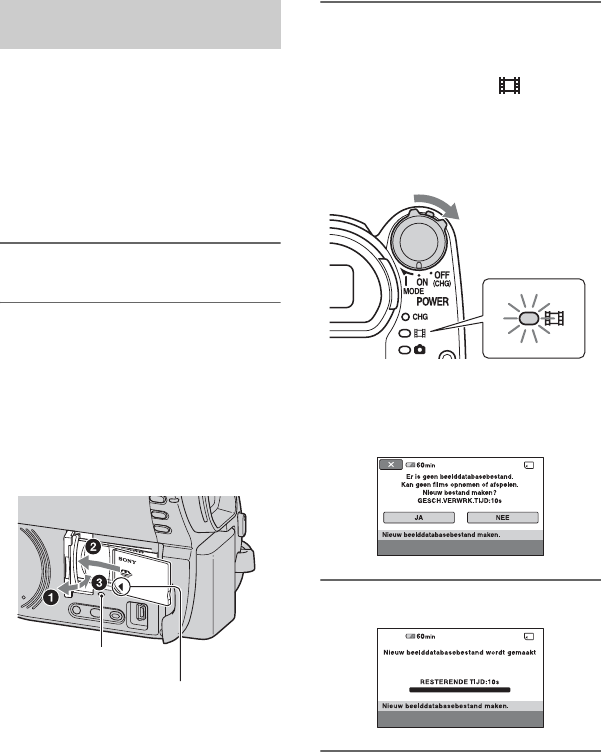
32
Stap 6: Een disc of "Memory Stick PRO Duo" plaatsen (Vervolg)
NL
Deze bewerking is alleen nodig wanneer u
[MEMORY STICK] selecteert in "Stap 5".
Zie pagina 4 over de "Memory Stick" die u
kunt gebruiken met uw camcorder.
zTips
• Als u alleen stilstaande beelden opneemt op de
"Memory Stick PRO Duo", zijn de bewerkingen
na stap 3 niet nodig.
1Open het LCD-scherm.
2Plaats de "Memory Stick PRO
Duo".
1Open het kapje van de Memory Stick
Duo in de richting van de pijl.
2Plaats de "Memory Stick PRO Duo" in
de Memory Stick Duo-sleuf in de juiste
richting totdat deze klikt.
3Sluit het kapje van de Memory Stick
Duo.
3Als u [MEMORY STICK] selecteert
in "Stap 5" voor het opnemen van
films, schuift u de POWER-
herhaaldelijk tot het -lampje
(film) oplicht.
Als de POWER-schakelaar is ingesteld op
OFF (CHG), moet u deze draaien terwijl
u het groene knopje ingedrukt houdt.
Het scherm [Nieuw beelddatabasebestand
maken.] verschijnt op het scherm
wanneer u een nieuwe "Memory Stick
PRO Duo" plaatst.
4Raak [JA] aan.
De "Memory Stick PRO Duo" verwijderen
Open het LCD-scherm en de klep van de
Memory Stick Duo. Duw "Memory Stick
PRO Duo" eenmaal voorzichtig in en schuif
deze vervolgens uit de sleuf.
Een "Memory Stick PRO Duo"
plaatsen
ACCESS-lampje
Richt de b-markering naar het
LCD-scherm.

38
NL
Opnemen
De beelden worden opgenomen op de media die in de media-instelling zijn geselecteerd (p. 28).
DCR-DVD110E/DVD115E/DVD310E/DVD610E/DVD710E
In de standaardinstelling worden films opgenomen op een disc. Stilstaande beelden worden
alleen opgenomen op een "Memory Stick PRO Duo".
DCR-DVD410E/DVD810E
In de standaardinstelling worden zowel films als stilstaande beelden op het interne geheugen
worden opgenomen.
bOpmerkingen
• Als de ACCESS/toegangslampjes (p. 30, 32) branden of knipperen nadat de opname is voltooid, betekent
dit dat er nog steeds gegevens worden geschreven naar de media. Stel uw camcorder niet bloot aan
schokken of trillingen en verwijder de accu of de netspanningsadapter niet.
• Als [INTERN GEHEUGEN] (DCR-DVD410E/DVD810E) of [MEMORY STICK] is geselecteerd in
[FILMMEDIA INST.] (p. 28) en een filmbestand groter is dan 2 GB, wordt automatisch het volgende
filmbestand gemaakt.
zTips
• Zie pagina 4 over de "Memory Stick PRO Duo" die u kunt gebruiken in uw camcorder.
• U kunt de beschikbare mediaruimte voor film controleren door (HOME) t (MEDIA
BEHEREN) t [MEDIA-INFO] (p. 71) aan te raken.
POWER-schakelaar
A
Als de POWER-
schakelaar op OFF
(CHG) is gezet, moet u
deze draaien terwijl u het
groene knopje ingedrukt
houdt.
PHOTO F
(HOME) D
START/STOP B
Open de lensdop
(p. 26).
(HOME) E
START/STOP C
-lampje (Film)
-lampje
(Stilstaand beeld)

39
Opnemen/afspelen
NL
1Draai de POWER-schakelaar tot
het A-lampje (Film) gaat
branden.
2Druk op START/STOP B (of C).
Druk nogmaals op START/STOP om te
stoppen met opnemen.
1Draai de POWER-schakelaar A
tot het -lampje (Stilstaand
beeld) gaat branden.
2
Druk voorzichtig op PHOTO
F
om
de scherpstelling
A
aan te passen
(er klinkt een pieptoon) en druk de
toets daarna volledig in
B
(er
klinkt een sluitergeluid).
verschijnt naast of . Als
verdwijnt, is het beeld opgenomen.
bOpmerkingen
• U kunt geen stilstaande beelden op een disc opnemen.
zTips
• Zie pagina 13 voor de opnameduur van films en pagina 83 voor het aantal opneembare stilstaande
beelden.
• verschijnt wanneer [ INDEX INST.] is ingesteld op [AAN] (de standaardinstelling) tijdens het
opnemen van een film (p. 82).
• U kunt schakelen tussen het opnemen van films en het opnemen van stilstaande beelden door
(HOME) D (of E) t (OPNEMEN) t [FILM] of [FOTO] aan te raken.
• U kunt stilstaande beelden maken van opgenomen films (p. 53).
Films
[STBY] t [OPN]
Stilstaande beelden
Knipperende t Gaat branden
Vervolg ,

40
Opnemen (Vervolg)
NL
U kunt inzoomen tot de vergrotingen die in
de volgende tabel zijn weergegeven.
U kunt de vergroting aanpassen met de
motorzoomknop of de zoomtoets op het
LCD-scherm.
Als u de motorzoomknop voorzichtig
verschuift, kunt u langzaam in- en
uitzoomen op het onderwerp. Verschuif de
motorzoomknop verder voor een snellere
zoombeweging.
bOpmerkingen
• [STEADYSHOT] zal het vervagen van het
beeld mogelijk niet verminderen zoals u dat
wenst wanneer de motorzoomknop aan de
T-zijde (tele-opnamen) is ingesteld.
• Houd uw vinger op de motorzoomknop. Als u
uw vinger van de motorzoomknop haalt, kan het
werkgeluid van de motorzoomknop ook worden
opgenomen.
• U kunt de zoomsnelheid niet aanpassen met de
zoomtoetsen op het LCD-scherm.
• Voor een goede scherpstelling bedraagt de
minimale afstand tussen de camcorder en het
onderwerp ongeveer 1 cm voor
groothoekopnamen en ongeveer 80 cm voor
tele-opnamen.
zTips
• Met [DIGITAL ZOOM] (p. 81), kunt u nog
meer inzoomen dan de vergroting die in de tabel
is weergegeven wanneer u films opneemt.
Het geluid dat door de ingebouwde
microfoon wordt opgepikt, wordt
geconverteerd naar 5.1-kanaals surround
sound en opgenomen.
Geniet van realistisch geluid bij het afspelen
van films op apparaten die 5.1-kanaals
surround sound ondersteunen.
Dolby Digital 5.1 Creator, 5.1-kanaals surround
sound Verklarende woordenlijst (p. 137)
bOpmerkingen
• 5.1-kanaals geluid wordt geconverteerd naar 2-
kanaals geluid wanneer het wordt afgespeeld op
de camcorder.
zTips
• Voor de het opnamegeluid hebt u de keuze
tussen [5.1ch SURROUND] en [2ch STEREO]
([AUDIOSTAND], p. 80).
Zoomen
(optische zoom)
DCR-DVD110E/DVD115E/
DVD610E 40 ×
DCR-DVD310E/DVD410E/
DVD710E/DVD810E 25 ×
Kleine weergavehoek:
(tele-opnamen)
Grotere weergavehoek:
(groothoek)
Geluid opnemen met meer
aanwezigheid (5.1-kanaals
surround-opname) (DCR-
DVD115E/DVD310E/DVD410E/
DVD710E/DVD810E)
Ingebouwde microfoon

41
Opnemen/afspelen
NL
Als u op QUICK ON drukt in plaats van de
POWER-schakelaar uit te schakelen, wordt
het stroomverbruik verminderd
(slaapstand). In de slaapstand knippert het
QUICK ON-lampje. Als u opnieuw op
QUICK ON drukt wanneer u de volgende
keer begint met opnemen, zal uw
camcorder na ongeveer 1 seconde gereed
zijn voor de opname.
bOpmerkingen
• Wanneer de camcorder in de slaapstand is, zal
het energieverbruik slechts ongeveer de helft
zijn van het verbruik tijdens het opnemen. U
kunt acculading besparen.
• Als u de camcorder niet gebruikt en een tijdje in
de slaapstand laat, wordt de camcorder
automatisch uitgeschakeld. Met [SNEL AAN
STBY] kunt u de tijd instellen tot de camcorder
wordt uitgeschakeld in de slaapstand (p. 89).
• Als u tijdens de opname op QUICK ON drukt,
stopt de camcorder met opnemen en gaat deze
naar de slaapstand.
Om in een donkere omgeving op te nemen,
zet u de NIGHTSHOT PLUS-schakelaar op
ON om weer te geven.
bOpmerkingen
• De functies NightShot plus en Super NightShot
plus maken gebruik van infraroodlicht. Bedek
de infraroodpoort dan ook niet met uw vingers
of andere voorwerpen.
• Verwijder de voorzetlens (optioneel).
• Pas de scherpstelling handmatig aan ([FOCUS],
p. 92) als er moeilijk automatisch kan worden
scherpgesteld.
• Gebruik de functies NightShot plus en Super
NightShot plus niet in een heldere omgeving.
Dit kan een storing veroorzaken.
zTips
• Als u een helderder beeld wilt opnemen,
gebruikt u de functie Super NightShot plus
(p. 95). Als u een film wilt opnemen met
kleuren die dicht bij de originele kleuren liggen,
gebruikt u de functie Color Slow Shutter (p. 95).
Als u de belichting voor onderwerpen met
tegenlicht wilt aanpassen, drukt u op
.(BACK LIGHT) om . weer te geven.
Druk nogmaals op . (BACK LIGHT) om
de tegenlichtfunctie te annuleren.
Snel starten met de opname
(QUICK ON)
Opnemen in een donkere
omgeving (NightShot plus)
QUICK ON-
lampje
Infraroodpoort
De belichting voor onderwerpen
met tegenlicht aanpassen
Vervolg ,
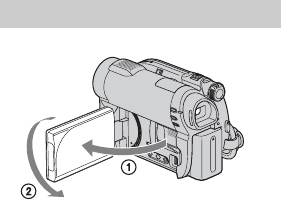
42
Opnemen (Vervolg)
NL
Open het LCD-scherm 90 graden ten
opzichte van de camcorder (1) en draai het
vervolgens 180 graden in de richting van de
lens (2).
zTips
• Er verschijnt een spiegelbeeld van het
onderwerp op het LCD-scherm, maar het beeld
wordt normaal opgenomen.
• Wanneer de opname in de spiegelstand is,
worden de beelden niet weergegeven in de
zoeker.
Opnemen in spiegelstand
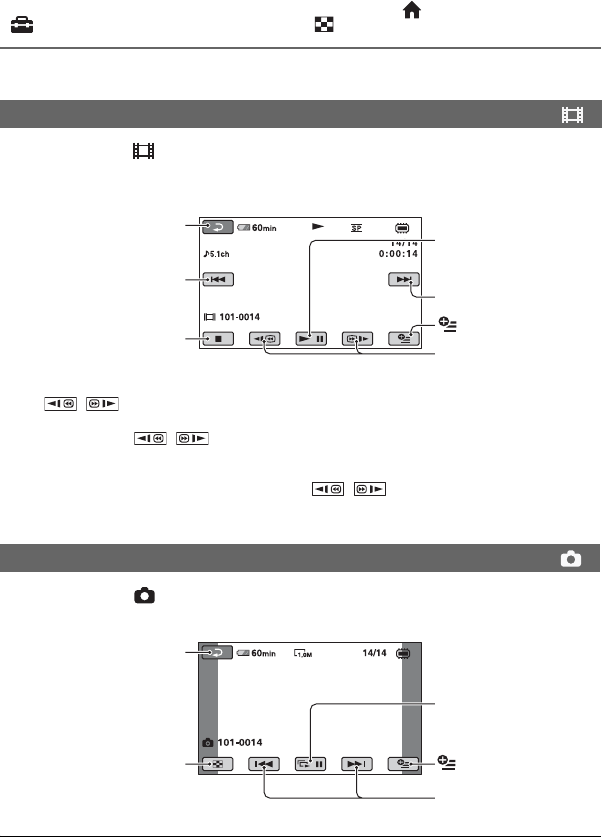
44
Afspelen (Vervolg)
NL
zTips
• Het aantal beelden op het scherm VISUAL INDEX kan worden gewijzigd van 6 y 12 door de
motorzoomknop F te bewegen. Om dit aantal vast te zetten, raakt u (HOME) D (of E) t
(INSTELLINGEN) t [INS.BLDWEERG.] t [ WEERGEVEN] (p. 85) aan.
3Begin met afspelen.
Raak het tabblad aan en raak vervolgens de film die u wilt afspelen aan.
Wanneer u geselecteerde films afspeelt en de laatste film wordt bereikt, gaat u terug naar het
scherm VISUAL INDEX.
zTips
• Raak / aan in de pauzestand om de film langzaam af te spelen.
• Wanneer u films afspeelt vanaf het interne geheugen (DCR-DVD410E/DVD810E) of vanaf een "Memory
Stick PRO Duo" en u / eenmaal aanraakt, wordt de film 5 keer sneller dan normaal achteruit-
/vooruitgespoeld. Bij 2 aanrakingen gaat dit 10 keer sneller, bij 3 aanrakingen 30 keer en bij 4
aanrakingen ongeveer 60 keer.
• Wanneer de films op een disc worden afgepeeld en u / eenmaal aanraakt, wordt de film 5
keer sneller dan normaal achteruit-/vooruitgespoeld. Bij 2 aanrakingen gaat dit 10 keer sneller (ongeveer
8 keer sneller voor een DVD+RW).
Raak het tabblad aan en raak vervolgens het stilstaand beeld dat u wilt
afspelen aan.
Films
Stilstaande beelden
Begin van de film/vorige
film
Schakelt tussen afspelen en
onderbreken als u de toets
aanraakt.
Volgende film
Stoppen (gaat naar het
scherm VISUAL INDEX)
Terug-/ vooruitspoelen
Keer terug naar het scherm
VISUAL INDEX.
(OPTION)
Diavoorstelling (p. 47)
Vorige/volgende
Hiermee gaat u naar het
scherm VISUAL INDEX.
Keer terug naar het scherm
VISUAL INDEX
(OPTION)

45
Opnemen/afspelen
NL
Het volume van films aanpassen
Raak, terwijl u films afspeelt, (OPTION)
t tabblad t [VOLUME] aan en regel
vervolgens het volume met / .
zTips
• U kunt het scherm schakelen naar het scherm
VISUAL INDEX door (HOME) D (of E)
t (BEELDEN WEERGEVEN) t
[VISUAL INDEX] aan te raken.
Films kunnen worden gesplitst volgens een
ingestelde tijd. De eerste scène van elk deel
wordt weergegeven op het scherm INDEX.
U kunt beginnen met het afspelen van een
film vanaf de geselecteerde scène.
Selecteer vooraf het medium dat de film
bevat die u wilt afspelen (p. 28).
1Druk op (BEELDEN
WEERGEVEN) op uw camcorder.
Het scherm VISUAL INDEX wordt
weergegeven.
2Raak (Filmrolindex) aan.
3Raak / aan om de gewenste
film te selecteren.
4Raak / aan om de gewenste
scène te zoeken.
Het afspelen begint bij de geselecteerde
scène.
zTips
• U kunt het scherm Filmrolindex weergeven door
(HOME) t (BEELDEN
WEERGEVEN) t [ INDEX] aan te raken.
De tijdens de opname geregistreerde
gezichtsbeelden worden weergegeven op
het scherm INDEX.
U kunt beginnen met het afspelen van een
film via het geselecteerde gezichtsbeeld.
Selecteer vooraf het medium dat de film
bevat die u wilt afspelen (p. 28).
1Druk op (BEELDEN
WEERGEVEN) op uw camcorder.
Het scherm VISUAL INDEX wordt
weergegeven.
2Raak (Gezichtsindex) aan.
3Raak / aan om de gewenste
film te selecteren.
4Raak / aan om het gewenste
gezichtsbeeld te zoeken en
selecteer vervolgens het
gezichtsbeeld van de scène die u
wilt afspelen.
Het afspelen begint bij de geselecteerde
scène.
Scènes zoeken met uiterste
nauwkeurigheid (Filmrolindex)
Vorige scène
Vorige/volgende film
Wijzigt het interval van de scènes.
Volgende scène
Gewenste scènes zoeken op
gezichten (Gezichtsindex)
Vorig/volgend gezichtsbeeld
Vorige/volgende film
Vervolg ,

46
Afspelen (Vervolg)
NL
bOpmerkingen
• Mogelijk worden gezichten niet geregistreerd,
afhankelijk van de opnameomstandigheden.
Voorbeeld: mensen die een bril of hoed dragen
of niet in de camera kijken.
• Stel [ INDEX INST.] in op [AAN] (de
standaardinstelling) vóór de opname om films af
te spelen vanaf [ INDEX] (p. 82).
Gezichtsindex zal mogelijk niet juist
verschijnen als er geen gezicht is gedetecteerd.
zTips
• U kunt het scherm Gezichtsindex weergeven
door (HOME) t (BEELDEN
WEERGEVEN) t [ INDEX] aan te raken.
U kunt gewenste beelden efficiënt zoeken
op datum.
Selecteer vooraf het medium dat de film
bevat die u wilt afspelen (p. 28).
bOpmerkingen
• U kunt de Datumindex niet gebruiken met de
disc en stilstaande beelden op de "Memory Stick
PRO Duo".
1Druk op (BEELDEN
WEERGEVEN) op uw camcorder.
Het scherm VISUAL INDEX wordt
weergegeven.
2Raak het tabblad aan om films
te zoeken. Raak het tabblad
aan om stilstaande beelden te
zoeken.
3Raak de datumknop in de
rechterbovenhoek van het
scherm aan.
De opnamedatums van de beelden
worden op het scherm weergegeven.
4Raak / aan om de
opnamedatum van de gewenste
beelden te selecteren en raak
vervolgens aan.
De opnamen van de geselecteerde
datum worden op het scherm
weergegeven.
zTips
• Op het scherm Filmrolindex of het scherm
Gezichtsindex kunt u de functie Datumindex
weergeven door stappen 3 tot 4 te volgen.
U kunt stilstaande beelden vergroten van
ongeveer 1,1 tot 5 keer het oorspronkelijke
formaat.
De vergroting kan worden aangepast met de
motorzoomknop of de zoomtoetsen op het
LCD-scherm.
Gewenste beelden zoeken op
datum (Datumindex)
Weergavezoom gebruiken
Vorige/volgende datum

49
Opnemen/afspelen
NL
bOpmerkingen
• Wanneer u [TV-TYPE] instelt op [4:3], kan de
kwaliteit van het beeld afnemen. Wanneer de
breedte-/hoogteverhouding van het opgenomen
beeld wordt geschakeld tussen 16:9 (breedbeeld)
en 4:3, kan het beeld schudden.
• Wanneer u een beeld dat werd opgenomen met de
breedte-/hoogteverhouding 16:9 (breedbeeld)
afspeelt op een 4:3 tv die niet compatibel is met
het 16:9-signaal (breedbeeld) stelt u [TV-TYPE]
in op [4:3].
Als de televisie mono is (als de
televisie slechts één audio-ingang
heeft)
Sluit de gele stekker van de A/V-kabel aan
op de video-ingang en sluit de witte stekker
(linkerkanaal) of rode stekker
(rechterkanaal) aan op de audio-ingang van
de televisie of VCR.
zTips
• U kunt de teller weergeven op het televisiescherm
door [DISPLAY] in te stellen op [V-UIT/LCD]
(p. 87).
Als uw TV/VCR een 21-polige
verloopstekker (EUROCONNECTOR)
heeft
Gebruik een 21-polige verloopstekker
(optioneel) om weergavebeelden te bekijken.
TV/VCR

57
Bewerken
NL
Plaats vooraf een "Memory Stick PRO
Duo" in uw camcorder.
bOpmerkingen
• Het gebruik van de netspanningsadapter als
voedingsbron is aanbevolen om te verhinderen
dat de voeding wordt uitgeschakeld tijdens het
gebruik.
zTips
• Om de gekopieerde stilstaande beelden te
controleren, selecteert u [MEMORY STICK] in
[FOTOMEDIA INST.] (p. 28).
1Raak (HOME) t (OVERIG)
t [FOTO KOPIËREN] aan.
Het scherm [FOTO KOPIËREN] wordt
weergegeven.
2Raak [KOP.op selectie] aan.
3Raak het stilstaand beeld aan dat
u wilt kopiëren.
Het geselecteerde stilstaand beeld wordt
gemarkeerd met .
Houd het stilstaande beeld ingedrukt op
het scherm om te bevestigen.
Raak aan om naar het vorige
scherm te gaan.
4Raak t [JA] aan.
5Wanneer [Voltooid.] wordt
weergegeven, raakt u aan.
Alle stilstaande beelden die op
dezelfde dag zijn opgenomen, in één
keer kopiëren
1Raak in stap 2 [KOP.op dat.] aan.
2Raak / aan om de opnamedatum
van de gewenste stilstaande beelden te
selecteren en raak vervolgens aan.
De stilstaande beelden die op de
geselecteerde datum zijn opgenomen,
worden op het scherm weergegeven.
Raak het stilstaande beeld aan op het
scherm om te bevestigen.
Raak aan om naar het vorige scherm
te gaan.
3Raak t [JA] aan.
4Wanneer [Voltooid.] wordt
weergegeven, raakt u aan.
Vorige/volgende datum
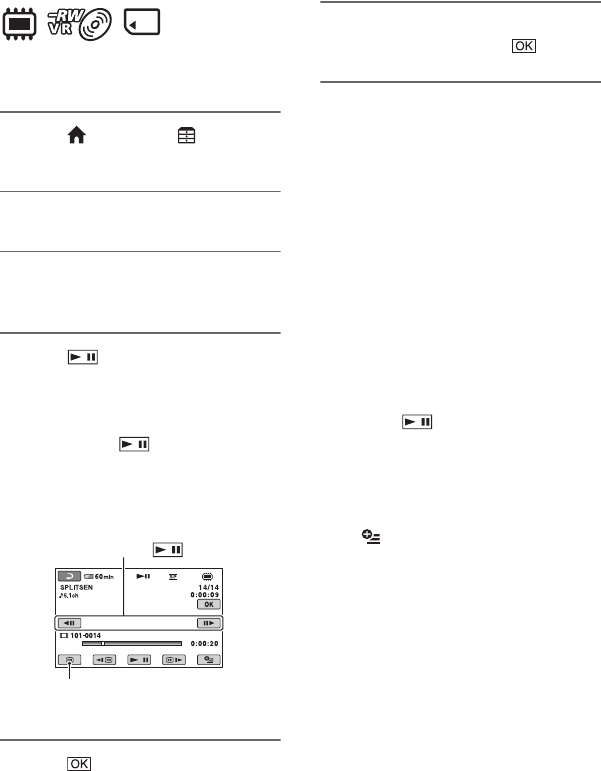
58
NL
Films splitsen
Selecteer vooraf het medium dat de film
bevat die u wilt splitsen (p. 28).
1Raak (HOME) t (OVERIG)
t [BWRK] aan.
2Raak [SPLITSEN] aan.
3
Raak de film aan die u wilt splitsen.
De geselecteerde film wordt afgespeeld.
4Raak aan op het punt waar u
de film wilt splitsen.
Het afspelen van de film wordt
onderbroken.
Wanneer u op drukt, wordt
geschakeld tussen afspelen en
onderbreken.
5Raak t [JA] aan.
6Wanneer [Voltooid.] wordt
weergegeven, raakt u aan.
bOpmerkingen
• U kunt films niet herstellen nadat deze zijn
gesplitst.
• Verwijder de accu of de netspanningsadapter
niet van uw camcorder tijdens het splitsen van
films.
• Verwijder de "Memory Stick PRO Duo" niet
tijdens het splitsen van films op de "Memory
Stick PRO Duo".
• Wanneer u [INTERN GEHEUGEN] (DCR-
DVD410E/DVD810E) of [MEMORY STICK]
selecteert in [FILMMEDIA INST.] (p. 28) en de
gesplitste originele film in een afspeellijst is
opgenomen, wordt ook de film in de afspeellijst
gesplitst. Wanneer u [DISC] selecteert in
[FILMMEDIA INST.] (p. 28), wordt de film in
een afspeellijst niet gesplitst.
• Er kan een klein verschil ontstaan tussen het
punt waar u aanraakt en het punt waar de
film wordt gesplitst. De camcorder selecteert het
splitsingspunt op basis van stappen van
ongeveer een halve seconde.
zTips
• U kunt een film splitsen terwijl u deze bekijkt
door (OPTION) aan te raken.
• De beelden die op de camcorder zijn
opgenomen, worden de "originelen" genoemd.
Terug naar het begin van de
geselecteerde film.
Past het splitsingspunt preciezer
aan nadat het splitsingspunt is
geselecteerd met .

59
Bewerken
NL
De afspeellijst maken
Een afspeellijst is een lijst met miniaturen
van de films die u hebt geselecteerd. De
oorspronkelijke scènes worden niet
gewijzigd, zelfs niet wanneer u de films in
de afspeellijst bewerkt of verwijdert.
Selecteer vooraf de media die moeten
worden gebruikt om een afspeellijst te
maken, af te spelen of te bewerken (p. 28).
zTips
• Voor een afspeellijst kunt u maximaal 99 films
toevoegen op het interne geheugen (DCR-
DVD410E/DVD810E) of een "Memory Stick
PRO Duo" of maximaal 999 films op een disc.
• De beelden die op de camcorder zijn
opgenomen, worden de "originelen" genoemd.
1Raak (HOME) t (OVERIG)
t [AFSP.LIJST BWRK.] aan.
2Raak [ TOEVOEGEN] aan.
3Raak de film aan die u wilt
toevoegen aan de afspeellijst.
.
De geselecteerde film wordt
gemarkeerd met .
Houd de film ingedrukt op het scherm
om te bevestigen.
Raak aan om naar het vorige
scherm te gaan.
4Raak t [JA] aan.
5Wanneer [Voltooid.] wordt
weergegeven, raakt u aan.
Alle films toevoegen aan de
afspeellijst
1Raak in stap 2 [ ALLE TVGN] aan.
2Raak [JA] t [JA] aan.
3Wanneer [Voltooid.] wordt
weergegeven, raakt u aan.
Alle films die op dezelfde dag zijn
opgenomen, in één keer toevoegen
1Raak in stap 2 [ TOEV.op datum]
aan.
2Raak / aan om de opnamedatum
van de gewenste beelden te selecteren
en raak vervolgens aan.
De films die op de geselecteerde datum
zijn opgenomen, worden op het scherm
weergegeven.
Raak de film aan op het scherm om te
bevestigen.
Raak aan om naar het vorige scherm
te gaan.
3Raak t [JA] aan.
4Wanneer [Voltooid.] wordt
weergegeven, raakt u aan.
Vorige/volgende datum
Vervolg ,

60
De afspeellijst maken (Vervolg)
NL
bOpmerkingen
• Verwijder de accu of de netspanningsadapter
niet van uw camcorder tijdens het toevoegen
van films.
• Verwijder de "Memory Stick PRO Duo" niet
tijdens het toevoegen van films aan de "Memory
Stick PRO Duo".
• U kunt geen stilstaande beelden toevoegen aan
een afspeellijst.
zTips
• U kunt een film toevoegen terwijl u deze bekijkt
door (OPTION) aan te raken.
• U kunt de afspeellijst rechtstreeks naar een disc
kopiëren met de bijgeleverde software.
Selecteer vooraf de media die moeten
worden gebruikt om een afspeellijst te
maken, af te spelen of te bewerken (p. 28).
1Raak (HOME) t
(BEELDEN WEERGEVEN) t
[AFSPEELLIJST] aan.
De films worden weergegeven in het
scherm Afspeellijst.
2Raak de film aan waarmee u het
afspelen wilt starten.
De afspeellijst wordt afgespeeld vanaf
de geselecteerde film tot het einde.
Daarna keert het scherm terug naar het
scherm Afspeellijst.
Onnodige films verwijderen uit de
afspeellijst
1Raak (HOME) t (OVERIG)
t [AFSP.LIJST BWRK.] aan.
2Raak [ WISSEN] aan.
Om alle films in de afspeellijst te
wissen, raakt u [ ALLES WISSEN]
t [JA] t [JA] aan. Wanneer
[Voltooid.] wordt weergegeven, raakt u
aan.
3Raak de film aan die u wilt wissen uit de
afspeellijst.
De geselecteerde film wordt
gemarkeerd met .
Houd de film ingedrukt op het scherm
om te bevestigen.
Raak aan om naar het vorige
scherm te gaan.
4Raak t [JA] aan.
5Wanneer [Voltooid.] wordt
weergegeven, raakt u aan.
zTips
• De oorspronkelijke films worden niet gewist,
zelfs niet als u films verwijdert uit de
afspeellijst.
De volgorde van de afspeellijst
wijzigen
1Raak (HOME) t (OVERIG)
t [AFSP.LIJST BWRK.] aan.
2Raak [ VERPLTSEN] aan.
3Selecteer de film die u wilt verplaatsen.
De afspeellijst afspelen

61
Bewerken
NL
De geselecteerde film wordt
gemarkeerd met .
Houd de film ingedrukt op het scherm
om te bevestigen.
Raak aan om naar het vorige
scherm te gaan.
4Raak aan.
5Selecteer de bestemming met / .
6Raak t [JA] aan.
7Wanneer [Voltooid.] wordt
weergegeven, raakt u aan.
zTips
• Als u meerdere films selecteert, worden de films
verplaatst in de volgorde waarin ze in de
afspeellijst voorkomen.
Een film splitsen in de afspeellijst
1Raak (HOME) t(OVERIG) t
[AFSP.LIJST BWRK.] aan.
2Raak [SPLITSEN] aan.
3Raak de film aan die u wilt splitsen.
De geselecteerde film wordt afgespeeld.
4Raak aan op het punt waar u de
splitsing wilt maken.
Het afspelen van de film wordt
onderbroken.
Wanneer u op drukt, wordt
geschakeld tussen afspelen en
onderbreken.
5Raak t [JA] aan.
6Wanneer [Voltooid.] wordt
weergegeven, raakt u aan.
bOpmerkingen
• Er kan een klein verschil ontstaan tussen het
punt waar u aanraakt en het punt waar de
film wordt gesplitst. De camcorder selecteert het
splitsingspunt op basis van stappen van
ongeveer een halve seconde.
zTips
• De originele films worden niet gesplitst, zelfs al
u de film splitst in de afspeellijst.
Bestemmingsbalk
Terug naar het begin van de
geselecteerde film.
Past het splitsingspunt preciezer
aan nadat het splitsingspunt is
geselecteerd met .
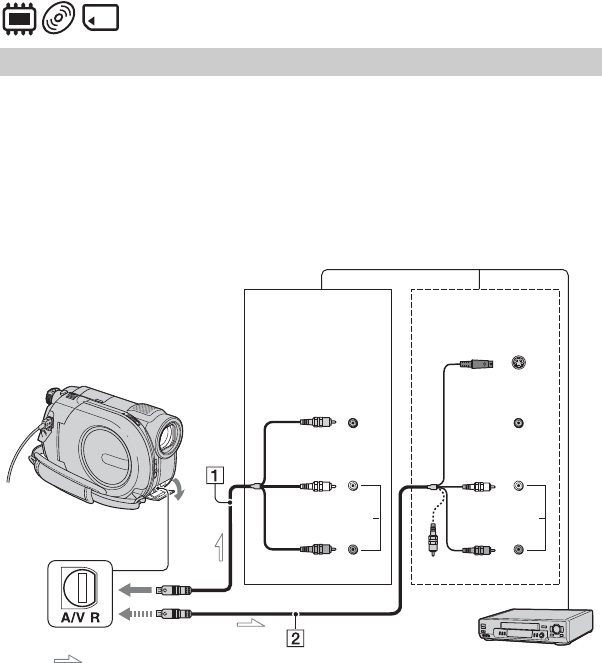
62
NL
Films kopiëren naar VCR- of DVD/HDD-recorders
U kunt films die worden afgespeeld op de camcorder, kopiëren naar andere opnameapparaten,
zoals videorecorders VCR's of DVD/HDD-recorders. Sluit het apparaat op een van de
volgende manieren aan.
Voor deze bewerking moet de camcorder op het stopcontact zijn aangesloten met de
bijgeleverde netspanningsadapter (p. 20). Raadpleeg ook de gebruiksaanwijzingen bij de
apparaten die u wilt aansluiten.
bOpmerkingen
• Aangezien het kopiëren wordt uitgevoerd via analoge gegevensoverdracht, kan de beeldkwaliteit verslechteren.
AA/V -kabel (bijgeleverd)
Aansluiten op de ingang van het andere
apparaat.
BA/V-kabel met S VIDEO
(optioneel)
Als u de camcorder op een ander
apparaat aansluit via de S VIDEO-
aansluiting door een A/V-kabel met S
VIDEO (optioneel) te gebruiken,
kunnen films met hogere kwaliteit
worden geproduceerd dan met een A/V-
kabel. Sluit de witte en rode stekkers
(links/rechts audio) en de S VIDEO-
stekker (S VIDEO-kanaal) van de A/V-
kabel aan met S VIDEO (optioneel). De
gele stekkeraansluiting is niet nodig.
Als u alleen de S VIDEO-stekker
aansluit, wordt er geen audio
uitgevoerd.
Een apparaat aansluiten met de A/V-kabel
A/V R-aansluiting
S VIDEO
VIDEO
AUDIO
(geel)
(wit)
(rood)
IN
VIDEO
AUDIO
(wit)
(rood)
IN
Apparaat zonder
S VIDEO-aansluiting
Apparaat met
S VIDEO-aansluiting
VCR's of DVD/HDD-recorders
: Video-/signaalverloop
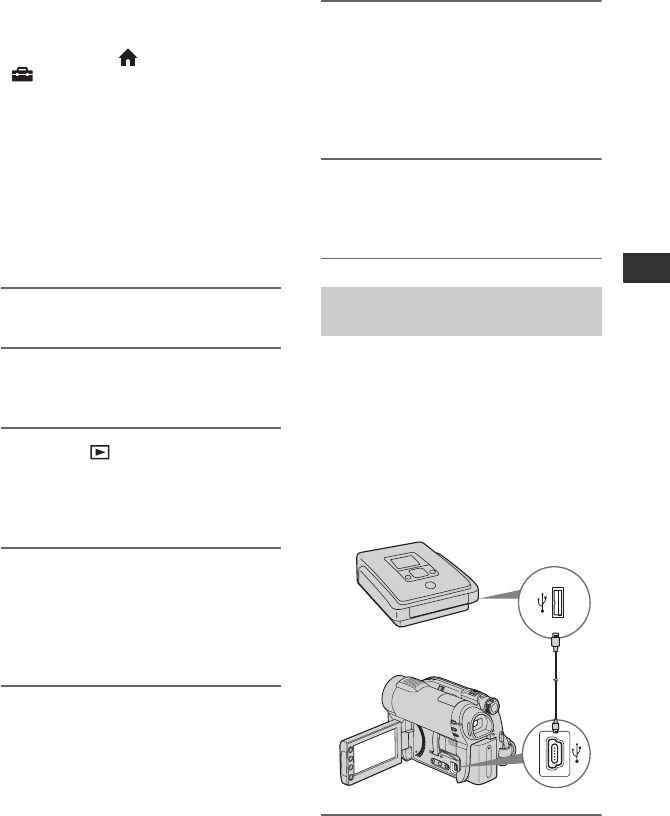
63
Bewerken
NL
bOpmerkingen
• Als u de schermaanduidingen, zoals een teller
op het scherm van de aangesloten monitor, wilt
verbergen, raakt u (HOME) t
(INSTELLINGEN) t
[UITVOERINSTELL.] t [DISPLAY] t
[LCD] (de standaardinstelling) (p. 87) aan.
• Als u de datum/tijd en de gegevens van de
camera-instellingen wilt opnemen, geeft u deze
weer op het scherm (p. 84).
• Wanneer u de camcorder aansluit op een
apparaat met monogeluid, sluit u de gele stekker
van de A/V-kabel aan op de videoaansluiting
van het apparaat en de rode (rechterkanaal) of de
witte stekker (linkerkanaal) op de
audioaansluiting van het apparaat.
1Schakel de camcorder in.
2Selecteer het medium dat de film
bevat die u wilt splitsen (p. 28).
3Druk op (BEELDEN
WEERGEVEN).
Stel [TV-TYPE] in op basis van het
weergaveapparaat (p. 48).
4Plaats het opnamemedium in het
opnameapparaat.
Als het opnameapparaat beschikt over
een ingangskeuzeschakelaar, zet u deze
in de invoerstand.
5Sluit de camcorder aan op het
opnameapparaat (VCR- of DVD/
HDD-recorder) met de A/V-kabel
(bijgeleverd) 1 of een A/V-kabel
met S VIDEO (optioneel) 2.
Sluit de camcorder aan op de ingangen
van het opnameapparaat.
6Start het afspelen op de
camcorder en neem de beelden
op met het opnameapparaat.
Raadpleeg de gebruiksaanwijzingen bij
het opnameapparaat voor meer
informatie.
7Wanneer het kopiëren is voltooid,
stopt u het opnameapparaat en
vervolgens de camcorder.
Wanneer u een DVD-brander, enz. aansluit
die in staat is films te kopiëren via de USB-
aansluiting op uw camcorder, kunt u films
kopiëren zonder dat hun beeldkwaliteit
afneemt.
Voor deze bewerking moet de camcorder
op het stopcontact zijn aangesloten met de
bijgeleverde netspanningsadapter (p. 21).
Raadpleeg ook de gebruiksaanwijzingen bij
de apparaten die u wilt aansluiten.
1Schakel de camcorder in.
Een apparaat aansluiten met de
USB-kabel
Vervolg ,
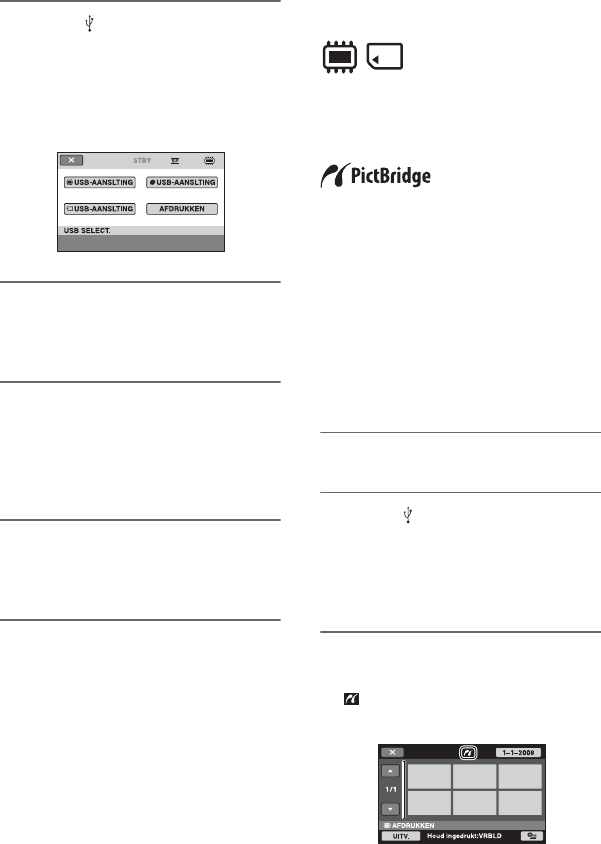
64
NL
2Sluit de (USB) stekker van uw
camcorder aan op een DVD-
brander, enz. met de bijgeleverde
USB-kabel (p. 130).
Het scherm [USB SELECT.] verschijnt
op het LCD-scherm.
3Raak het medium aan dat de film
bevat die moet worden
gekopieerd.
4Start het opnemen op het
aangesloten apparaat.
Raadpleeg de gebruiksaanwijzingen bij
het aangesloten apparaat voor meer
informatie.
5Raak, nadat het kopiëren is
voltooid, [END] t [JA] aan en
koppel de USB-kabel los.
Opgenomen beelden
afdrukken (PictBridge-
compatibele printer)
U kunt stilstaande beelden afdrukken met
een PictBridge-compatibele printer zonder
de camcorder aan te sluiten op een
computer.
Sluit de camcorder aan op de
netspanningsadapter om de camcorder van
stroom te voorzien via het stopcontact
(p. 20).
Selecteer vooraf het medium dat het
stilstaand beeld bevat dat u wilt afdrukken
(p. 28).
Schakel ook de printer in.
Om alle beelden van een "Memory Stick
PRO Duo" af te drukken, plaatst u de
"Memory Stick PRO Duo" die deze
bestanden bevat in uw camcorder.
1Schakel de camcorder in.
2
Sluit de (USB) stekker van uw
camcorder aan op de printer met
de bijgeleverde USB-kabel (p. 130).
Het scherm [USB SELECT.] verschijnt
op het LCD-scherm.
3Raak [AFDRUKKEN] aan.
Als de aansluiting is voltooid, verschijnt
(PictBridge-aansluiting) op het
scherm.
Films kopiëren naar VCR- of DVD/
HDD-recorders (Vervolg)

66
NL
Media gebruiken
De categorie (MEDIA BEHEREN)
Via deze categorie kunt u de media voor
diverse doeleinden gebruiken.
FILMMEDIA INST.
U kunt media voor films selecteren (p. 28).
FOTOMEDIA INST. (DCR-DVD410E/
DVD810E)
U kunt media voor stilstaande beelden
selecteren (p. 28).
FINALISEREN
U kunt discs op andere apparaten afspelen
maken door ze te finaliseren (p. 67).
MEDIA-INFO
U kunt de informatie van de media, zoals de
opneembare duur, weergeven (p. 71).
MEDIA FORMATT.
U kunt de media formatteren en
beschikbare opnameruimte herstellen
(p. 72).
UNFINALIZE
U kunt de finalisatie van een schijf
opheffen en meer beelden op de disc
opnemen (p. 74).
DISCSELECTIEGIDS
De camcorder zal u de juiste disc voor uw
doel aanbevelen (p. 75).
BLD.DB.BEST.REP.
U kunt het beelddatabasebestand van het
interne geheugen (DCR-DVD410E/
DVD810E) of de "Memory Stick PRO
Duo" (p. 76) repareren.
Itemlijst
De categorie (MEDIA BEHEREN)

67
Media gebruiken
NL
De disc compatibel maken voor weergave op
andere apparaten (finaliseren)
Door het finaliseren wordt de opgenomen disc compatibel voor weergave op andere apparaten
en op DVD-stations van computers.
Vóór het finaliseren kunt u de stijl selecteren van het menu DVD dat de filmlijst weergeeft
(p. 69).
Finaliseren is vereist afhankelijk van het type disc.
• DVD-RW/DVD-R/DVD+R DL: Finaliseren is vereist.
• DVD+RW: Finaliseren is niet vereist, behalve in de volgende gevallen:
1Om een DVD-menu te maken
2Om af te spelen op een DVD-station op een computer
3Als de disc een korte totale opnameduur heeft (minder dan 5 min. in de HQ-stand, 8 min. in
de SP-stand of 15 min. in de LP-stand)
bOpmerkingen
• Er wordt geen weergavecompatibiliteit met alle apparaten gegarandeerd.
• Er is geen DVD-menu gemaakt voor DVD-RW (VR-stand).
Een disc voor de eerste keer afspelen op andere apparaten (p.69)
Procedures
Gewenste instellingen
voor het DVD-menu
opgeven.
In geval 1,
2 of 3
Afspelen op
andere
apparaten
Finaliseren
Vervolg ,
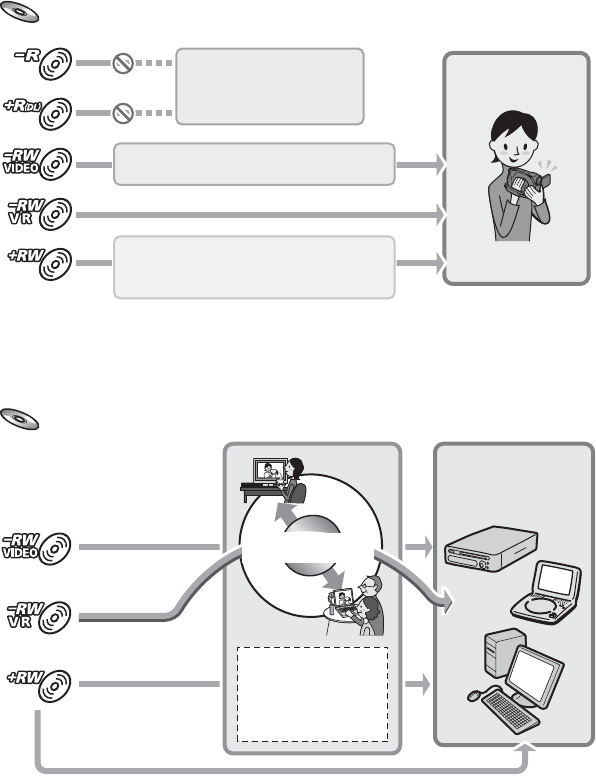
68
De disc compatibel maken voor weergave op andere apparaten
(finaliseren) (Vervolg)
NL
Films toevoegen aan een gefinaliseerde disc (p.74)
bOpmerkingen
• Tijdens het gebruik van de Easy Handycam (p. 34), kunt u geen extra films opnemen op de disc nadat u
deze hebt gefinaliseerd, zelfs wanneer u een DVD-RW of DVD+RW gebruikt. Annuleer het gebruik van
Easy Handycam.
Een disc afspelen op andere apparaten na het toevoegen van films (p.69)
Maak een
nieuwe opname
Films kunnen niet worden
toegevoegd.
De finalisatie van de schijf opheffen.
Wanneer het DVD-menu is gemaakt,
verschijnt een scherm met de vraag te
bevestigen dat u films wilt toevoegen.
Films kunnen worden toegevoegd zoals gewoonlijk.
Alleen in geval 1
Gewenste instellingen
voor het DVD-menu
opgeven.
Afspelen op
andere
apparaten
Finaliseren

69
Media gebruiken
NL
bOpmerkingen
• Het finaliseren van een disc kan één minuut tot
meerdere uren duren. Hoe korter het materiaal
dat op de disc is opgeslagen, hoe langer het
finaliseren duurt.
1Plaats uw camcorder op een
stabiele plaats en sluit de
netspanningsadapter aan op de
DC IN aansluiting op de
camcorder.
2Schakel de camcorder in.
3Plaats de disc die moet worden
gefinaliseerd.
4Raak (HOME) t (MEDIA
BEHEREN) t [FINALISEREN]
aan.
Om een stijl voor een DVD-menu te
selecteren, raakt u (OPTION) t
[DVD-MENU] (p. 69) aan.
Ga naar stap 5 als u de disc wilt
finaliseren met [STIJL1] (de
standaardinstelling).
5Raak [JA] t [JA] aan.
Het finaliseren wordt gestart.
6Raak aan wanneer het
finaliseren is voltooid.
bOpmerkingen
• Wanneer u een dubbelzijdige disc finaliseert,
moet u elke zijde van de disc individueel
formatteren.
• Stel de camcorder niet bloot aan schokken of
trillingen en koppel de netspanningsadapter niet
los tijdens het finaliseren.
Wanneer u de netspanningsadapter moet
loskoppelen, moet u controleren of uw
camcorder is uitgeschakeld en koppel de
netspanningsadapter pas los nadat het -
(Film) of -lampje (stilstaand beeld) is
gedoofd. Het finaliseren wordt opnieuw gestart
wanneer u de netspanningsadapter aansluit en de
camcorder opnieuw inschakelt.
zTips
• Wanneer u de instelling opgeeft om een DVD-
menu te maken en de disc finaliseert, verschijnt
het DVD-menu enkele seconden terwijl de disc
wordt gefinaliseerd.
• Nadat de disc is gefinaliseerd, wordt het teken
" " toegevoegd onder de discaanduiding,
zoals " " in het geval van DVD-RW
(VIDEO-stand).
Een stijl selecteren voor een DVD-
menu
1Raak in stap 4, (OPTION) t
[DVD-MENU] aan.
2Selecteer de gewenste stijl uit 4
patroontypen met / .
Selecteer [GEEN MENU] als u geen
DVD-menu maakt.
3Raak aan.
Een disc finaliseren
Vervolg ,

80
NL
FILMINST.CAMERA
(Items voor het opnemen van films)
Raak 1 en daarna 2 aan.
Als het item niet op het scherm wordt
weergegeven, raakt u / aan om een
andere pagina weer te geven.
Instelling
(HOME MENU) t pagina 78
(OPTION MENU) t pagina 90
De standaardinstellingen worden aangeduid
met B.
U kunt een opnamestand kiezen om een film
met 3 verschillende beeldkwaliteitsniveaus
op te nemen.
HQ ( )
Hiermee kunt u opnemen met hoge
kwaliteit.
(9M (HQ))
BSP ( )
Hiermee kunt u opnemen met
standaardkwaliteit.
(6M (SP))
LP ( )
Hiermee kunt u de opnameduur verlengen
(Long Play).
(3M (LP))
bOpmerkingen
• Als u opneemt in de stand LP, kan de kwaliteit
van scènes afnemen of kunnen scènes met snelle
bewegingen worden weergegeven met blokruis
wanneer u de film afspeelt.
zTips
• Zie pagina 13, 33 voor de verwachte opnametijd
per opnamestand.
• U kunt de opnamestand afzonderlijk instellen
voor elk medium (p. 28).
OPNAMESTAND
(Opnamestand)
U kunt de indeling voor audio-opnamen
selecteren.
B5.1ch SURROUND ( )
Neemt 5.1-kanaals surround sound op.
2ch STEREO ( )
Neemt stereo geluid op.
Wanneer u de functie NightShot plus
(p. 41) of [S. NIGHTSHOT PLS] (p. 95)
gebruikt om op te nemen, kunt u helderdere
beelden opnemen door [NIGHTSHOT-
LAMP], waarmee infraroodlicht
(onzichtbaar) wordt uitgestraald, in te
stellen. De standaardinstelling is [AAN].
bOpmerkingen
• Bedek de infraroodpoort niet met uw vingers of
andere voorwerpen (p. 132).
• Verwijder de voorzetlens (optioneel).
• De maximale opnameafstand met
[NIGHTSHOT-LAMP] is ongeveer 3 meter.
Wanneer u beelden opneemt, kunt u de
breedte-/hoogteverhouding selecteren op
basis van de aangesloten televisie.
Raadpleeg ook de gebruiksaanwijzingen bij
de televisie.
B16:9 BREED
Neemt beelden in het volledige scherm op
een 16:9 (breedbeeld) televisie op.
4:3 ( )
Neemt beelden in het volledige scherm op
een 4:3-televisie op.
bOpmerkingen
• Stel [TV-TYPE] in op basis van de televisie die
is aangesloten voor weergave (p. 48).
AUDIOSTAND (DCR-
DVD115E/DVD310E/
DVD410E/DVD710E/
DVD810E)
NIGHTSHOT-LAMP
BR.BLD.SEL.

83
De camcorder aanpassen
NL
Aantal opneembare stilstaande
beelden op het interne geheugen
(DCR-DVD410E/DVD810E)
U kunt tot 9.999 stilstaande beelden opnemen
op het interne geheugen. Het opneembare
aantal stilstaande beelden verschilt
afhankelijk van de opnameomstandigheden.
Aantal opneembare stilstaande
beelden op een "Memory Stick PRO
Duo" (bij benadering)
bOpmerkingen
• De cijfers in de tabel zijn gebaseerd op het gebruik
van een "Memory Stick PRO Duo" die door Sony
Corporation is gemaakt. Het opneembare aantal
stilstaande beelden verschilt afhankelijk van de
opnameomstandigheden of van het type
"Memory Stick".
zTips
• U kunt een "Memory Stick PRO Duo" met een
capaciteit van 256MB of minder gebruiken om
stilstaande beelden op te nemen.
• De cijfers in de tabel tonen het aantal stilstaande
beelden met het maximale beeldformaat dat kan
worden opgenomen met uw camcorder.
Controleer het opneembare aantal op het scherm
wanneer u stilstaande beelden opneemt (p. 135).
BSERIE
Bestandsnummers worden op volgorde
toegewezen, zelfs als de "Memory Stick PRO
Duo" door een andere wordt vervangen.
HERSTEL
Wijst individuele bestandsnummers toe
aan elke "Memory Stick PRO Duo".
Zie pagina 80.
Zie pagina 81.
U kunt deze functie instellen als u een
externe flitser (optioneel) gebruikt die
geschikt is voor de camcorder.
BAAN ( )
Flitst elke keer.
AUTO
Flitst automatisch.
bOpmerkingen
• Verwijder stof van de flitslamp voordat u deze
gebruikt. Het effect van de flitser kan worden
verminderd als het licht van de lamp wordt
geblokkeerd door hitteverkleuring of stof.
• Als u de flitser gebruikt in een heldere
omgeving, bijvoorbeeld bij het opnemen van
onderwerpen met tegenlicht, werkt de flitser
wellicht niet goed.
U kunt deze functie instellen als u een
externe flitser (optioneel) gebruikt die
geschikt is voor de camcorder.
HOOG( )
Hiermee wordt het flitsniveau verhoogd.
BNORMAAL( )
LAAG( )
Hiermee wordt het flitsniveau verlaagd.
1,0M
1152 × 864 VGA (0,3M)
640 × 480
512MB 880 2800
1GB 1800 5800
2GB 3700 11500
4GB 7200 23000
8GB 14500 47000
NUMMER BEST.
(Bestandsnummer)
NIGHTSHOT-LAMP
HULPKADER
FLITSFUNCTIE (DCR-
DVD310E/DVD410E/
DVD710E/DVD810E)
FLITSNIVEAU (DCR-
DVD310E/DVD410E/
DVD710E/DVD810E)
Vervolg ,

89
De camcorder aanpassen
NL
B5min
De camcorder wordt automatisch
uitgeschakeld wanneer u de camcorder
langer dan ongeveer 5 minuten niet
gebruikt.
NOOIT
De camcorder wordt nooit automatisch
uitgeschakeld.
bOpmerkingen
• Als u de camcorder aansluit op een stopcontact,
wordt [AUTOM. UIT] automatisch ingesteld op
[NOOIT].
U kunt u de tijd instellen tot de camcorder
automatisch wordt uitgeschakeld in de
slaapstand. De standaardinstelling is
[10min].
bOpmerkingen
• [AUTOM. UIT] werkt niet in de slaapstand (p.
41).
U kunt de bijgeleverde afstandsbediening
gebruiken (p. 133). De standaardinstelling
is [AAN].
zTips
• Zet deze instelling op [UIT] om te voorkomen
dat de camcorder reageert op een opdracht die
met de afstandsbediening van een andere VCR
wordt verzonden.
AUTOM. UIT
(automatische
uitschakeling)
SNEL AAN STBY
EXTERNE CTRL
(afstandsbediening)
(DCR-DVD310E/
DVD410E/DVD710E/
DVD810E)
Produkt Specifikationer
| Mærke: | Sony |
| Kategori: | Videokamera |
| Model: | DCR-DVD115 |
Har du brug for hjælp?
Hvis du har brug for hjælp til Sony DCR-DVD115 stil et spørgsmål nedenfor, og andre brugere vil svare dig
Videokamera Sony Manualer

15 Januar 2025

28 December 2024

16 November 2024

12 Oktober 2024

12 Oktober 2024

6 September 2024

6 September 2024

6 September 2024

6 September 2024

2 September 2024
Videokamera Manualer
- Videokamera Nilox
- Videokamera SilverCrest
- Videokamera Denver
- Videokamera Sencor
- Videokamera Canon
- Videokamera Samsung
- Videokamera Panasonic
- Videokamera Extech
- Videokamera Philips
- Videokamera Lenco
- Videokamera OK
- Videokamera Braun
- Videokamera Sharp
- Videokamera Logitech
- Videokamera Kenwood
- Videokamera HP
- Videokamera Garmin
- Videokamera Sanyo
- Videokamera Thinkware
- Videokamera Easypix
- Videokamera Nikkei
- Videokamera Bushnell
- Videokamera Toshiba
- Videokamera Pyle
- Videokamera Fujifilm
- Videokamera Nikon
- Videokamera Kodak
- Videokamera Tracer
- Videokamera Olympus
- Videokamera Nedis
- Videokamera Zorki
- Videokamera Hama
- Videokamera Creative
- Videokamera Hyundai
- Videokamera Milwaukee
- Videokamera DataVideo
- Videokamera Trevi
- Videokamera Trust
- Videokamera Laserliner
- Videokamera Mio
- Videokamera Trotec
- Videokamera JVC
- Videokamera Leica
- Videokamera Uniden
- Videokamera Hitachi
- Videokamera T'nB
- Videokamera Medion
- Videokamera Linksys
- Videokamera Cisco
- Videokamera EZVIZ
- Videokamera König
- Videokamera Gembird
- Videokamera EnVivo
- Videokamera Maginon
- Videokamera Vtech
- Videokamera BenQ
- Videokamera Contour
- Videokamera Bresser
- Videokamera National Geographic
- Videokamera Voigtländer
- Videokamera Rollei
- Videokamera Xiaomi
- Videokamera Moultrie
- Videokamera Aiptek
- Videokamera Viewsonic
- Videokamera DJI
- Videokamera Voltcraft
- Videokamera Polaroid
- Videokamera Ricoh
- Videokamera TomTom
- Videokamera Soundmaster
- Videokamera Aida
- Videokamera Konica-Minolta
- Videokamera Kyocera
- Videokamera GoPro
- Videokamera Ikan
- Videokamera Cobra
- Videokamera Xblitz
- Videokamera Velleman
- Videokamera Marshall
- Videokamera FLIR
- Videokamera Energy Sistem
- Videokamera Swann
- Videokamera Zoom
- Videokamera Salora
- Videokamera Lamax
- Videokamera Overmax
- Videokamera SBS
- Videokamera Veho
- Videokamera Midland
- Videokamera Samson
- Videokamera ION
- Videokamera RCA
- Videokamera Prixton
- Videokamera Renkforce
- Videokamera Navitel
- Videokamera Hazet
- Videokamera Transcend
- Videokamera GoClever
- Videokamera Intenso
- Videokamera ARRI
- Videokamera Evolveo
- Videokamera Genius
- Videokamera Zagg
- Videokamera Airis
- Videokamera Steinberg
- Videokamera Spypoint
- Videokamera Vivitar
- Videokamera Contour Design
- Videokamera Dragon Touch
- Videokamera Vimar
- Videokamera Klein Tools
- Videokamera Oregon Scientific
- Videokamera Magellan
- Videokamera Lexibook
- Videokamera SJCAM
- Videokamera Speco Technologies
- Videokamera Prestigio
- Videokamera Blackmagic Design
- Videokamera Kogan
- Videokamera Drift
- Videokamera Insignia
- Videokamera Minox
- Videokamera Elmo
- Videokamera Agfa
- Videokamera AgfaPhoto
- Videokamera Quintezz
- Videokamera AEE
- Videokamera ATN
- Videokamera Activeon
- Videokamera Coby
- Videokamera TacTic
- Videokamera Macally
- Videokamera Naxa
- Videokamera Mamiya
- Videokamera Tronje
- Videokamera Mpman
- Videokamera Ematic
- Videokamera Minolta
- Videokamera Iget
- Videokamera RunCam
- Videokamera SeaLife
- Videokamera Sakar
- Videokamera Jobo
- Videokamera Mediacom
- Videokamera Kreator
- Videokamera Contax
- Videokamera EE
- Videokamera Traveler
- Videokamera Kaiser Baas
- Videokamera Bluetech
- Videokamera Braun Phototechnik
- Videokamera IOPLEE
- Videokamera Vupoint Solutions
- Videokamera Kitvision
- Videokamera Praktica
- Videokamera MMTC
- Videokamera Flip
- Videokamera Jay-tech
- Videokamera Brinno
- Videokamera BlackVue
- Videokamera Storex
- Videokamera Insta360
- Videokamera DXG
- Videokamera MD 80
- Videokamera Berger & Schröter
- Videokamera Whistler
- Videokamera Curve
- Videokamera PCE Instruments
- Videokamera DOD
- Videokamera CamOne
- Videokamera Mobius
- Videokamera ISAW
- Videokamera Beaulieu
- Videokamera Revier Manager
- Videokamera Kobian
- Videokamera FHD 1080P
- Videokamera RSC
- Videokamera Stealth Cam
- Videokamera Aqua-Vu
- Videokamera Hamlet
- Videokamera Qoltec
- Videokamera Leotec
- Videokamera Replay
- Videokamera Akaso
- Videokamera Hamilton Buhl
- Videokamera FeiyuTech
- Videokamera Best Buy
- Videokamera Rexing
- Videokamera Bolex
- Videokamera Microtek
- Videokamera Teslong
- Videokamera Izzo
- Videokamera Aquapix
- Videokamera Tactacam
Nyeste Videokamera Manualer

3 April 2025

14 Marts 2025

14 Marts 2025

14 Marts 2025

13 Marts 2025

12 Marts 2025

12 Marts 2025

12 Marts 2025

27 Februar 2025

25 Februar 2025